Как открыть файлы HTML ▷ ➡️ Creative Stop ▷ ➡️
Как открыть файлы HTML . Вы только что загрузили веб-страницу в формате HTML на свой компьютер или телефон. Вы ищете способ увидеть ее содержимое как визуально, так и в исходном коде, но не нашли удовлетворительного решения? Если это так, вы будете рады узнать, что в сегодняшнем руководстве я объясню точно как открыть HTML-файл.
Используемое устройство и программная платформа не имеют значения. Вы можете использовать как Операционная система Окна вроде через Мак, также в основном с веб-браузерами, такими как Edge и Safari) и сторонним программным обеспечением для просмотра / редактировать исходный код файлов HTML.
Кроме того, я покажу вам несколько других решений, как интегрированных, так и сторонних приложений, для открытия HTML-файла на мобильных телефонах и планшетах.
Индекс
- 1 Как открыть HTML-файлы в Windows
- 1.
 1 Microsoft Edge и Internet Explorer
1 Microsoft Edge и Internet Explorer - 1.2 блокнот ++
- 1.3 Другое программное обеспечение для открытия файлов HTML
- 1.
- 2 Как открыть HTML-файлы в macOS
- 2.1 сафари
- 3 Кронштейны
- 3.1 Другие приложения для открытия файлов HTML
- 4 Как открыть HTML-файлы на Android
- 4.1 Android-браузер
- 4.2 HTML Reader / Viewer
- 4.3 Другие приложения для открытия файлов HTML
- 5 Как открыть HTML-файлы на iOS
- 5.1 Предварительный просмотр IOS и Safari
- 5.2 Программа просмотра HTML Q
- 5.3 Другие приложения для открытия файлов HTML
Как открыть HTML-файлы в Windows
Если хочешь открыть HTML-файл в Windows, Я покажу вам некоторые инструменты, которые позволят вам открывать файлы этого типа как через навигационные браузеры из Интернет (чтобы увидеть эти файлы) и с помощью инструментов редактирования (чтобы проанализировать код и изменить его).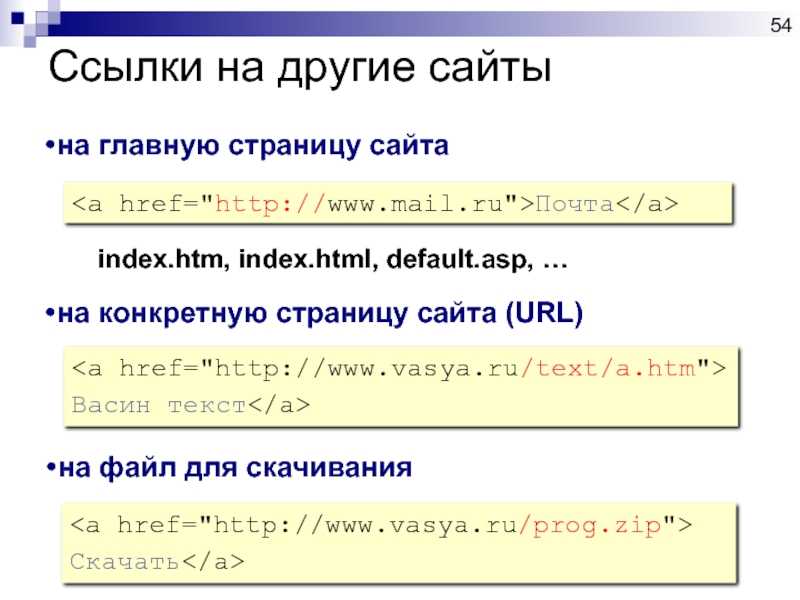
Microsoft Edge и Internet Explorer
На ПК с операционной системой Windows, есть несколько решений, которые помогут вам просмотреть HTML-файл.
Примером могут служить два браузера Windows по умолчанию: Microsoft Edge y Internet Explorer, Фактически они позволяют открывать HTML-файл без необходимости устанавливать стороннее программное обеспечение для просмотра веб-страниц.
Обычно двойной щелчок по HTML-файлу открывает его через браузер, установленный по умолчанию в Windows.
Если вы впервые пытаетесь открыть файл HTML, Windows покажет вам поле для выбора одной из рекомендуемых программ.
Вы также можете щелкнуть правой кнопкой мыши и выбрать элемент Открыть с помощью в контекстном меню выберите один из имеющихся браузеров.
Если вам нужно открыть файл HTML в других браузерах, возможно, чтобы убедиться, что исходный код совместим с другими решениями, вы можете установить Google Chrome o Firefox.
блокнот ++
Если ваша цель — просмотреть исходный код файла HTML, лучшее решение, которое я могу порекомендовать, это блокнот ++ : бесплатная программа с открытым исходным кодом, которая позволяет редактировать HTML-файл, имея возможность видеть весь код компиляции.
Если вы заинтересованы в блокнот ++, зайдите на официальный сайт программы и нажмите на пункт скачать, расположенный в строке меню слева.
Теперь нажмите кнопку скачать для загрузки 32-разрядной версии программного обеспечения или воспользуйтесь ссылками в разделе ниже, чтобы загрузить 64-разрядную версию.
После загрузки файла .exe, дважды щелкните по нему и нажмите дана экране контроля учетных записей Windows. В поле, которое вы видите, выберите español в раскрывающемся меню, чтобы выбрать язык, а затем нажмите принимать, Теперь нажмите последовательность клавиш Siguiente, Я принимаю, Siguiente, Siguiente, устанавливать и наконец нажмите на завершать Для завершения установки
Для использования блокнот ++ В качестве редактора файлов HTML просто выберите соответствующий элемент из контекстного меню, которое отображается при щелчке правой кнопкой мыши по этому типу файла. Нажмите на Редактировать с помощью Блокнота ++, с помощью которого файл HTML будет открыт непосредственно с этим программным обеспечением, показывая его исходный код.
Нажмите на Редактировать с помощью Блокнота ++, с помощью которого файл HTML будет открыт непосредственно с этим программным обеспечением, показывая его исходный код.
Все изменения, которые вы вносите в файл HTML, можно проверить в реальном времени с помощью определенной функции блокнот ++ : Нажмите на запись работать в строке меню вверху и выберите один из показанных вариантов, чтобы открыть файл в одном из указанных браузеров, если он установлен.
Другое программное обеспечение для открытия файлов HTML
В дополнение к решениям, которые я упоминал в предыдущих главах, есть несколько других, как бесплатных, так и платных, которые могут помочь вам в достижении вашей цели. Примером является Adobe Dreamweaver, платное программное обеспечение, разработанное компанией саман, известная своими высококачественными профессиональными инструментами, такими как Photoshop.
Adobe Dreamweaver позволяет создавать веб-сайты с нуля и профессионально, используя встроенные инструменты автоматической сборки и сборки.
Он рекомендуется для более опытных пользователей, но благодаря простоте использования даже новички могут создать HTML-страницу или целый веб-сайт с помощью множества учебных пособий, доступных в Интернете.
Если вы собираетесь протестировать его функциональность, вы можете загрузить бесплатную пробную версию с официального сайта или купить ее по цене от 24.39 евро в месяц или 292.52 евро в год.
Существует также другое бесплатное программное обеспечение, например BlueGriffon o Морская Обезьяна.
Как открыть HTML-файлы в macOS
Открыть HTML-файлы в macOS Это операция, требующая нескольких минут вашего времени, благодаря решениям, о которых я расскажу вам в следующих главах.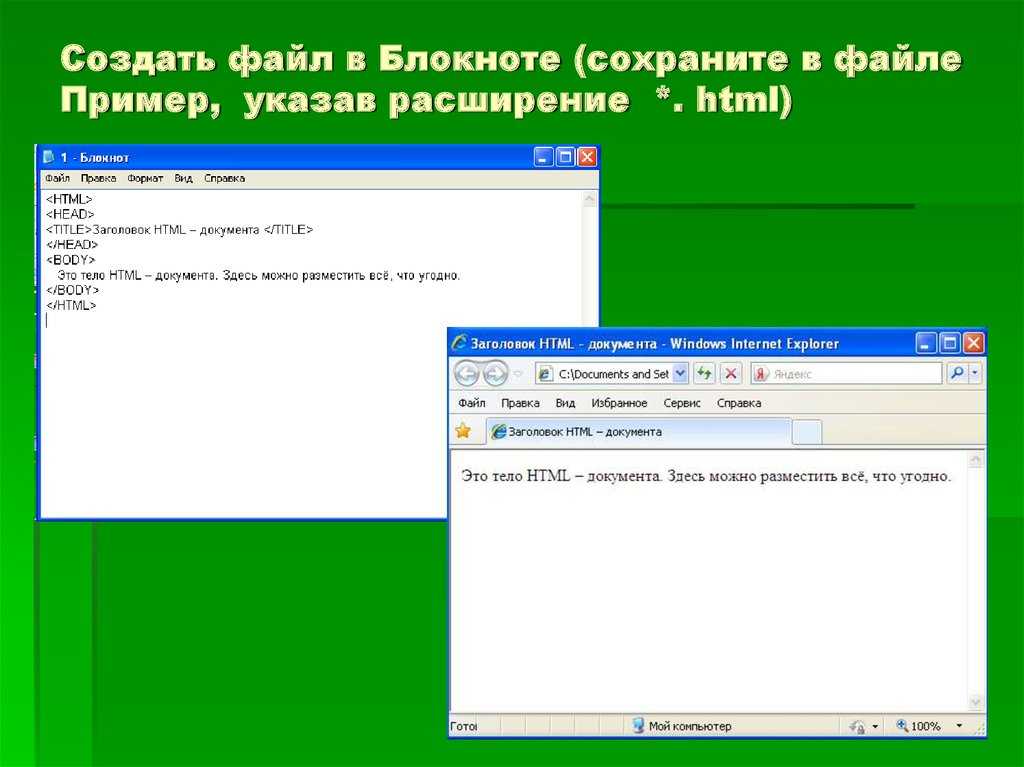
Вы можете использовать встроенный браузер Mac для просмотра HTML-страниц «классическим» способом или некоторые сторонние инструменты для их редактирования. Выбирайте в соответствии с вашими потребностями.
сафари
Если у вас есть ПК с операционной системой MacOS, вы можете легко открыть файл HTML благодаря сафари.
Последний является Браузер по умолчанию ПК Apple, он позволяет вам выходить в Интернет и открывать любые файлы веб-типа, например, с расширением XML или HTML.
Чтобы открыть файл HTML, просто дважды щелкните по нему. Таким образом, вы можете начать сафари а затем просмотрите содержимое выбранной страницы. Кроме того, двойной щелчок запускает программу, отличную от сафарищелкните правой кнопкой мыши нужный вам HTML-файл и выберите элементы Открыть с помощью> Safari из контекстного меню.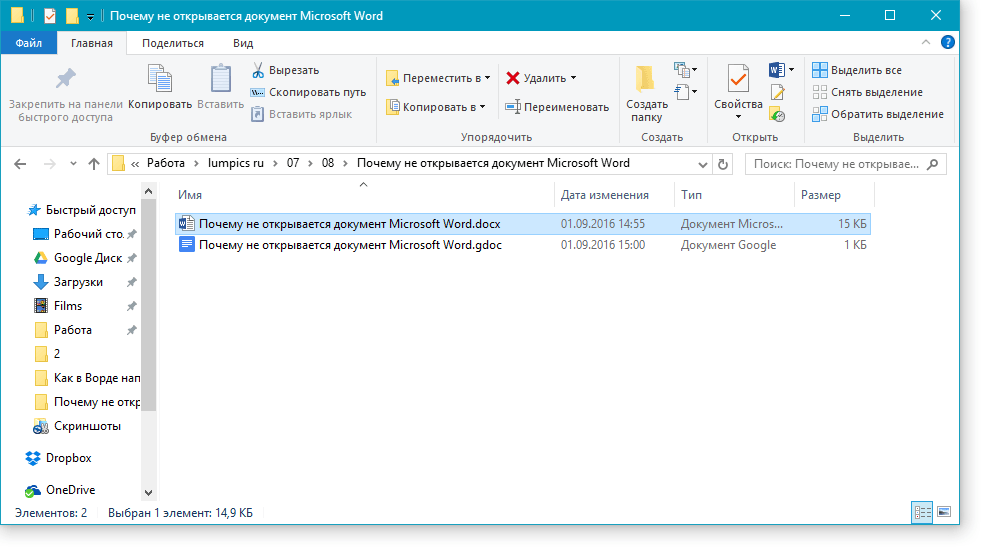
Плюс сафариВы можете установить другие браузеры для открытия файлов HTML в визуальном режиме, например: Google Chrome o Firefox.
Кронштейны
Для просмотра и редактирования исходного кода HTML-файла вы можете использовать бесплатное решение с открытым исходным кодом, такое как Кронштейны который доступен в macOS, но также и в других операционных системах, таких как Windows и Linux.
Если вы заинтересованы в этом программном обеспечении, вы можете скачать его, перейдя на его официальный сайт. Затем нажмите кнопку Скачать Brackets x.xx, чтобы скачать установочный файл.
После загрузки файла Урончерез отображаемый экран перетащите значок приложения в папке применения и введите свой пароль Mac для установки.
Теперь, чтобы открыть файл HTML с этим программным обеспечением, щелкните по нему правой кнопкой мыши и выберите в контекстном меню элементы Открыть с помощью > soportes, В сообщении, отображаемом на экране, нажмите кнопку открытый и подождите несколько секунд, пока приложение запустится Скобки.
Изменения, внесенные в файл HTML, можно предварительно просмотреть с помощью функции Предварительный просмотр, доступно при нажатии на элемент файлы / файлы, в верхней строке меню.
К сожалению, эта функция недоступна для Safari и требует использования Google Chrome на macOS. В качестве альтернативы вы должны Guardar файл время от времени и открывайте его с помощью сафари.
Другие приложения для открытия файлов HTML
В дополнение к решениям, о которых я упоминал в предыдущих параграфах, вы можете установить другие приложения для macOS, которые позволяют просматривать исходный код файла HTML.
Как я уже указывал вам в этой главе, есть несколько бесплатных или платных программ, которые могут быть полезны для ваших целей: Adobe Dreamweaver, BlueGriffon y Морская Обезьяна.
Как открыть HTML-файлы на Android
Если у вас нет возможности использовать ПК для открытия или редактирования HTML-файла, в следующих главах я покажу вам некоторые приложения, которые помогут вам сделать это с помощью телефона или планшета. Android.
Android-браузер
На мобильных телефонах и планшетах с Операционная система Android, открытие HTML-страницы — это процедура, которая занимает всего несколько минут.
Фактически, этот тип файла можно открыть с помощью любого приложения для просмотра веб-страниц, например браузера. Google Chrome или родной инструмент Просмотрщик HTML.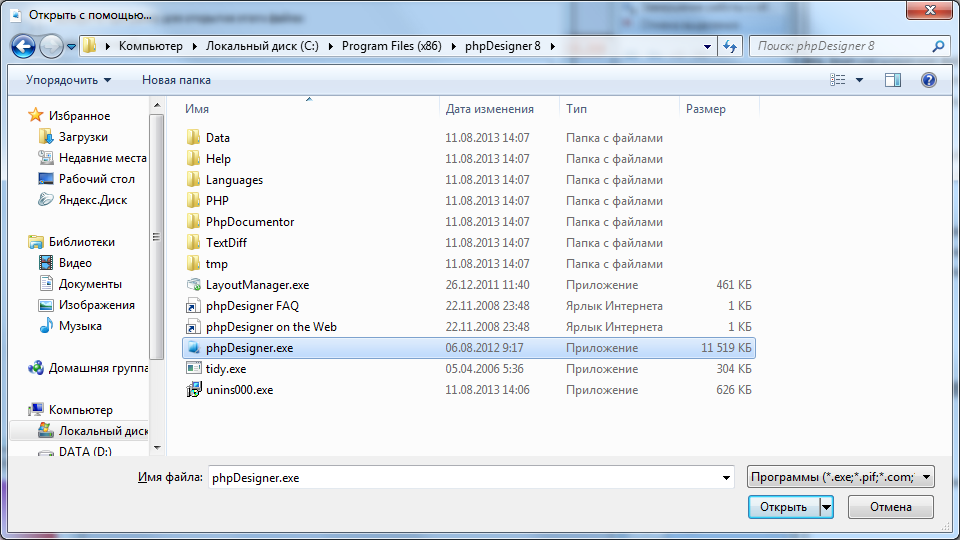
Чтобы открыть файл HTML, перейдите в место, где находится файл HTML, помогая вам с приложением для управления файлами, таким как Google Files.
Как только вы попадете в папку, в которой сохранили файл, например скачать, коснитесь последнего и выберите с помощью параметров, показанных внизу, приложение, чтобы открыть его. Вы можете выбрать внутреннюю программу просмотра файлов HTML или один из браузеров для просмотра веб-страниц, установленных на вашем мобильном телефоне / планшете.
HTML Reader / Viewer
Кроме того, вы можете загрузить стороннее приложение для просмотра исходного кода файлов HTML. В этом случае рекомендую приложение HTML Reader / Viewer, который позволяет просматривать HTML-файл и его исходный код.
Если вас заинтересовало это приложение, вы можете бесплатно скачать его с сайта Play Маркет с Android. Коснитесь кнопки устанавливать и наконец в открытый. После запуска приложения нажмите принимать и согласие на запросы на доступ к функциям устройства.
Коснитесь кнопки устанавливать и наконец в открытый. После запуска приложения нажмите принимать и согласие на запросы на доступ к функциям устройства.
На главном экране HTML Reader / Viewer так прикоснись к значок папки вверху и перейдите в место, где находится файл HTML. После выбора он сразу откроется, отображая его содержимое. Если вы хотите увидеть исходный код, нажмите икона найдено вверху.
Другие приложения для открытия файлов HTML
Инструменты, о которых я упоминал в предыдущих главах, позволяют открывать HTML-файл и просматривать его содержимое даже в исходном коде.
Однако, если вы хотите, чтобы приложение также вносило изменения в файл HTML, попробуйте одно из решений, перечисленных в следующих строках.
- Редактор HTML — это совершенно бесплатный простой редактор HTML-файлов, поддерживающий баннерную рекламу.
 Он позволяет скомпилировать языковой файл HTML, но требует базового понимания этого языка, без чего его использование может быть затруднено. Скомпилированный код можно просмотреть в любое время с помощью специальной функции предварительного просмотра.
Он позволяет скомпилировать языковой файл HTML, но требует базового понимания этого языка, без чего его использование может быть затруднено. Скомпилированный код можно просмотреть в любое время с помощью специальной функции предварительного просмотра.
- Редактор HTML — хотя его название похоже на приложение, о котором я говорил вам в предыдущих строках, этот редактор в некоторых аспектах имеет дополнительное оборудование: помимо менее инвазивной рекламы, которую все равно нельзя удалить, у него есть функция автозаполнение для быстрой компиляции атрибутов языка HTML.
- бесплатный редактор anWriter HTML — Это наиболее полный редактор среди проанализированных до сих пор: помимо автоматического изменения и дополнения атрибутов языка программирования, он имеет функциональность для импорта и экспорта файлов HTML через протокол FTP, для загрузки файлов с сервера и их перезагрузки.
 с внесенными изменениями.
с внесенными изменениями.
Как открыть HTML-файлы на iOS
Если у вас есть iPhone o un IPadЧтобы открыть файл HTML на этих устройствах, вы можете использовать инструменты по умолчанию или некоторые сторонние приложения.
В следующих главах я покажу вам некоторые решения, относящиеся к обеим категориям, которые могут вам подойти.
Предварительный просмотр IOS и Safari
IPhone и iPad поставляются со встроенной функцией под названием предварительный просмотр, Последний позволяет просматривать файлы многих типов, в том числе в формате HTML.
Если вы загрузили файл в этом формате на свое устройство Apple или он присутствует в ICloud Driveпосле записи он сразу откроется, и вы сможете увидеть его содержимое.
В некоторых приложениях, особенно в тех, где есть вложения в формате HTML, их также можно просмотреть через 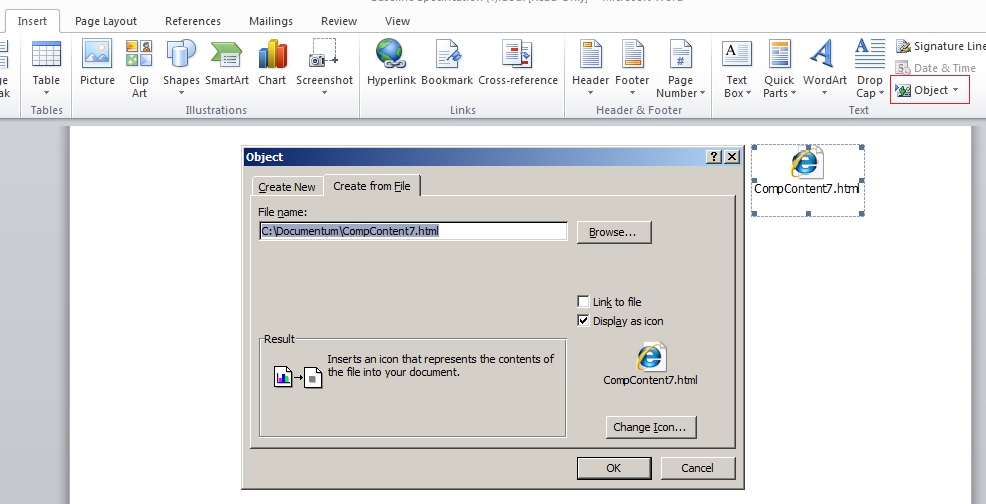
Программа просмотра HTML Q
В iOS App Store доступны некоторые приложения, которые позволяют просматривать исходный код HTML-файла, хранящегося на вашем устройстве или импортированного из URL. Так обстоит дело с бесплатным приложением Программа просмотра HTML Q что позволяет через несколько минут импортировать файл HTML для анализа его исходного кода.
Если вы заинтересованы в этом приложении, перейдите по предоставленной мной ссылке и нажмите на значок получатьРазблокировать загрузку и установку через ID лица, Touch ID или пароль iCloud. Наконец, нажмите кнопку открытый.
После запуска приложения коснитесь значок шестеренки находится внизу справа и в поле, которое вы видите, выберите ICloud Drive, чтобы импортировать HTML-файл из этого облачного хранения, или нажмите элемент Входящий URL, чтобы открыть веб-страницу интернет-сайта, через его URL.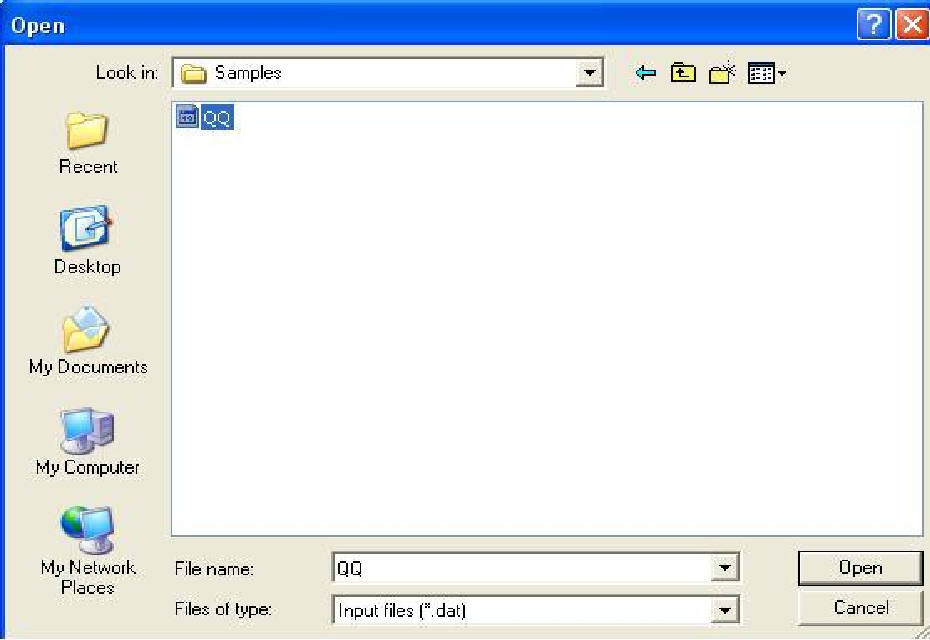
Поскольку вы намерены открыть файл HTML, если вы ранее загрузили его в iCloud, коснитесь голоса ICloud Drive и выберите его. При этом файл будет импортирован в приложение, и вы увидите его содержимое. Нажав на икона Находясь в верхнем левом углу, вы можете увидеть исходный код выбранного файла HTML.
Другие приложения для открытия файлов HTML
Если решения, о которых я упоминал в предыдущих главах, не соответствуют вашим потребностям, вы можете проверить список приложений для открытия HTML-файлов в iOS, который вы найдете ниже.
- HTML и HTML5 редактор — это бесплатное приложение, которое позволяет открывать HTML-файлы на вашем устройстве или в iCloud. Он имеет функцию автозаполнения атрибутов, чтобы легко вставлять их без ошибок. Используя инструмент предварительного просмотра, можно оценить правильность измененного исходного кода.

- IEditor — это бесплатный редактор, который изменяет различные типы файлов, например текстовые файлы или файлы HTML. После импорта файла из iCloud Drive он открывается в приложении через встроенную программу просмотра HTML. С помощью инструмента редактирования отображается исходный код HTML-файла, в который вы можете вносить изменения.
- EasyHtml — бесплатное приложение, позволяющее просматривать и редактировать исходный код HTML-файла, находящегося в памяти iPhone или iPad. Он имеет функцию автозаполнения атрибутов HTML и предварительный просмотр в реальном времени работы, выполняемой при изменении кода.
Как открыть файлы html в windows 10
Содержание
- Как открыть файл html?
- Как открыть файл html. Инструкция.
- Файл формата HTML: чем открыть, описание, особенности
- Описание и особенности формата HTML
- Как и чем открыть документ с расширением HTML
- Открываем файл HTML на компьютере
- Открываем HTML в браузере
- Открываем расширение HTML на Андроид
- Как открыть HTML файл на Айфоне?
- Как открыть HTML файл на компьютере | программы для открытия документа ХТМЛ
- Как на компьютере открыть HTML файл (документ)
- Лучшая программа для открытия HTML файлов | чтения HTML документов
- Программы для открытия HTML документов
- Как открыть HTML на телефоне Android
- Как открыть файл HTM на компьютере с Windows 10
- Как открыть HTM файлы в Windows
- Изменить файл HTM
- Изменить программу по умолчанию
- Как конвертировать HTM файлы
- Как открыть файлы html в windows 10.
 Как открыть файл HTML: простейшие средства
Как открыть файл HTML: простейшие средства - Как открыть html файл?
- Описание расширения html. Чем открыть?
- Как открыть файл html в браузере?
- Как открыть файл HTML: простейшие средства
- Что представляет собой файл HTML?
- Как открыть HTML-файл в браузере?
- Как открыть файл HTML: использование текстовых редакторов
- Специализированные средства
- Как открыть файл html?
- Как открыть файл html. Инструкция.
- Что находится в файлах.HTML
- Чем открыть файл.HTML
- Ответ:
- Как открыть ваш файл HTML:
- HTML Multipurpose Internet Mail Extensions (MIME):
- HTML Инструмент анализа файлов™
- Перетащите файл HTML сюда для начала анализа
- what is a .html file?
- Microsoft Internet Explorer
- Google Chrome
- Apple Safari
- Microsoft Notepad
- Как открыть файл html. Инструкция.
- Видео
Как открыть файл html?
HTML – это «web»-страница представленная в виде файла.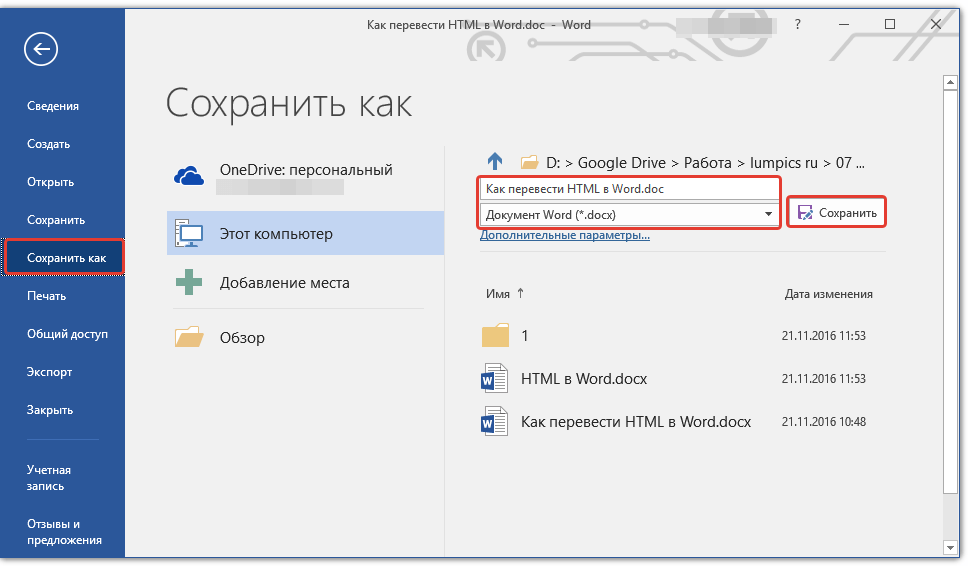 Другими словами, это своеобразное расширение файла, а также язык разметки, использующийся во всемирной паутине.
Другими словами, это своеобразное расширение файла, а также язык разметки, использующийся во всемирной паутине.
С его помощью мы можем не только просматривать содержимое сайтов, но и создавать «web»-страницы.
Сам язык был создан английским ученым по имени Тим Бернерс-Ли. Его разработка велась в Женеве в здании Европейского Центра, занимающегося ядерными исследованиями, примерно в 1986 – 1991 годах. Первоначально HTML должен был стать языком, позволяющим обмениваться технической и научной документацией среди простых людей (то есть, не являющихся какими-либо специалистами в области верстки дизайнов). Однако позже, именно он стал основой для «жизни» интернета.
HTML является теговым языком разметки, благодаря чему, обычный пользователь может создать относительно простой, но при этом красиво оформленный документ.
Как открыть файл html. Инструкция.
Способ №1. С помощью текстового редактора.
Если вам необходимо внести какие-нибудь изменения в файл подобного формата, то необходимо открывать его с помощью текстового редактора.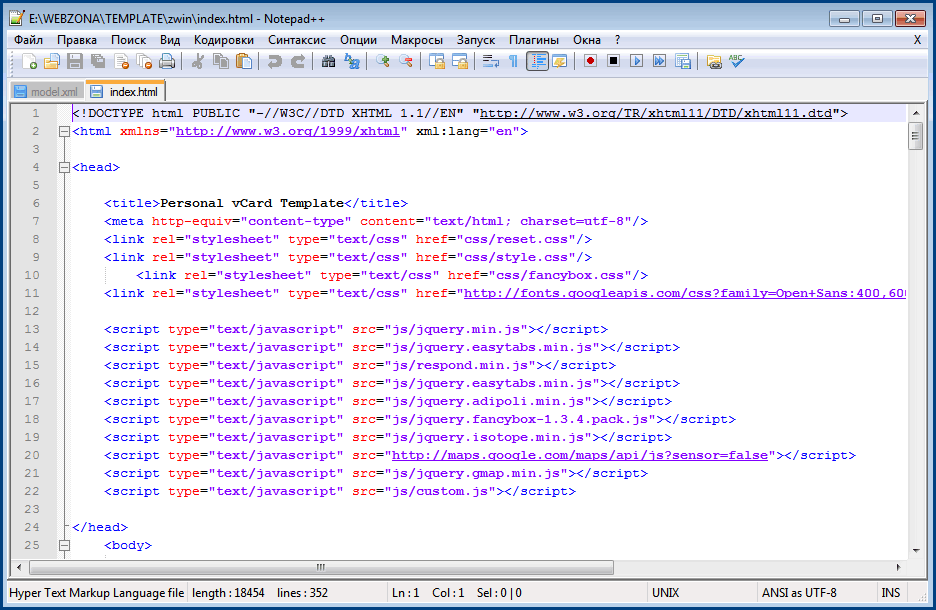 Это можно сделать с помощью стандартной программы «Блокнот». Но лучше всего использовать программу «Notepad++». Она позволяет быстро находить необходимый «кусок» кода, подсвечивает синтаксис, интуитивно понятна и так далее.
Это можно сделать с помощью стандартной программы «Блокнот». Но лучше всего использовать программу «Notepad++». Она позволяет быстро находить необходимый «кусок» кода, подсвечивает синтаксис, интуитивно понятна и так далее.
1. Перед тем, как открыть файл расширения html, вам нужно скачать эту программу, а затем и установить.
2. Теперь нажмите на нужный файл правой кнопкой мыши, наведите курсор на параметр «Открыть с помощью» и выберите «Notepad++». (Если программа будет находиться в основном меню, как показано на скриншоте, то нажимать на пункт «Открыть с помощью» не обязательно).
3. Перед вами откроется окно с «кодом», который вы можете теперь редактировать.
Способ №2. С помощью веб-браузера.
Если вы хотите просто просмотреть файл, который скачали/создали, то используйте браузер. При этом он может быть любым, будь то Опера, Мозилла или же Хром.
Нажмите на свой файл два раза левой кнопкой мышки. Если ничего не произошло, то нажмите на него правой кнопкой вашей мышки и выберите параметр «Открыть с помощью». Затем во всплывшем меню выберите необходимый (наиболее часто используемый вами) браузер.
Затем во всплывшем меню выберите необходимый (наиболее часто используемый вами) браузер.
Такими нехитрыми способами вы сможете, как редактировать, так и открывать свои html файлы.
Источник
Файл формата HTML: чем открыть, описание, особенности
Если вы часто загружаете файлы из браузера или, кто знает, осваиваете основы программирования, то хо.
Если вы часто загружаете файлы из браузера или, кто знает, осваиваете основы программирования, то хотя бы раз не понимали, как открыть HTML файл. Проблема возникает при работе компьютера и смартфона в автономном режиме без подключения к интернету.
Описание и особенности формата HTML
Расширение HTML – это документ на языке гипертекстовой разметки, содержащий текст и ссылки на внешние файлы. Это стандартный тип для отображения веб-страниц. Формат был разработан 20 лет назад для адаптации кода к браузерам – они смогли считывать ее и преобразовывать в соответствующие знаки.
Как и чем открыть документ с расширением HTML
Зависит от того, что вы планируете делать с файлом, и есть ли на устройстве подключение к интернету. Чтобы понять, как открыть HTML документ в любой ситуации, стоит обратить внимание на все доступные варианты. Отметим их далее.
Чтобы понять, как открыть HTML документ в любой ситуации, стоит обратить внимание на все доступные варианты. Отметим их далее.
Открываем файл HTML на компьютере
Есть три способа открывать HTML файл:
Последние 2 способа помогут также отредактировать документ, если вы владеете языком html-тегов.
Программы в списке универсальны, но более подходят для ПК на базе ОС Windows. Открыть файл HTML на Mac OS можно путем использования ПО Amaya, Adobe ColdFusion или Dreamweaver. Для ОС Linux подойдут программы KompoZer и SCREEM.
Открываем HTML в браузере
Этот способ помогает быстро открыть HTML файл в Google Chrome, Firefox или Opera. Нажмите на файл правой кнопкой мыши и выберите программу, в которой желаете просмотреть содержимое.
Открываем расширение HTML на Андроид
Чтобы открыть HTML файл на Андроид используйте браузер, а для редактирования подойдут приложения AWD и DroidEdit.
Как открыть HTML файл на Айфоне?
Независимо от модели гаджета используйте конвертер или адаптированное ПО.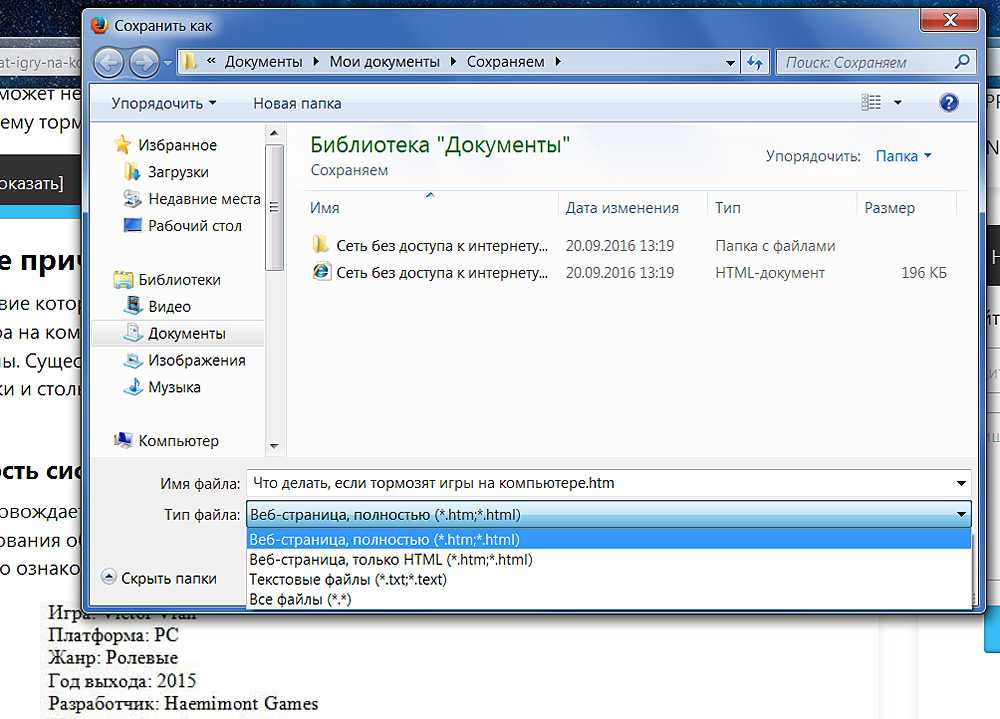 Чем открыть HTML на iPhone:
Чем открыть HTML на iPhone:
Если вы планируете углубленное редактирование – загрузите соответствующие программы. Подойдет ПО вроде Coda, GoCoEdit или Code Master.
Источник
Как открыть HTML файл на компьютере | программы для открытия документа ХТМЛ
Автор: Юрий Белоусов · 15.01.2021
Каждый вебмастер знает, что такое HTML: это – язык гипертекстовой разметки, с помощью которой создается разметка сайта, его структура, каркас, основа. Большинство web страниц в интернете имеют расширение HTML.
В этой статье разберемся, как открыть HTML файл на компьютере, какие есть способы открытия документа с расширением HTML, какими программами можно запустить этот тип файла.
Как на компьютере открыть HTML файл (документ)
Есть несколько вариантов того, как открыть HTML файл (документ) на компьютере.
Если внимательно посмотреть на картинку файла, то можно увидеть, что это изображение вашего браузера, используемого по умолчанию. В данном случае – это Opera. Если браузер по умолчанию Google Chrome, то, соответственно, будет виден значок Хрома. И т.д.
Если браузер по умолчанию Google Chrome, то, соответственно, будет виден значок Хрома. И т.д.
Как открыть HTML файл на компьютере
Если произвести двойной клик левой кнопкой мыши на локальном файле с расширением HTML, то откроется просмотр в браузере.
Но вы и так это пробовали и знаете, а значит перейдем ко второму варианту.
Второй же вариант предполагает открытие исходного кода HTML файла. Для этого следует:
Открытие документа с расширением HTML
Открыть программу другим приложением в Windows 10
Просмотр, чтение, изменение HTML файлов
В этом списке есть 2 программы, которые откроют не графическое отображение файла, как в браузере, а именно код. Эти программы: WordPad и Блокнот.
Да-да, тот самый что ни есть стандартный «Блокнот» легко способен открыть документ с расширением HTML и посмотреть, прописанный в нем код.
И WordPad и Блокнот являются текстовыми редакторами, а значит полностью справляются с поставленной задачей, но есть программы специализированные.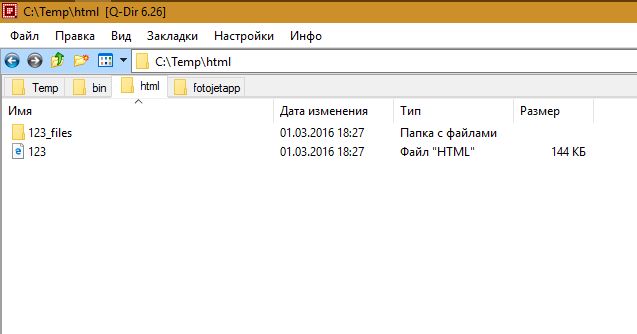 Об одной из них пойдет речь ниже.
Об одной из них пойдет речь ниже.
Word и Excel для этой задачи не подходят, несмотря на то, что это текстовые редакторы, они откроют файл в графическом виде.
Лучшая программа для открытия HTML файлов | чтения HTML документов
Мы уже разобрались, что открыть HTML файл на компьютере можно с помощью Блокнота и WordPad. Это не самый лучший вариант для чтения и просмотра HTML-документов. Каждый вебмастер знает, что специализированные программы лучше подходят для подобной работы, они дают куда больше возможностей, за счет расширенного функционала.
Одной из самых лучших программ для открытия, редактирования, создания HTML файлов является текстовый редактор Notepad++.
Главные достоинства Notepad++:
Это лишь малая часть достоинств, которые я выделил для себя. Для того, чтобы расписать все функциональные возможности потребуется написание отдельной статьи. Кроме того, стандартные функции можно расширить за счет установки дополнительных плагинов, тогда Notepad++ превращается в целый «комбайн».
Программы для открытия HTML документов
Конечно же, кроме Notepad++ есть и другие программы, с помощью которых можно открыть HTML файлы, выполнить просмотр кода и редактирование.
Некоторые из них платные, некоторые – бесплатные.
Как открыть HTML на телефоне Android
Понятия не имею, зачем некоторые пользователи интересуются тем, как открыть HTML файл на телефоне, ведь работать с HTML кодом на смартфоне – полная жесть. Тем не менее, сделать это можно с помощью установки приложения HTML-редактора.
Уверен, для Айфонов с IOS так же есть подобные приложения. Для их поиска достаточно вбить в магазине приложений: «HTML редактор» или «HTML Editor». Ссылки не выкладываю, так как я счастливый обладатель смартфона на Android.
Не нашли ответ? Тогда воспользуйтесь формой поиска:
Источник
Как открыть файл HTM на компьютере с Windows 10
Несколько дней назад вы столкнулись с файлом с расширением, которое никогда раньше не видели: HTM. Первоначально вы не придавали этому никакого значения, но несколько часов назад ваш начальник попросил вас посмотреть содержимое этого файла: поскольку вы не представляете, что это такое, вместо того, чтобы проявить инициативу, вы решили открыть Google и искать информацию об этом, чтобы не ошибиться.
Первоначально вы не придавали этому никакого значения, но несколько часов назад ваш начальник попросил вас посмотреть содержимое этого файла: поскольку вы не представляете, что это такое, вместо того, чтобы проявить инициативу, вы решили открыть Google и искать информацию об этом, чтобы не ошибиться.
Я думаю, что вы нашли то, что искали! Ниже я объясню как открыть файл HTM на компьютере с Windows. Прежде чем идти дальше, стоит предоставить немного больше информации об этом типе расширение: HTM-файлов. Точно так же, как файлы HTML, они содержат реальные веб-страницы, аналогичные тем, которые вы видите, просматривая Интернет через браузер. Формат HTM, по сути, существует из-за простой проблемы совместимости: первые версии Windows были совместимы с файлами, расширение которых составляло всего 3 буквы, поэтому было невозможно использовать расширение HTML (которое было бы принято в качестве стандарта позже).
Сделав это важное разъяснение, пришло время приступить к работе: потратьте несколько минут своего времени, почувствуйте себя комфортно и внимательно прочитайте всё, что я должен сказать вам по этому вопросу. Я могу гарантировать вам, что в конце этого руководства вы сможете прекрасно управлять этим форматом, который до сегодняшнего дня был вам почти неизвестен.
Я могу гарантировать вам, что в конце этого руководства вы сможете прекрасно управлять этим форматом, который до сегодняшнего дня был вам почти неизвестен.
Как открыть HTM файлы в Windows
Как вы могли понять, читая введение этого руководства, файлы HTM определяют форму веб-контента, точно так же, как наиболее «популярные» HTML-файлы. Поэтому, чтобы открыть его в режиме просмотра, достаточно использовать любой браузер.
Более того, Windows автоматически связывает программу, используемую для серфинга в Интернете, с расширением HTM: по этой причине самый простой способ просмотреть файл HTM в операционной системе Microsoft – это перейти в папку, в которой он находится, и, просто, откройте его, дважды щелкнув по его значку.
Если всё пошло в правильном направлении, вы сможете просмотреть содержимое веб-страницы, описанной в файле HTM, используя ваш любимый браузер, например Chrome, Firefox или Edge.
Если по какой-либо причине расширение HTM не связано ни с одной программой, выполните следующие действия: перейдите в папку, содержащую рассматриваемый файл, щелкните правой кнопкой мыши по нему и выберите пункт Открыть с помощью из предложенного меню. Затем выберите браузер, с помощью которого вы хотите открыть файл из списка предлагаемых программ, и всё готово.
Затем выберите браузер, с помощью которого вы хотите открыть файл из списка предлагаемых программ, и всё готово.
Кроме того, вы можете запустить браузер, как обычно (например, с помощью значка на рабочем столе), и перетащить файл HTM в его окно: он будет открыто немедленно.
Изменить файл HTM
Вы начали какой-то эксперимент с файлом HTM и теперь хотите использовать файл в целях тестирования? Как можно догадаться, вам не придётся открывать файл с помощью браузера, – нужно использовать программу, которая может изменить исходный код страницы.
Вы должны знать, что существуют специальные программы для того, чтобы вмешиваться в файлы HTM/HTML. Они содержат функции, предназначенные специально для этого типа операции (форматирование и отступ кода, автозаполнение, отчеты об ошибках и так далее).
Изменить программу по умолчанию
Вы хотите сделать так, что HTM-файлы открывались в браузере, отличающемся установленного по умолчанию в системе, или напрямую в текстовом / HTML-редакторе по вашему выбору? Нет проблем: Windows позволяет очень просто настраивать используемые программы на основе их расширения.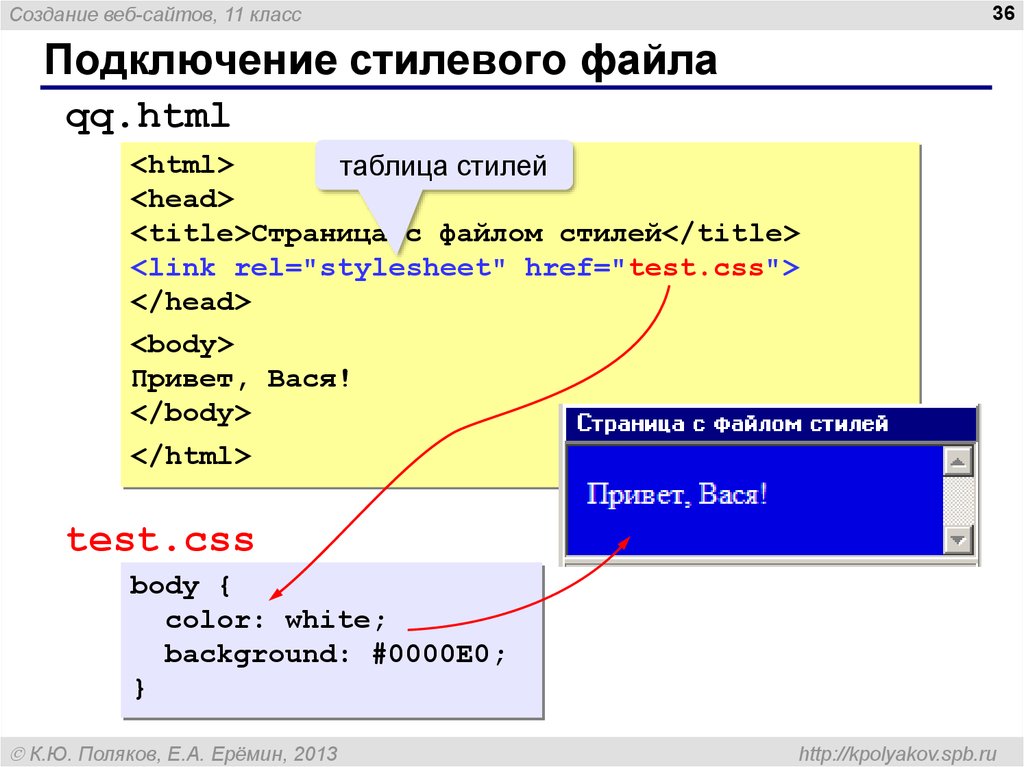
Во-первых, щелкните правой кнопкой мыши любой HTM-файл, выберите элемент Свойства в открывшемся окне нажмите кнопку Изменить в строке Приложение:. Наконец, выберите программу, с помощью которой вы хотите открыть файлы HTM, из предложенного списка. Нажмите Ещё приложения или Искать приложения на этом компьютере, если нужное программное обеспечение не появляется в списке.
Дополнительные указания об изменении программ по умолчанию вы найдёте в руководстве: Как выбрать программу, которую Windows использует по умолчанию.
Как конвертировать HTM файлы
Если вы зашли так далеко, это означает, что вы прекрасно поняли, как открывать файлы HTM, но вы всё ещё ищете способ конвертировать соответствующие веб-страницы в другие форматы, такие как документы PDF или изображения JPG.
Тогда позвольте мне помочь вам с этим тоже! Вы должны знать, что вы можете легко конвертировать файлы HTM в документы PDF с помощью службы Convertio: после подключения к этому веб-сайту (который уважает конфиденциальность пользователей, удаляя файлы, загруженные на его серверы через несколько часов после загрузки), нажимает кнопку Выберите файлы и выберите интересующий HTM-файл через предложенную панель.
Затем нажмите на красную кнопку Конвертировать – немедленно начнётся конвертацию, которая может занять некоторое время. На странице результатов вы найдёте ссылку на сгенерированный файла PDF ( случайное имя, за которым следует расширение .pdf ), нажмите на соответствующую ссылку и сохраните документ PDF.
Если это ваше намерение, преобразовать файл HTM в JPG изображение, вместо этого выберите в качестве выходного формата JPG).
Источник
Как открыть файлы html в windows 10. Как открыть файл HTML: простейшие средства
У начинающих пользователей при «встрече» с файлом, имеющим расширение.html, может возникнуть проблема с его открытием. Подобные файлы могут прийти по почте или через соц.сеть и содержать, к примеру, отчет или какие-либо бланки. Но настоятельно не рекомендуется открывать подобные файлы, если вы не уверены в их надежности.
Для начала стоит разобраться, для чего предназначены файлы html. В основном данное расширение используется для одной цели – для открытия их в веб-браузере пользователя. Все сайты, на которые заходит пользователь, построены исключительно на них, а точнее написаны на кодах html, которые не видны посетителям сайта. Пользователь видит лишь готовые страницы, как они и были задуманы. Чтобы открыть этот файл, достаточно лишь щелкнуть по нему два раза левой кнопкой мыши.
В основном данное расширение используется для одной цели – для открытия их в веб-браузере пользователя. Все сайты, на которые заходит пользователь, построены исключительно на них, а точнее написаны на кодах html, которые не видны посетителям сайта. Пользователь видит лишь готовые страницы, как они и были задуманы. Чтобы открыть этот файл, достаточно лишь щелкнуть по нему два раза левой кнопкой мыши.
Обратите внимание, что рядом с файлом html может находиться папка с изображениями, текстовыми документами и т.д. Так может быть в том случае, если это сохраненная (или созданная) страница сайта. Данная папка – внешнее содержимое всей страницы, нас же интересует лишь основной файл html.
Возможна ситуация, когда под данное расширение файла не назначено ни одной программы. Тогда необходимо выбрать рабочую программу самостоятельно. Нажмите правой кнопкой мыши на данном файле и выберите «Открыть с помощью…».
Если вы хотите посмотреть полный список программ, нажмите «Выбрать программу…».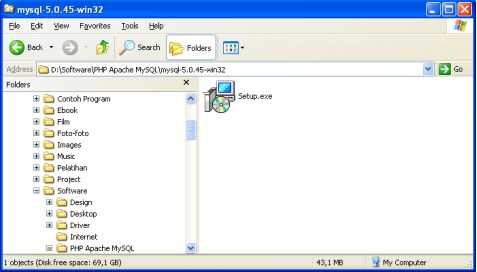
Откроется окно, в котором будут отображены все доступные рабочие программы. Нас интересуют веб-браузеры. В приведенном ниже скриншоте, на компьютере имеются такие браузеры, как Internet Explorer, Google Chrome, Mozilla Firefox. Для открытия данного файла подойдет любой из них.
Вышеописанный метод подходит для открытия готового html документа. Но могут быть случаи, когда нам нужно открыть данный файл, чтобы изменить его структуру, его html-код. Здесь можно воспользоваться обыкновенным блокнотом, предварительно задав его как рабочую программу.
Если вы не хотите, чтобы файл данного расширения открывался всегда блокнотом, уберите галочку с нижнего пункта.
Блокнот отобразит подобную структуру, это и есть html-код. Приведенная структура приведена в качестве примера и представляет собой сохраненную страницу данного сайта. В других документах с расширением html могут быть иные структуры.
Хоть «Блокнот» и открывает данные файлы, но все же может быть неудобным в работе с документами html, особенно если туда нужно внести изменения.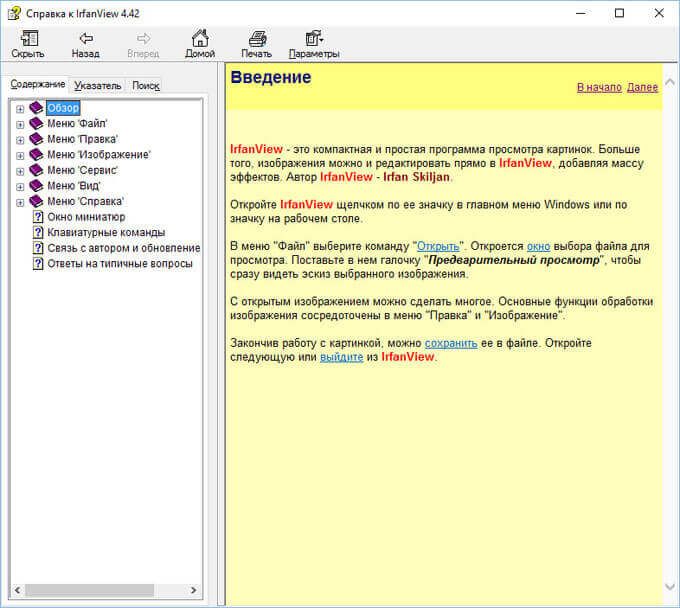 Лучше всего использовать программу Notepad++, которая специально предназначена для работы с html и используется многими программистами.
Лучше всего использовать программу Notepad++, которая специально предназначена для работы с html и используется многими программистами.
Для открытия html-файла через данную программу выберите в верхней панели вкладку «Файл», затем пункт «Открыть» и укажите директорию, в которой находится необходимый файл.
Notepad++ откроет структуру html-файла так же, как и Блокнот, но намного организованней: каждая строка пронумерована, а теги, атрибуты и информация, находящиеся внутри тегов, выделены своими цветами. Кроме того, Notepad++ имеет ряд своих преимуществ, благодаря которым работа с html становится легче.
Используя данные методы, можно открыть любой файл с форматом html как для внесения изменений, так и для простого просмотра. Следует помнить, что файлы с расширением html и htm одинаковы и ничем не различаются.
Как открыть html файл?
Html – формат файлов широко используется для создания web-ресурсов, электронных книг и документов, музыкальных сборников и прочих целей.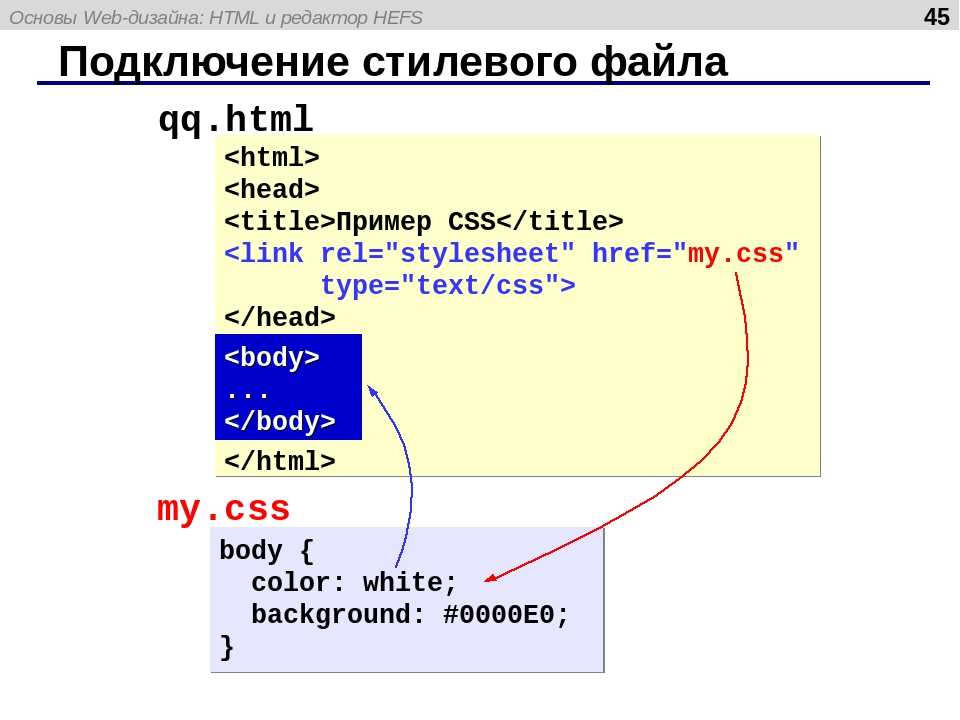 Получить контент такого формата пользователь ПК может на e-mail, по скайпу или через социальные сети и должен представлять, как открыть файл с расширением html.
Получить контент такого формата пользователь ПК может на e-mail, по скайпу или через социальные сети и должен представлять, как открыть файл с расширением html.
Описание расширения html. Чем открыть?
Расширение html означает, что файл создан в соответствии с канонами специального языка для создания структурированных текстов (язык HTML). Гипертекстовая разметка нужна браузеру для отображения текстов, таблиц, изображений, ссылок и прочей информации на странице сайта, просматриваемого пользователем ПК. Готовый html-документ открывается основным web-браузером, установленным на компьютере. А если такового нет, то файл откроется стандартной программой InternetExplorer.
Для работы с html-файлом может подойти, например, браузер GoogleChrome, который является совершенно бесплатным. Скачать его можно с официального сайта.
В ситуации, когда под расширение html в ОС нет назначения соответствующего инструмента, у начинающего пользователя, возникает проблема: каким образом его следует открывать?
Как открыть файл html в браузере?
Проблема решается выбором браузера вручную:
Для вызова списка доступных программ необходимо установить курсор на искомый файл и кликнуть правой кнопкой мыши. В меню выбрать пункт «Открыть с помощью…».
В меню выбрать пункт «Открыть с помощью…».
В открывшемся списке доступных программ следует выбрать нужный браузер (MozillaFirefox, GoogleChrome, Opera или другой из поисковиков, установленных на ПК).
Если вы не нашли необходимую вам программу, то нажмите на «Выбрать программу…». У вас появится окно, где более широкий список установленных программ.
Если же и тут вы ничего нужного не нашли, значит у вас просто не установлено ни одной программы, работающей с html. Решить эту проблему вы можете, скачав, например, GoogleChrome(ссылка выше).
Если возникнут вопросы, оставляйте их в комментариях!
Как открыть файл HTML: простейшие средства
Большинство пользователей современных компьютерных систем так или иначе сталкивается с файлами, имеющими расширение.html, не всегда задумываясь о том, что они собой представляют. О том, как открыть файл HTML на компьютере, сейчас и пойдет речь.
Что представляет собой файл HTML?
Вообще, каждый из нас видит такие файлы практически каждый день, работая в интернете. Они представляют собой не что иное, как стандартные веб-страницы, созданные с применением гипертекстовой разметки на основе одноименного языка программирования.
Они представляют собой не что иное, как стандартные веб-страницы, созданные с применением гипертекстовой разметки на основе одноименного языка программирования.
Собственно, и сам вопрос о том, как открыть файл HTML, сводится только к тому, чтобы просмотреть его содержимое в соответствующей программе. Многие могут спросить о том, какое именно приложение использовать. Нет ничего проще, нежели просмотреть содержимое в самом обычном интернет-браузере.
Как открыть HTML-файл в браузере?
Поскольку файлы этого формата являются веб-страницами (публикуемыми или сохраняемыми на компьютере), в самом простом варианте при двойном клике на файле его открытие произойдет с использованием интернет-браузера, установленного в системе по умолчанию.
Если же требуется дополнительное решение вопроса о том, как открыть файл HTML с помощью других средств, нужно будет использовать меню правого клика, в котором и нужно выбрать другой браузер или отличную от него программу (строка «Открыть с помощью…»). С приложениями тоже все просто.
С приложениями тоже все просто.
Как открыть файл HTML: использование текстовых редакторов
Просмотр содержимого файлов такого формата может производиться и при помощи самого обыкновенного «Блокнота», но лучше, конечно же, обратиться к офисным пакетам.
Мало кто из пользователей замечал, что в том же редакторе Word, входящем в состав стационарного офисного пакета, есть поддержка HTML даже в виде предлагаемого для сохранения формата. И именно в нем можно запросто создать примитивную веб-страницу в течение пары минут.
Как открыть файл HTML в Word? Проще простого! Нужно либо выбрать из контекстного меню соответствующее приложение, либо использовать для этого файловое меню самой программы с вызовом строки открытия объекта. Проще всего задействовать комбинацию клавиш Ctrl + O, после чего в строку выбора формата установить то, что требуется, и кнопкой обзора осуществить поиск нужного файла.
Специализированные средства
Но браузеры и текстовые редакторы являются самыми простыми и примитивными средствами просмотра HTML-страниц.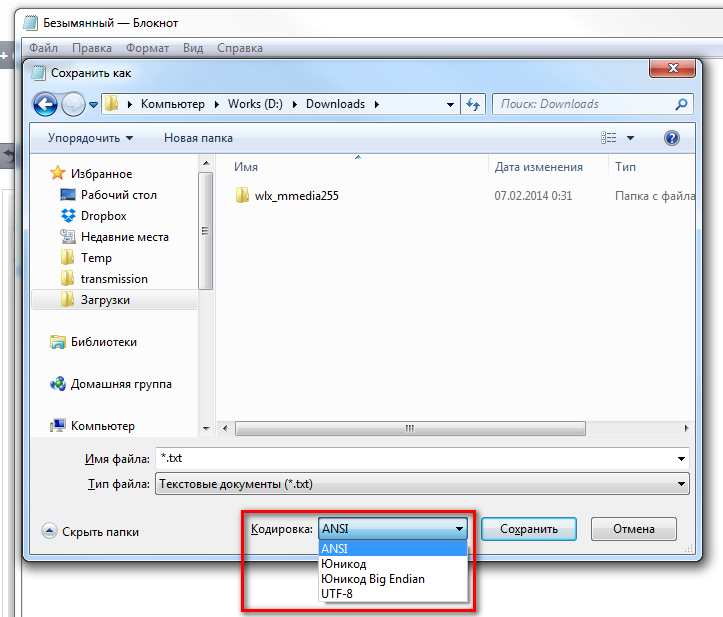 Если же требуется произвести не только просмотр, но и использовать для этого средства редактирования, лучше обратиться к профессиональным утилитам, предназначенным для веб-программирования.
Если же требуется произвести не только просмотр, но и использовать для этого средства редактирования, лучше обратиться к профессиональным утилитам, предназначенным для веб-программирования.
Среди самых известных HTML-редакторов можно отметить Sublime Text, Aptana Studio, Notepad++, Macromedia Dreamweaver, RJ TextEd, KompoZer, Comodo Edit, Vim, Fraise, PSPad и многие другие. В их среде программирование на языке HTML выглядит настолько простым, что даже любой неподготовленный пользователь справится с созданием собственной страницы, написанной средствами гипертекстовой разметки, совершенно элементарно. А вообще, по большому счету, открывать файлы такого формата можно в любой программе, имеющей поддержку языка HTML.
Как открыть файл html?
HTML – это «web»-страница представленная в виде файла. Другими словами, это своеобразное расширение файла, а также язык разметки, использующийся во всемирной паутине.
С его помощью мы можем не только просматривать содержимое сайтов, но и создавать «web»-страницы.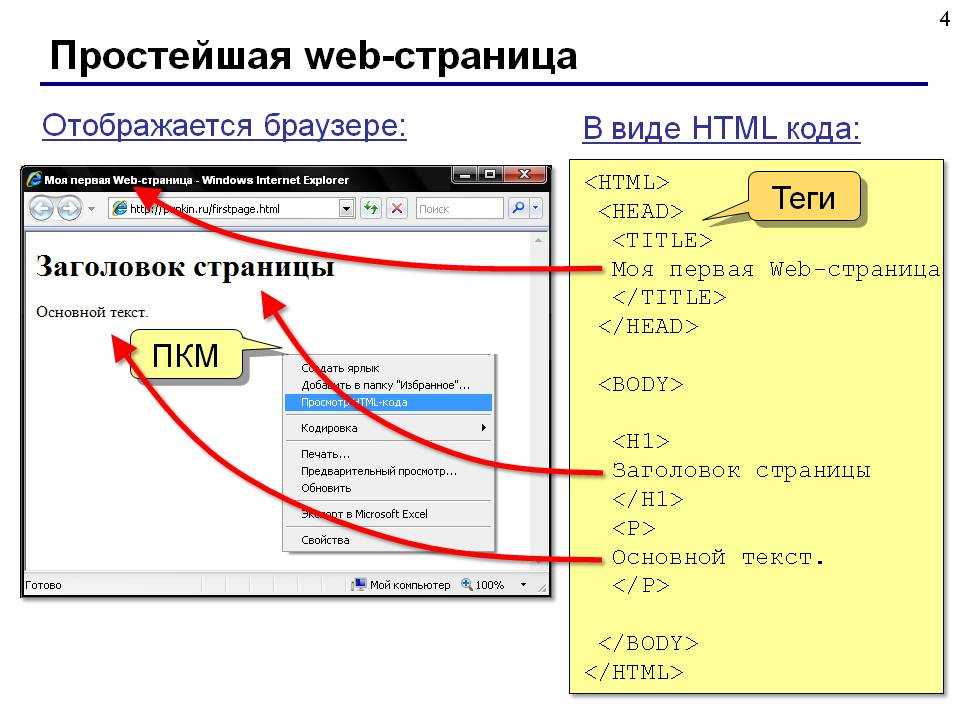
Сам язык был создан английским ученым по имени Тим Бернерс-Ли. Его разработка велась в Женеве в здании Европейского Центра, занимающегося ядерными исследованиями, примерно в 1986 – 1991 годах. Первоначально HTML должен был стать языком, позволяющим обмениваться технической и научной документацией среди простых людей (то есть, не являющихся какими-либо специалистами в области верстки дизайнов). Однако позже, именно он стал основой для «жизни» интернета.
HTML является теговым языком разметки, благодаря чему, обычный пользователь может создать относительно простой, но при этом красиво оформленный документ.
Как открыть файл html. Инструкция.
Способ №1. С помощью текстового редактора.
Если вам необходимо внести какие-нибудь изменения в файл подобного формата, то необходимо открывать его с помощью текстового редактора. Это можно сделать с помощью стандартной программы «Блокнот». Но лучше всего использовать программу «Notepad++». Она позволяет быстро находить необходимый «кусок» кода, подсвечивает синтаксис, интуитивно понятна и так далее.
1. Перед тем, как открыть файл расширения html, вам нужно скачать эту программу, а затем и установить.
2. Теперь нажмите на нужный файл правой кнопкой мыши, наведите курсор на параметр «Открыть с помощью» и выберите «Notepad++». (Если программа будет находиться в основном меню, как показано на скриншоте, то нажимать на пункт «Открыть с помощью» не обязательно).
3. Перед вами откроется окно с «кодом», который вы можете теперь редактировать.
Способ №2. С помощью веб-браузера.
Если вы хотите просто просмотреть файл, который скачали/создали, то используйте браузер. При этом он может быть любым, будь то Опера, Мозилла или же Хром.
Нажмите на свой файл два раза левой кнопкой мышки. Если ничего не произошло, то нажмите на него правой кнопкой вашей мышки и выберите параметр «Открыть с помощью». Затем во всплывшем меню выберите необходимый (наиболее часто используемый вами) браузер.
Такими нехитрыми способами вы сможете, как редактировать, так и открывать свои html файлы.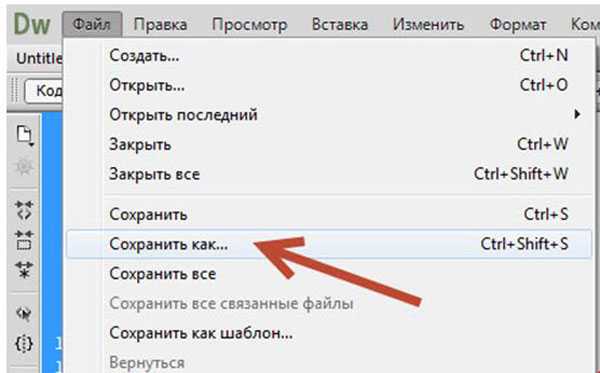
Файл формата HTML открывается специальными программами. Чтобы открыть данный формат, скачайте одну из предложенных программ.
Документ с расширением HTM или HTML написан на языке гипертекстовой разметки и является стандартным типом файла веб-страницы в Интернете.
Что находится в файлах.HTML
Идея была предложена в 1989 году Тимом Бернерсом-Ли, когда нужно было расширение, позволяющее браузерам считывать кодировку и преобразовывать ее в знаки препинания, форматированные тексты, гиперссылки, изображения, видеозаписи или другие медиа-файлы. Пользователь, заходя на какой-либо сайт, может видеть только конечный результат работы браузера с HTML, если она была завершена корректно. Сами содержимое стороннего файла можно увидеть при помощи функции «Просмотр исходного кода страницы».
Чем открыть файл.HTML
Существует множество программ, которые облегчают редактирование и создание HTM или HTML-файлов. Eclipse, Komodo Edit и Bluefish – это лишь некоторые популярные бесплатные редакторы HTML.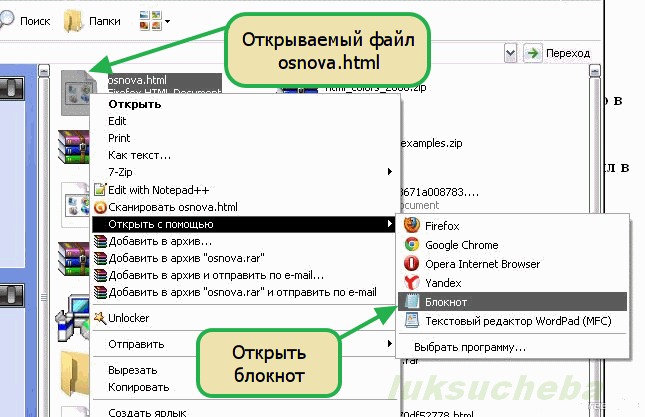 Другой популярной программой для работы HTM/HTML со множеством дополнительных функций является Adobe Dreamweaver, однако она не предлагается пользователям бесплатно.
Другой популярной программой для работы HTM/HTML со множеством дополнительных функций является Adobe Dreamweaver, однако она не предлагается пользователям бесплатно.
Чтобы просмотреть код в таких файлах и вносить в него изменения, можно использовать обыкновенный текстовый редактор, хоть его функционал и ограничен в сравнении со специальными приложениями. Notepad ++, вероятно, станет самым удобным вариантом. В Блокноте, стандартной программе для Windows, также можно работать с HTML-файлами, но она разработана не для такой задачи, из-за чего процесс редактирования кода вызывает сложности у тех, кто не очень хорошо знаком с языком гипертекстовой разметки.
У начинающих пользователей при «встрече» с файлом, имеющим расширение.html, может возникнуть проблема с его открытием. Подобные файлы могут прийти по почте или через соц.сеть и содержать, к примеру, отчет или какие-либо бланки. Но настоятельно не рекомендуется открывать подобные файлы, если вы не уверены в их надежности.
Для начала стоит разобраться, для чего предназначены файлы html.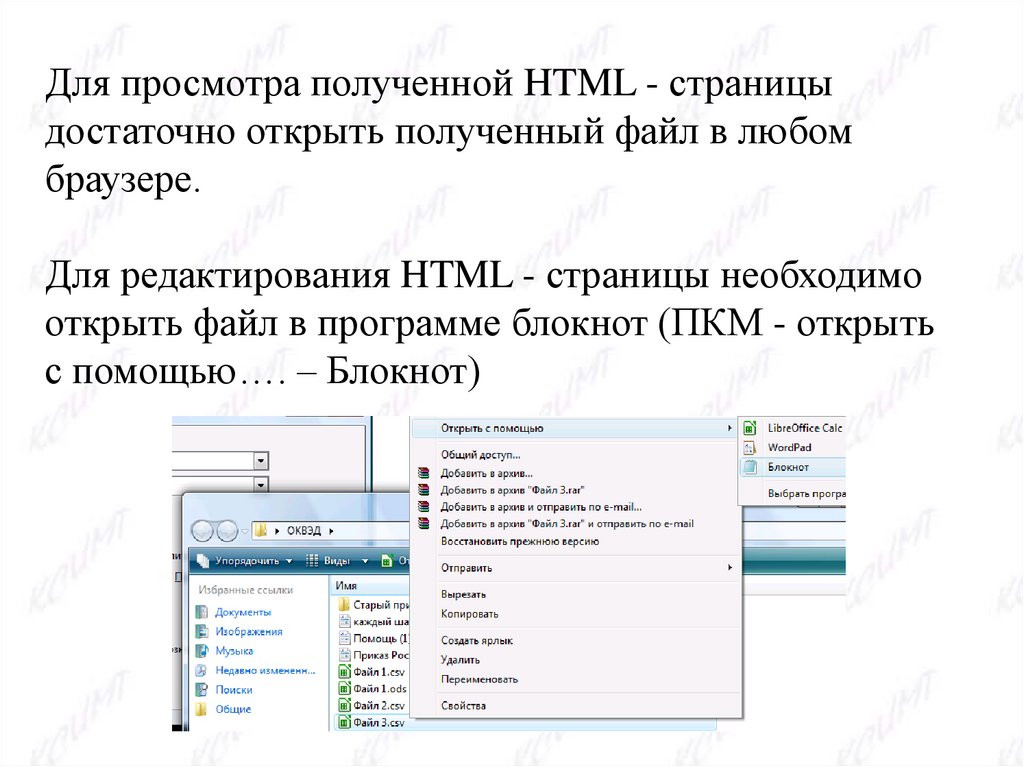 В основном данное расширение используется для одной цели – для открытия их в веб-браузере пользователя. Все сайты, на которые заходит пользователь, построены исключительно на них, а точнее написаны на кодах html, которые не видны посетителям сайта. Пользователь видит лишь готовые страницы, как они и были задуманы. Чтобы открыть этот файл, достаточно лишь щелкнуть по нему два раза левой кнопкой мыши. Обратите внимание, что рядом с файлом html может находиться папка с изображениями, текстовыми документами и т.д. Так может быть в том случае, если это сохраненная (или созданная) страница сайта. Данная папка – внешнее содержимое всей страницы, нас же интересует лишь основной файл html. По умолчанию система для открытия файлов html выбирает рабочей программой веб-браузеры. В данном случае она откроет файл с помощью тех веб-браузеров, которые установлены на компьютере. Если ОС переустановлена, или веб-бразуеры не были установлены, то файл откроется стандартным браузером – Internet Explorer. Возможна ситуация, когда под данное расширение файла не назначено ни одной программы.
В основном данное расширение используется для одной цели – для открытия их в веб-браузере пользователя. Все сайты, на которые заходит пользователь, построены исключительно на них, а точнее написаны на кодах html, которые не видны посетителям сайта. Пользователь видит лишь готовые страницы, как они и были задуманы. Чтобы открыть этот файл, достаточно лишь щелкнуть по нему два раза левой кнопкой мыши. Обратите внимание, что рядом с файлом html может находиться папка с изображениями, текстовыми документами и т.д. Так может быть в том случае, если это сохраненная (или созданная) страница сайта. Данная папка – внешнее содержимое всей страницы, нас же интересует лишь основной файл html. По умолчанию система для открытия файлов html выбирает рабочей программой веб-браузеры. В данном случае она откроет файл с помощью тех веб-браузеров, которые установлены на компьютере. Если ОС переустановлена, или веб-бразуеры не были установлены, то файл откроется стандартным браузером – Internet Explorer. Возможна ситуация, когда под данное расширение файла не назначено ни одной программы.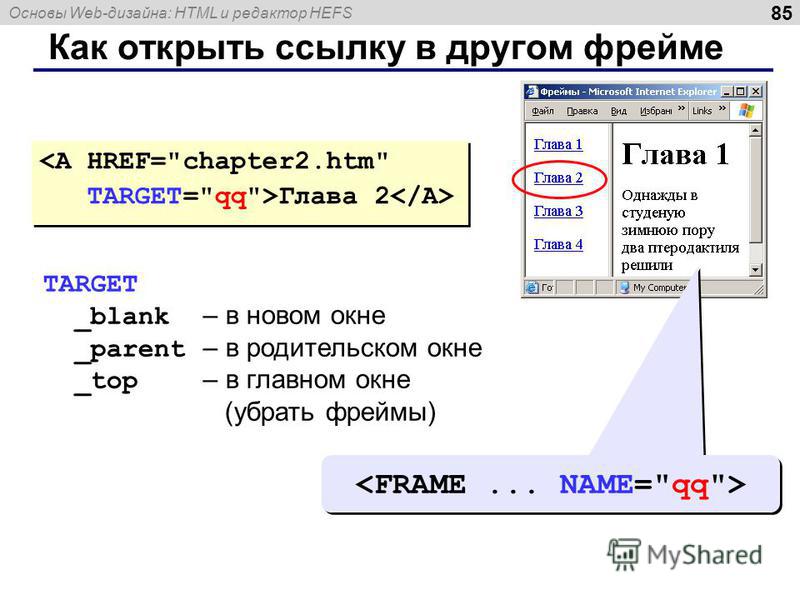 Тогда необходимо выбрать рабочую программу самостоятельно. Нажмите правой кнопкой мыши на данном файле и выберите «Открыть с помощью…». Если вы хотите посмотреть полный список программ, нажмите «Выбрать программу…». Откроется окно, в котором будут отображены все доступные рабочие программы. Нас интересуют веб-браузеры. В приведенном ниже скриншоте, на компьютере имеются такие браузеры, как Internet Explorer, Google Chrome, Mozilla Firefox. Для открытия данного файла подойдет любой из них. Вышеописанный метод подходит для открытия готового html документа. Но могут быть случаи, когда нам нужно открыть данный файл, чтобы изменить его структуру, его html-код. Здесь можно воспользоваться обыкновенным блокнотом, предварительно задав его как рабочую программу. Если вы не хотите, чтобы файл данного расширения открывался всегда блокнотом, уберите галочку с нижнего пункта. Блокнот отобразит подобную структуру, это и есть html-код. Приведенная структура приведена в качестве примера и представляет собой сохраненную страницу данного сайта.
Тогда необходимо выбрать рабочую программу самостоятельно. Нажмите правой кнопкой мыши на данном файле и выберите «Открыть с помощью…». Если вы хотите посмотреть полный список программ, нажмите «Выбрать программу…». Откроется окно, в котором будут отображены все доступные рабочие программы. Нас интересуют веб-браузеры. В приведенном ниже скриншоте, на компьютере имеются такие браузеры, как Internet Explorer, Google Chrome, Mozilla Firefox. Для открытия данного файла подойдет любой из них. Вышеописанный метод подходит для открытия готового html документа. Но могут быть случаи, когда нам нужно открыть данный файл, чтобы изменить его структуру, его html-код. Здесь можно воспользоваться обыкновенным блокнотом, предварительно задав его как рабочую программу. Если вы не хотите, чтобы файл данного расширения открывался всегда блокнотом, уберите галочку с нижнего пункта. Блокнот отобразит подобную структуру, это и есть html-код. Приведенная структура приведена в качестве примера и представляет собой сохраненную страницу данного сайта. В других документах с расширением html могут быть иные структуры. Хоть «Блокнот» и открывает данные файлы, но все же может быть неудобным в работе с документами html, особенно если туда нужно внести изменения. Лучше всего использовать программу Notepad++, которая специально предназначена для работы с html и используется многими программистами.
В других документах с расширением html могут быть иные структуры. Хоть «Блокнот» и открывает данные файлы, но все же может быть неудобным в работе с документами html, особенно если туда нужно внести изменения. Лучше всего использовать программу Notepad++, которая специально предназначена для работы с html и используется многими программистами.
Используя данные методы, можно открыть любой файл с форматом html как для внесения изменений, так и для простого просмотра. Следует помнить, что файлы с расширением html и htm одинаковы и ничем не различаются.
Главный писатель по вопросам технологий
Вам кто-то послал по электронной почте файл HTML, и вы не знаете, как его открыть? Может быть, вы нашли файл HTML на вашем компьютере и вас заинтересовало, что это за файл? Windows может сказать вам, что вы не можете открыть его, или, в худшем случае, вы можете столкнуться с соответствующим сообщением об ошибке, связанным с файлом HTML.
До того, как вы сможете открыть файл HTML, вам необходимо выяснить, к какому виду файла относится расширения файла HTML.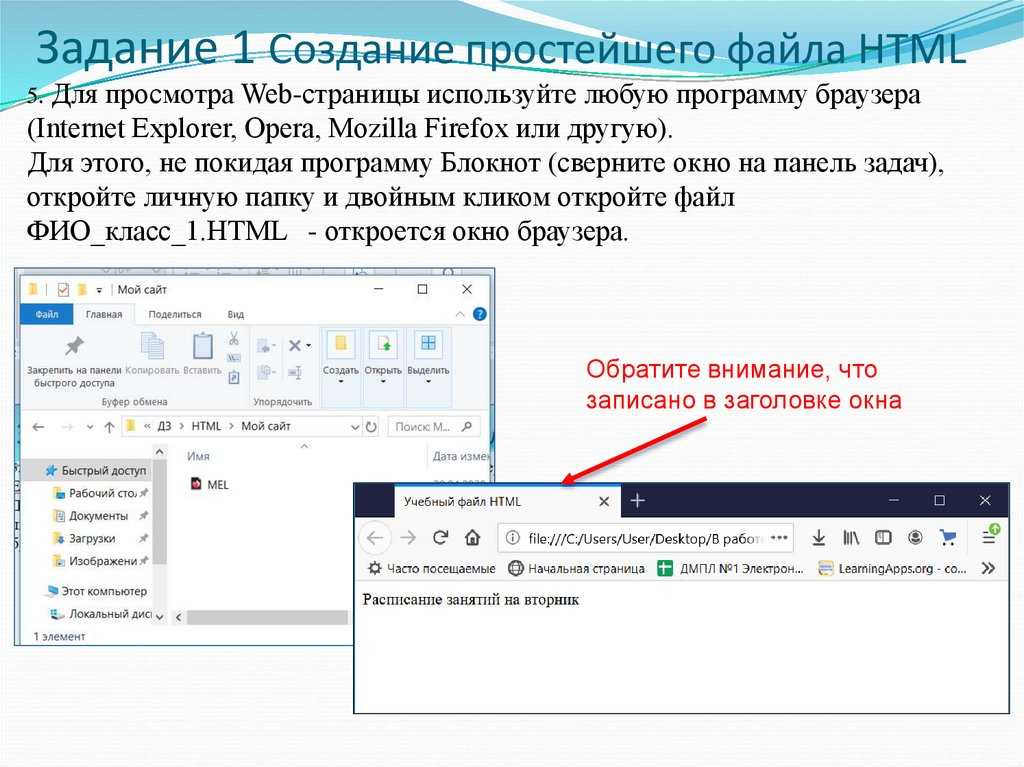
Tip: Incorrect HTML file association errors can be a symptom of other underlying issues within your Windows operating system. These invalid entries can also produce associated symptoms such as slow Windows startups, computer freezes, and other PC performance issues. Therefore, it highly recommended that you scan your Windows registry for invalid file associations and other issues related to a fragmented registry.
Ответ:
Файлы HTML имеют Web Files, который преимущественно ассоциирован с Hypertext Markup Language.
Файлы HTML также ассоциированы с Mozilla (Netscape) Bookmark File (Mozilla.org) и FileViewPro.
Как открыть ваш файл HTML:
В случае, если ваш файл HTML не открывается, весьма вероятно, что на вашем ПК не установлена необходимая прикладная программа для просмотра или редактирования файлов с расширениями HTML.
Если ваш ПК открывает файл HTML, но в неверной программе, вам потребуется изменить настройки ассоциации файлов в вашем реестре Windows.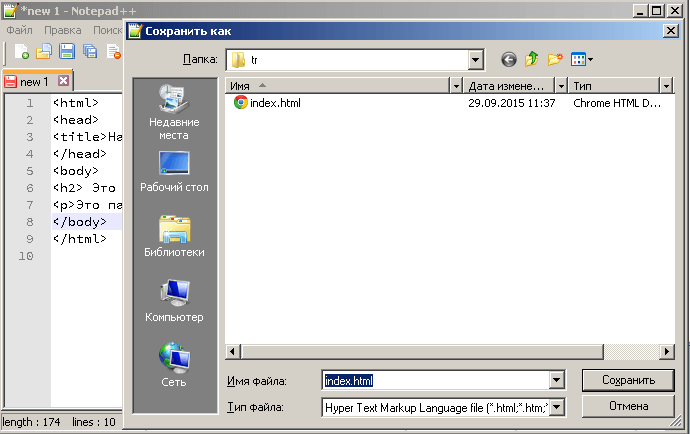 Другими словами, Windows ассоциирует расширения файлов HTML с неверной программой.
Другими словами, Windows ассоциирует расширения файлов HTML с неверной программой.
HTML Multipurpose Internet Mail Extensions (MIME):
HTML Инструмент анализа файлов™
Вы не уверены, какой тип у файла HTML? Хотите получить точную информацию о файле, его создателе и как его можно открыть?
Теперь можно мгновенно получить всю необходимую информацию о файле HTML!
Революционный HTML Инструмент анализа файлов™ сканирует, анализирует и сообщает подробную информацию о файле HTML. Наш алгоритм (ожидается выдача патента) быстро проанализирует файл и через несколько секунд предоставит подробную информацию в наглядном и легко читаемом формате.†
Уже через несколько секунд вы точно узнаете тип вашего файла HTML, приложение, сопоставленное с файлом, имя создавшего файл пользователя, статус защиты файла и другую полезную информацию.
Чтобы начать бесплатный анализ файла, просто перетащите ваш файл HTML внутрь пунктирной линии ниже или нажмите «Просмотреть мой компьютер» и выберите файл.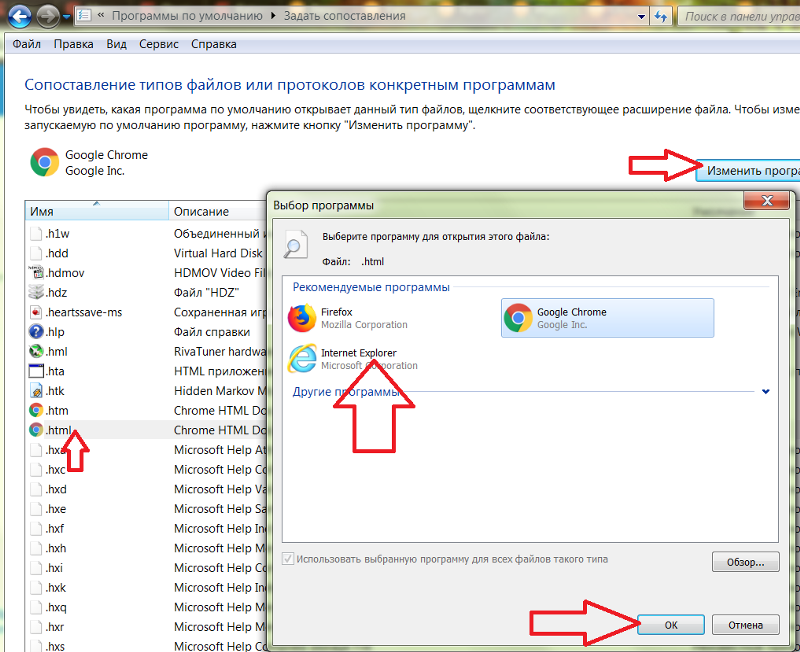 Отчет об анализе файла HTML будет показан внизу, прямо в окне браузера.
Отчет об анализе файла HTML будет показан внизу, прямо в окне браузера.
Перетащите файл HTML сюда для начала анализа
Просмотреть мой компьютер »
Пожалуйста, также проверьте мой файл на вирусы
Ваш файл анализируется. пожалуйста подождите.
what is a .html file?
Microsoft Internet Explorer
Microsoft Internet Explorer
Google Chrome
Apple Safari
Microsoft Notepad
HTML – это «web»-страница представленная в виде файла. Другими словами, это своеобразное расширение файла, а также язык разметки, использующийся во всемирной паутине.
С его помощью мы можем не только просматривать содержимое сайтов, но и создавать «web»-страницы.
Сам язык был создан английским ученым по имени Тим Бернерс-Ли. Его разработка велась в Женеве в здании Европейского Центра, занимающегося ядерными исследованиями, примерно в 1986 – 1991 годах. Первоначально HTML должен был стать языком, позволяющим обмениваться технической и научной документацией среди простых людей (то есть, не являющихся какими-либо специалистами в области верстки дизайнов).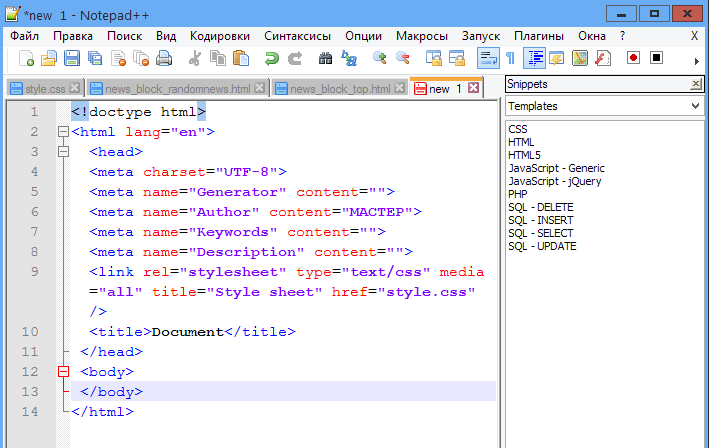 Однако позже, именно он стал основой для «жизни» интернета.
Однако позже, именно он стал основой для «жизни» интернета.
HTML является теговым языком разметки, благодаря чему, обычный пользователь может создать относительно простой, но при этом красиво оформленный документ.
Как открыть файл html. Инструкция.
Способ №1. С помощью текстового редактора.
Если вам необходимо внести какие-нибудь изменения в файл подобного формата, то необходимо открывать его с помощью текстового редактора. Это можно сделать с помощью стандартной программы «Блокнот». Но лучше всего использовать программу «Notepad++». Она позволяет быстро находить необходимый «кусок» кода, подсвечивает синтаксис, интуитивно понятна и так далее.
1. Перед тем, как открыть файл расширения html, вам нужно скачать эту программу, а затем и установить.
3. Перед вами откроется окно с «кодом», который вы можете теперь редактировать.
Способ №2. С помощью веб-браузера.
Нажмите на свой файл два раза левой кнопкой мышки. Если ничего не произошло, то нажмите на него правой кнопкой вашей мышки и выберите параметр «Открыть с помощью».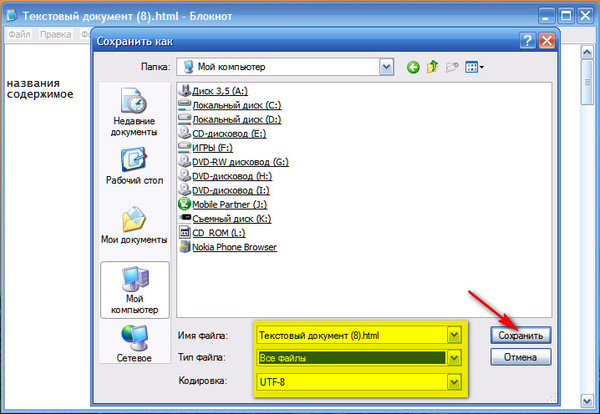 Затем во всплывшем меню выберите необходимый (наиболее часто используемый вами) браузер.
Затем во всплывшем меню выберите необходимый (наиболее часто используемый вами) браузер.
Такими нехитрыми способами вы сможете, как редактировать, так и открывать свои html файлы.
Источник
Видео
Готовим windows 10 к изучению html
Как создать html файл (5 Урок)
Расширение .html и .htm: чем открыть HTML файл? Браузеры и редакторы.
Как изменить расширение файлов в виндовс Windows 10
Как изменить формат файла?
Как открыть HTML
Как создать html файл
Что такое расширение файлов и как открыть любой файл
Как открыть блокнот в Windows 10
Как открыть файл iso на Windows 10 и 7?
простейшие средства Программа для открытия файла html на компьютере
У начинающих пользователей при «встрече» с файлом, имеющим расширение.html, может возникнуть проблема с его открытием. Подобные файлы могут прийти по почте или через соц.сеть и содержать, к примеру, отчет или какие-либо бланки. Но настоятельно не рекомендуется открывать подобные файлы, если вы не уверены в их надежности.
Для начала стоит разобраться, для чего предназначены файлы html. В основном данное расширение используется для одной цели – для открытия их в веб-браузере пользователя. Все сайты, на которые заходит пользователь, построены исключительно на них, а точнее написаны на кодах html, которые не видны посетителям сайта. Пользователь видит лишь готовые страницы, как они и были задуманы. Чтобы открыть этот файл, достаточно лишь щелкнуть по нему два раза левой кнопкой мыши.
Обратите внимание, что рядом с файлом html может находиться папка с изображениями, текстовыми документами и т.д. Так может быть в том случае, если это сохраненная (или созданная) страница сайта. Данная папка – внешнее содержимое всей страницы, нас же интересует лишь основной файл html.
По умолчанию система для открытия файлов html выбирает рабочей программой веб-браузеры. В данном случае она откроет файл с помощью тех веб-браузеров, которые установлены на компьютере. Если ОС переустановлена, или веб-бразуеры не были установлены, то файл откроется стандартным браузером — Internet Explorer.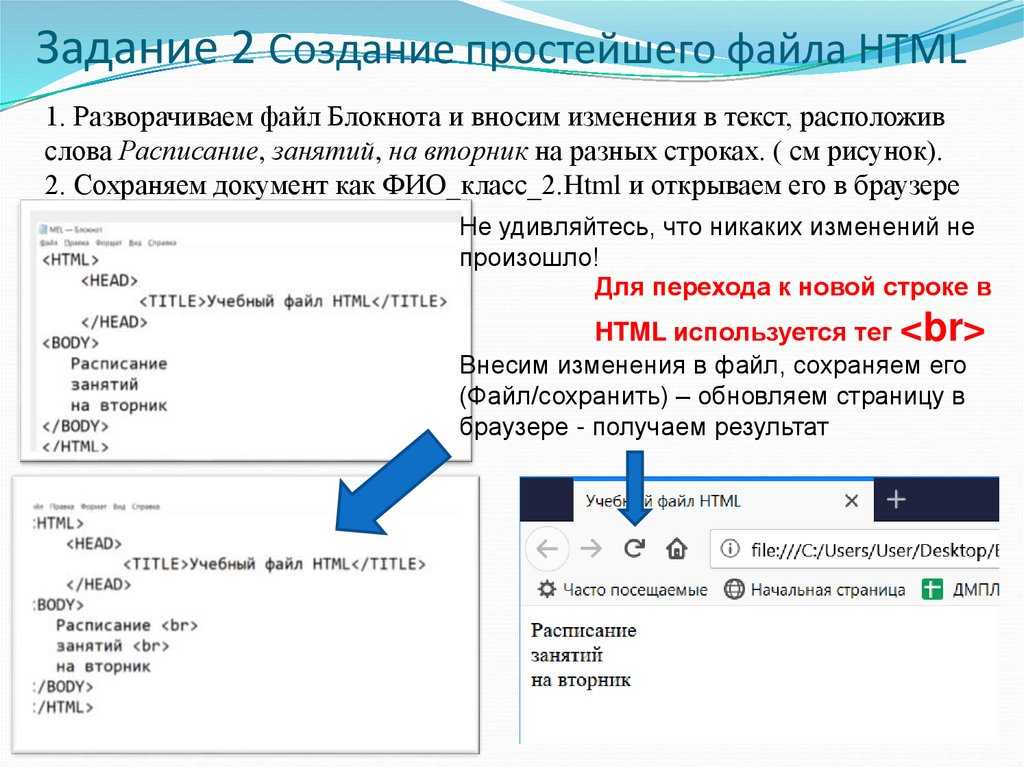
Возможна ситуация, когда под данное расширение файла не назначено ни одной программы. Тогда необходимо выбрать рабочую программу самостоятельно. Нажмите правой кнопкой мыши на данном файле и выберите «Открыть с помощью…».
Если вы хотите посмотреть полный список программ, нажмите «Выбрать программу…».
Откроется окно, в котором будут отображены все доступные рабочие программы. Нас интересуют веб-браузеры. В приведенном ниже скриншоте, на компьютере имеются такие браузеры, как Internet Explorer, Google Chrome, Mozilla Firefox. Для открытия данного файла подойдет любой из них.
Если вы не хотите, чтобы файл данного расширения открывался всегда блокнотом, уберите галочку с нижнего пункта.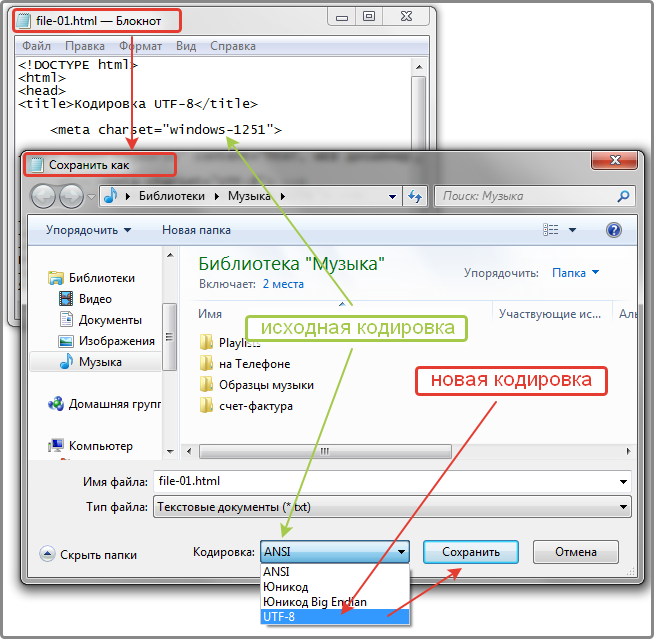
Блокнот отобразит подобную структуру, это и есть html-код. Приведенная структура приведена в качестве примера и представляет собой сохраненную страницу данного сайта. В других документах с расширением html могут быть иные структуры.
Хоть «Блокнот» и открывает данные файлы, но все же может быть неудобным в работе с документами html, особенно если туда нужно внести изменения. Лучше всего использовать программу Notepad++, которая специально предназначена для работы с html и используется многими программистами.
Для открытия html-файла через данную программу выберите в верхней панели вкладку «Файл», затем пункт «Открыть» и укажите директорию, в которой находится необходимый файл.
Notepad++ откроет структуру html-файла так же, как и Блокнот, но намного организованней: каждая строка пронумерована, а теги, атрибуты и информация, находящиеся внутри тегов, выделены своими цветами. Кроме того, Notepad++ имеет ряд своих преимуществ, благодаря которым работа с html становится легче.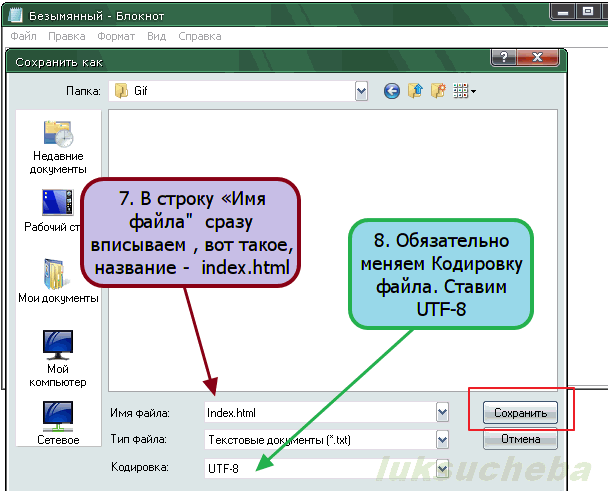
Используя данные методы, можно открыть любой файл с форматом html как для внесения изменений, так и для простого просмотра. Следует помнить, что файлы с расширением html и htm одинаковы и ничем не различаются.
SovetClub.ru
Как открыть html файл?
Html – формат файлов широко используется для создания web-ресурсов, электронных книг и документов, музыкальных сборников и прочих целей. Получить контент такого формата пользователь ПК может на e-mail, по скайпу или через социальные сети и должен представлять, как открыть файл с расширением html.
Описание расширения html. Чем открыть?
Расширение html означает, что файл создан в соответствии с канонами специального языка для создания структурированных текстов (язык HTML). Гипертекстовая разметка нужна браузеру для отображения текстов, таблиц, изображений, ссылок и прочей информации на странице сайта, просматриваемого пользователем ПК. Готовый html-документ открывается основным web-браузером, установленным на компьютере. А если такового нет, то файл откроется стандартной программой InternetExplorer.
А если такового нет, то файл откроется стандартной программой InternetExplorer.
Для работы с html-файлом может подойти, например, браузер GoogleChrome, который является совершенно бесплатным. Скачать его можно с официального сайта.
В ситуации, когда под расширение html в ОС нет назначения соответствующего инструмента, у начинающего пользователя, возникает проблема: каким образом его следует открывать?
Как открыть файл html в браузере?
Проблема решается выбором браузера вручную:
Для вызова списка доступных программ необходимо установить курсор на искомый файл и кликнуть правой кнопкой мыши. В меню выбрать пункт «Открыть с помощью…».
В открывшемся списке доступных программ следует выбрать нужный браузер (MozillaFirefox, GoogleChrome, Opera или другой из поисковиков, установленных на ПК).
Если вы не нашли необходимую вам программу, то нажмите на «Выбрать программу…». У вас появится окно, где более широкий список установленных программ.
Если же и тут вы ничего нужного не нашли, значит у вас просто не установлено ни одной программы, работающей с html. Решить эту проблему вы можете, скачав, например, GoogleChrome(ссылка выше).
Решить эту проблему вы можете, скачав, например, GoogleChrome(ссылка выше).
Если возникнут вопросы, оставляйте их в комментариях!
pced.ru
Как открыть файл HTML: простейшие средства
Большинство пользователей современных компьютерных систем так или иначе сталкивается с файлами, имеющими расширение.html, не всегда задумываясь о том, что они собой представляют. О том, как открыть файл HTML на компьютере, сейчас и пойдет речь.
Что представляет собой файл HTML?
Вообще, каждый из нас видит такие файлы практически каждый день, работая в интернете. Они представляют собой не что иное, как стандартные веб-страницы, созданные с применением гипертекстовой разметки на основе одноименного языка программирования.
Собственно, и сам вопрос о том, как открыть файл HTML, сводится только к тому, чтобы просмотреть его содержимое в соответствующей программе. Многие могут спросить о том, какое именно приложение использовать. Нет ничего проще, нежели просмотреть содержимое в самом обычном интернет-браузере.
Как открыть HTML-файл в браузере?
Поскольку файлы этого формата являются веб-страницами (публикуемыми или сохраняемыми на компьютере), в самом простом варианте при двойном клике на файле его открытие произойдет с использованием интернет-браузера, установленного в системе по умолчанию.
Если же требуется дополнительное решение вопроса о том, как открыть файл HTML с помощью других средств, нужно будет использовать меню правого клика, в котором и нужно выбрать другой браузер или отличную от него программу (строка «Открыть с помощью…»). С приложениями тоже все просто.
Как открыть файл HTML: использование текстовых редакторов
Просмотр содержимого файлов такого формата может производиться и при помощи самого обыкновенного «Блокнота», но лучше, конечно же, обратиться к офисным пакетам.
Мало кто из пользователей замечал, что в том же редакторе Word, входящем в состав стационарного офисного пакета, есть поддержка HTML даже в виде предлагаемого для сохранения формата. И именно в нем можно запросто создать примитивную веб-страницу в течение пары минут.
И именно в нем можно запросто создать примитивную веб-страницу в течение пары минут.
Как открыть файл HTML в Word? Проще простого! Нужно либо выбрать из контекстного меню соответствующее приложение, либо использовать для этого файловое меню самой программы с вызовом строки открытия объекта. Проще всего задействовать комбинацию клавиш Ctrl + O, после чего в строку выбора формата установить то, что требуется, и кнопкой обзора осуществить поиск нужного файла.
Специализированные средства
Но браузеры и текстовые редакторы являются самыми простыми и примитивными средствами просмотра HTML-страниц. Если же требуется произвести не только просмотр, но и использовать для этого средства редактирования, лучше обратиться к профессиональным утилитам, предназначенным для веб-программирования.
Среди самых известных HTML-редакторов можно отметить Sublime Text, Aptana Studio, Notepad++, Macromedia Dreamweaver, RJ TextEd, KompoZer, Comodo Edit, Vim, Fraise, PSPad и многие другие. В их среде программирование на языке HTML выглядит настолько простым, что даже любой неподготовленный пользователь справится с созданием собственной страницы, написанной средствами гипертекстовой разметки, совершенно элементарно. А вообще, по большому счету, открывать файлы такого формата можно в любой программе, имеющей поддержку языка HTML.
В их среде программирование на языке HTML выглядит настолько простым, что даже любой неподготовленный пользователь справится с созданием собственной страницы, написанной средствами гипертекстовой разметки, совершенно элементарно. А вообще, по большому счету, открывать файлы такого формата можно в любой программе, имеющей поддержку языка HTML.
fb.ru
Как открыть файл html?
HTML – это «web»-страница представленная в виде файла. Другими словами, это своеобразное расширение файла, а также язык разметки, использующийся во всемирной паутине.
С его помощью мы можем не только просматривать содержимое сайтов, но и создавать «web»-страницы.
Сам язык был создан английским ученым по имени Тим Бернерс-Ли. Его разработка велась в Женеве в здании Европейского Центра, занимающегося ядерными исследованиями, примерно в 1986 – 1991 годах. Первоначально HTML должен был стать языком, позволяющим обмениваться технической и научной документацией среди простых людей (то есть, не являющихся какими-либо специалистами в области верстки дизайнов). Однако позже, именно он стал основой для «жизни» интернета.
Однако позже, именно он стал основой для «жизни» интернета.
HTML является теговым языком разметки, благодаря чему, обычный пользователь может создать относительно простой, но при этом красиво оформленный документ.
Как открыть файл html. Инструкция.
Способ №1. С помощью текстового редактора.
Если вам необходимо внести какие-нибудь изменения в файл подобного формата, то необходимо открывать его с помощью текстового редактора. Это можно сделать с помощью стандартной программы «Блокнот». Но лучше всего использовать программу «Notepad++». Она позволяет быстро находить необходимый «кусок» кода, подсвечивает синтаксис, интуитивно понятна и так далее.
1. Перед тем, как открыть файл расширения html, вам нужно скачать эту программу, а затем и установить.
2. Теперь нажмите на нужный файл правой кнопкой мыши, наведите курсор на параметр «Открыть с помощью» и выберите «Notepad++». (Если программа будет находиться в основном меню, как показано на скриншоте, то нажимать на пункт «Открыть с помощью» не обязательно).
3. Перед вами откроется окно с «кодом», который вы можете теперь редактировать.
Способ №2. С помощью веб-браузера.
Если вы хотите просто просмотреть файл, который скачали/создали, то используйте браузер. При этом он может быть любым, будь то Опера, Мозилла или же Хром.
Нажмите на свой файл два раза левой кнопкой мышки. Если ничего не произошло, то нажмите на него правой кнопкой вашей мышки и выберите параметр «Открыть с помощью». Затем во всплывшем меню выберите необходимый (наиболее часто используемый вами) браузер.
Такими нехитрыми способами вы сможете, как редактировать, так и открывать свои html файлы.
hyperione.com
Формат файла HTML — описание, чем открыть?
Файл формата HTML открывается специальными программами. Чтобы открыть данный формат, скачайте одну из предложенных программ.
Документ с расширением HTM или HTML написан на языке гипертекстовой разметки и является стандартным типом файла веб-страницы в Интернете.
Что находится в файлах.HTML
Идея была предложена в 1989 году Тимом Бернерсом-Ли, когда нужно было расширение, позволяющее браузерам считывать кодировку и преобразовывать ее в знаки препинания, форматированные тексты, гиперссылки, изображения, видеозаписи или другие медиа-файлы. Пользователь, заходя на какой-либо сайт, может видеть только конечный результат работы браузера с HTML, если она была завершена корректно. Сами содержимое стороннего файла можно увидеть при помощи функции «Просмотр исходного кода страницы».
Чем открыть файл.HTML
Любой веб-браузер – такой, как Internet Explorer, Firefox, Chrome, Opera и т. д. — откроет и правильно отобразит любые HTM и HTML-файлы. Другими словами, открытие одного из таких документов в браузере будет расшифровкой того, что написано в HTM или HTML-файле.
Существует множество программ, которые облегчают редактирование и создание HTM или HTML-файлов. Eclipse, Komodo Edit и Bluefish – это лишь некоторые популярные бесплатные редакторы HTML. Другой популярной программой для работы HTM/HTML со множеством дополнительных функций является Adobe Dreamweaver, однако она не предлагается пользователям бесплатно.
Другой популярной программой для работы HTM/HTML со множеством дополнительных функций является Adobe Dreamweaver, однако она не предлагается пользователям бесплатно.
Чтобы просмотреть код в таких файлах и вносить в него изменения, можно использовать обыкновенный текстовый редактор, хоть его функционал и ограничен в сравнении со специальными приложениями. Notepad ++, вероятно, станет самым удобным вариантом. В Блокноте, стандартной программе для Windows, также можно работать с HTML-файлами, но она разработана не для такой задачи, из-за чего процесс редактирования кода вызывает сложности у тех, кто не очень хорошо знаком с языком гипертекстовой разметки.
Наиболее часто встречаемой проблемой, из-за которой пользователи не могут открыть этот файл, является неверно назначенная программа.
Чтобы исправить это в ОС Windows вам необходимо нажать правой кнопкой на файле, в контекстном меню навести мышь на пункт «Открыть с помощью»,
а выпадающем меню выбрать пункт «Выбрать программу. ..». В результате вы увидите список установленных программ на вашем компьютере,
и сможете выбрать подходящую. Рекомендуем также поставить галочку напротив пункта «Использовать это приложение для всех файлов HTML».
..». В результате вы увидите список установленных программ на вашем компьютере,
и сможете выбрать подходящую. Рекомендуем также поставить галочку напротив пункта «Использовать это приложение для всех файлов HTML».
Другая проблема, с которой наши пользователи также встречаются довольно часто — файл HTML поврежден. Такая ситуация может возникнуть в массе случаев. Например: файл был скачан не польностью в результате ошибки сервера, файл был поврежден изначально и пр. Для устранения данной проблемы воспользуйтесь одной из рекомендаций:
- Попробуйте найти нужный файл в другом источнике в сети интернет. Возможно вам повезет найти более подходящую версию. Пример поиска в Google: «Файл filetype:HTML» . Просто замените слово «файл» на нужное вам название;
- Попросите прислать вам исходный файл еще раз, возможно он был поврежден при передаче;
Microsoft Internet Explorer
Microsoft Internet Explorer
Microsoft Internet Explorer or most commonly known as Internet Explorer was developed by Microsoft in 1995. It is a graphical web browser which is included as part of the different versions of Microsoft Windows operating systems. It is one of the commonly used browsers of most Windows users. Since its first release in 1995, different versions have come out, the latest one being the Internet Explorer 10. It was designed in order to give its users the capability of viewing large range of web pages and at the same time be able to give its users features that can be used within the operating system that is installed on their computer which includes Microsoft Update. It uses the same accessibility framework which was also provided in computers that run Windows. It is also known as an interface being used when running FTP.
It is a graphical web browser which is included as part of the different versions of Microsoft Windows operating systems. It is one of the commonly used browsers of most Windows users. Since its first release in 1995, different versions have come out, the latest one being the Internet Explorer 10. It was designed in order to give its users the capability of viewing large range of web pages and at the same time be able to give its users features that can be used within the operating system that is installed on their computer which includes Microsoft Update. It uses the same accessibility framework which was also provided in computers that run Windows. It is also known as an interface being used when running FTP.
Mozilla Firefox
Google Chrome
Google Chrome is a web browser that was developed by Google and is being offered for free. Webkit rendering engine is being used in order to display different web pages. It allows its users to have the capability of creating shortcuts on their desktops which has the ability to launch different web applications using the browser. Users have the ability of installing different themes for Google Chrome which can be done by accessing option. Google Chrome was released in three different channels which are the Beta, Developer and Stable. A beta version was released for Android which allows its users to synchronize this with the ones that they have on their desktop in order for them to have the same browser tabs as well as bookmarks together with hardware acceleration and page pre-rendering. An iOS version was also released for Apple devices.
Users have the ability of installing different themes for Google Chrome which can be done by accessing option. Google Chrome was released in three different channels which are the Beta, Developer and Stable. A beta version was released for Android which allows its users to synchronize this with the ones that they have on their desktop in order for them to have the same browser tabs as well as bookmarks together with hardware acceleration and page pre-rendering. An iOS version was also released for Apple devices.
Apple Safari
Apple Safari is a type of Web browser that is integrated on most Mac computers, particularly those with operating systems Mac OS X and iOS. However, there is also a version of this Web browser found in later versions of Microsoft Windows, which are Windows 7, Windows Vista and Windows XP. Many features are found and designed on Safari, which include the following: a resizable Web search box using Yahoo!, Google or Bing, bookmark management and integration with Address book, inbuilt password management using Keychain, bookmark search with history, expandable text boxes, option to save webpage clips that are viewable on Apple Dashboard, auto-fill of Web forms, support for ICC color profile, PDF viewing, integration of iPhoto, private browsing, popup ad blocking tool, Quartz style font smoothing, spelling checker, Web feeds reading and subscription, mail integration, and support for CSS animation and CSS 3 Web fonts. Among the newest and improved features are Smart Search field, iCloud tabs, tab view and sharing of photos or posting of status to Facebook or Mail.
Among the newest and improved features are Smart Search field, iCloud tabs, tab view and sharing of photos or posting of status to Facebook or Mail.
Microsoft Notepad
Microsoft Notepad
Notepad is a basic text editor used to create plain documents. It is commonly used to view or edit text (.txt) files, and a simple tool for creating Web pages, and supports only the basic formatting in HTML documents. It also has a simple built-in logging function. Each time a file that initializes with .log is opened, the program inserts a text timestamp on the last line of the file. It accepts text from the Windows clipboard. This is helpful in stripping embedded font type and style codes from formatted text, such as when copying text from a Web page and pasting into an email message or other “What You See Is What You Get†text editor. The formatted text is temporarily pasted into Notepad, and then immediately copied again in stripped format to be pasted into the other program. Simple text editors like Notepad may be utilized to change text with markup, such as HTML. Early versions of Notepad offered only the most basic functions, such as finding text. Newer versions of Windows include an updated version of Notepad with a search and replace function (Ctrl + H), as well as Ctrl + F for search and similar keyboard shortcuts. It makes use of a built-in window class named edit. In older versions such as Windows 95, Windows 98, Windows Me and Windows 3.1, there is a 64k limit on the size of the file being edited, an operating system limit of the EDIT class.
Simple text editors like Notepad may be utilized to change text with markup, such as HTML. Early versions of Notepad offered only the most basic functions, such as finding text. Newer versions of Windows include an updated version of Notepad with a search and replace function (Ctrl + H), as well as Ctrl + F for search and similar keyboard shortcuts. It makes use of a built-in window class named edit. In older versions such as Windows 95, Windows 98, Windows Me and Windows 3.1, there is a 64k limit on the size of the file being edited, an operating system limit of the EDIT class.
HTML – это «web»-страница представленная в виде файла. Другими словами, это своеобразное расширение файла, а также язык разметки, использующийся во всемирной паутине.
С его помощью мы можем не только просматривать содержимое сайтов, но и создавать «web»-страницы.
Сам язык был создан английским ученым по имени Тим Бернерс-Ли. Его разработка велась в Женеве в здании Европейского Центра, занимающегося ядерными исследованиями, примерно в 1986 – 1991 годах. Первоначально HTML должен был стать языком, позволяющим обмениваться технической и научной документацией среди простых людей (то есть, не являющихся какими-либо специалистами в области верстки дизайнов). Однако позже, именно он стал основой для «жизни» интернета.
Первоначально HTML должен был стать языком, позволяющим обмениваться технической и научной документацией среди простых людей (то есть, не являющихся какими-либо специалистами в области верстки дизайнов). Однако позже, именно он стал основой для «жизни» интернета.
HTML является теговым языком разметки, благодаря чему, обычный пользователь может создать относительно простой, но при этом красиво оформленный документ.
Как открыть файл html. Инструкция.
Способ №1. С помощью текстового редактора.
Если вам необходимо внести какие-нибудь изменения в файл подобного формата, то необходимо открывать его с помощью текстового редактора. Это можно сделать с помощью стандартной программы «Блокнот». Но лучше всего использовать программу «Notepad++». Она позволяет быстро находить необходимый «кусок» кода, подсвечивает синтаксис, интуитивно понятна и так далее.
1. Перед тем, как открыть файл расширения html, вам нужно скачать эту программу, а затем и установить.
2. Теперь нажмите на нужный файл правой кнопкой мыши, наведите курсор на параметр «Открыть с помощью» и выберите «Notepad++». (Если программа будет находиться в основном меню, как показано на , то нажимать на пункт «Открыть с помощью» не обязательно).
Теперь нажмите на нужный файл правой кнопкой мыши, наведите курсор на параметр «Открыть с помощью» и выберите «Notepad++». (Если программа будет находиться в основном меню, как показано на , то нажимать на пункт «Открыть с помощью» не обязательно).
3. Перед вами откроется окно с «кодом», который вы можете теперь редактировать.
Способ №2. С помощью веб-браузера.
Если вы хотите просто просмотреть файл, который скачали/создали, то . При этом он может быть любым, будь то Опера, Мозилла или же Хром.
Нажмите на свой файл два раза левой кнопкой мышки. Если ничего не произошло, то нажмите на него правой кнопкой вашей мышки и выберите параметр «Открыть с помощью». Затем во всплывшем меню выберите необходимый (наиболее часто используемый вами) браузер.
Такими нехитрыми способами вы сможете, как редактировать, так и открывать свои html файлы.
(10 оценок, среднее: 5,00 из 5)
Каждый вебмастер знает, что такое HTML: это – язык гипертекстовой разметки, с помощью которой создается разметка сайта, его структура, каркас, основа. Большинство web страниц в интернете имеют расширение HTML.
Большинство web страниц в интернете имеют расширение HTML.
В этой статье разберемся, как открыть HTML файл на компьютере, какие есть способы открытия документа с расширением HTML, какими программами можно запустить этот тип файла.
Как на компьютере открыть HTML файл (документ)
Есть несколько вариантов того, как открыть HTML файл (документ) на компьютере.
Если внимательно посмотреть на картинку файла, то можно увидеть, что это изображение вашего браузера, используемого по умолчанию. В данном случае – это Opera. Если браузер по умолчанию Google Chrome, то, соответственно, будет виден значок Хрома. И т.д.
Если произвести двойной клик левой кнопкой мыши на локальном файле с расширением HTML, то откроется просмотр в браузере.
Но вы и так это пробовали и знаете, а значит перейдем ко второму варианту.
Второй же вариант предполагает открытие исходного кода HTML файла. Для этого следует:
Лучшая программа для открытия HTML файлов | чтения HTML документов
Мы уже разобрались, что открыть HTML файл на компьютере можно с помощью Блокнота и WordPad. Это не самый лучший вариант для чтения и просмотра HTML-документов. Каждый вебмастер знает, что специализированные программы лучше подходят для подобной работы, они дают куда больше возможностей, за счет расширенного функционала.
Это не самый лучший вариант для чтения и просмотра HTML-документов. Каждый вебмастер знает, что специализированные программы лучше подходят для подобной работы, они дают куда больше возможностей, за счет расширенного функционала.
Одной из самых лучших программ для открытия, редактирования, создания HTML файлов является текстовый редактор Notepad++.
Главные достоинства Notepad++:
- Это бесплатный текстовый редактор с открытым исходным кодом. Ну как тут не устоять перед халявой…
- Подсветка синтаксиса. HTML, CSS, PHP, JS в нем визуально выделены, что значительно упрощает просмотр и редактирование кода, текста.
- Автодополнение, автоматическое закрытие скобок и тегов.
- Возможность работы сразу с несколькими документами за счет удобных вкладок.
- Функция поиска – это вообще нечто. Можно найти искомый фрагмент не только внутри одного документа, но и выполнить поиск сразу во многих файлах, в рамках указанной папки.
Это лишь малая часть достоинств, которые я выделил для себя. Для того, чтобы расписать все функциональные возможности потребуется написание отдельной статьи. Кроме того, стандартные функции можно расширить за счет установки дополнительных плагинов, тогда Notepad++ превращается в целый «комбайн».
Для того, чтобы расписать все функциональные возможности потребуется написание отдельной статьи. Кроме того, стандартные функции можно расширить за счет установки дополнительных плагинов, тогда Notepad++ превращается в целый «комбайн».
Программы для открытия HTML документов
Конечно же, кроме Notepad++ есть и другие программы, с помощью которых можно открыть HTML файлы, выполнить просмотр кода и редактирование.
Некоторые из них платные, некоторые – бесплатные.
Как открыть файл HTML в Google Chrome
Понимание кода HTML и того, как с ним работать, может помочь в решении многих вопросов.Вы можете использовать его в повседневной работе, например, для создания HTML-подписей, чтобы сделать вашу переписку по электронной почте более профессиональной.Еще один необычный, но удобный способ использования HTML — сохранение веб-страниц в документах Word.
Однако все это может быть немного запутанным, если вы никогда раньше не работали с HTML-файлами.Давайте начнем с самого начала и узнаем, что это за файлы, а также как открыть и просмотреть HTML-файл в Chrome.
«>
Что такое HTML-файл?HTML расшифровывается как Hypertext Markup Language и является веб-языком сценариев.Его основное назначение — создание и структурирование веб-страниц.Файлы с расширением HTML (или HTM) содержат только текст и ссылки на другие файлы, например, изображения или видео.
Существует множество различных программ, которые можно использовать для создания и редактирования HTML-файла.Однако вы можете использовать любой простой текстовый редактор, чтобы открыть и прочитать его как текст.Когда вы захотите посмотреть, как выглядит веб-страница, вам нужно запустить этот HTML-файл с помощью веб-браузера.
Google Chrome распознает HTML, и вы можете использовать его для открытия любого файла с расширением «.html».
Как открыть файл HTML в ChromeСуществует более одного способа открыть HTML-файл в Chrome.
Используйте команду «Открыть с помощью«>
- Найдите HTML-файл, который вы хотите просмотреть, щелкните на нем правой кнопкой мыши и выберитеОткрыть сиз меню.
 Вы увидите полный список приложений, которые можно использовать для запуска вашего файла.Ваш браузер по умолчанию будет находиться в верхней части списка.
Вы увидите полный список приложений, которые можно использовать для запуска вашего файла.Ваш браузер по умолчанию будет находиться в верхней части списка. - Выберите Google Chrome из списка и просмотрите файл в браузере.
- Если Google Chrome установлен в качестве браузера по умолчанию, достаточно дважды щелкнуть HTML-файл, и он автоматически откроется в Chrome.Если вы попробовали это сделать и обнаружили, что компьютер не распознает ваш файл, система предложит вам использовать одно из уже установленных приложений для открытия файла или поискать расширение в Интернете.ВыберитеОткрыть с помощью уже установленных приложений. Затем снова попробуйте выбрать Google Chrome из списка.
«>
- Чтобы убедиться, что вы открыли правильный HTML-файл, проверьте адресную строку в Chrome, когда он откроет страницу.Оно должно соответствовать расположению файла на вашем компьютере.
«>
Если браузер уже запущен, вы можете открыть HTML-файл в Chrome без необходимости сначала находить его на компьютере.
- ВыберитеФайлиз ленточного меню Chrome.Затем выберитеОткрыть файл.
- Перейдите к месту расположения HTML-файла, выделите документ и нажмите кнопкуОткрыть.
- Вы увидите, что ваш файл открыт в новой вкладке.
«>
Для открытия файла в Chrome можно также использовать сочетание клавиш.Откройте новую вкладку в Chrome, затем нажмитеCtrl(Windows) илиCmd(Mac)+ O. Это приведет к тому жеОткрыть файлменю.Найдите свой HTML-файл и откройте его.
Если ярлык не сработал, возможно, в вашем браузере другой набор горячих клавиш для этой команды.Вы всегда можете проверить это в настройках своего браузера.Существует множество различных функций, которые можно использовать с помощью сочетаний клавиш в Google Chrome.Вы можете научиться переключаться между вкладками, создавать события в Календаре Google и даже включать и выключать режим инкогнито быстрее с помощью правильных сочетаний клавиш.
«>
Вы также можете просто перетащить HTML-файл прямо на новую вкладку.После этого Chrome автоматически откроет страницу.
Как просмотреть исходный текст HTMLЕсли вам нужно не просто просмотреть страницу, но и просмотреть исходный код HTML, Chrome позволяет сделать и это.
«>
Есть несколько различных способов сделать это.Самый простой — открыть HTML-файл в новой вкладке в Chrome.Затем щелкните на нем правой кнопкой мыши и выберитеПросмотр источника страницыиз меню.
«>
Если вы хотите использовать более интерактивный инструмент и сразу увидеть, как вносимые вами изменения влияют на веб-страницу, вы можете воспользоваться инструментом разработчика в Chrome.
Для этого откройте HTML-файл в новой вкладке.Затем нажмите натри вертикальные точкизначок в правом верхнем углу окна. В выпадающем меню выберитеДополнительные инструменты>Инструменты разработчика.
В выпадающем меню выберитеДополнительные инструменты>Инструменты разработчика.
«>
В правой части экрана перейдите к пунктуЭлементывкладку, чтобы увидеть подробный исходный код вашей веб-страницы.
Как открыть HTML-файл со смартфонаЕсли вы пользуетесь смартфоном, вы также можете использовать различные методы для открытия HTML-файла в Chrome.
Используйте меню «Открыть с помощью«>
Найдите HTML-файл, который вы хотите открыть на телефоне, и нажмите на него.Это приведет к появлениюОткрыть сменю, где можно выбрать из списка приложений, которые можно использовать для просмотра веб-страницы.Выберите Chrome, чтобы открыть файл.
Открытие HTML-файла из SD-хранилища«>
Запустите браузер Chrome на своем телефоне и откройте новую вкладку. Типfile:///sdcard/в адресную строку, в результате чего откроется хранилище SD.Оттуда перейдите к файлу, который вы хотите открыть, и коснитесь его, чтобы просмотреть.
Типfile:///sdcard/в адресную строку, в результате чего откроется хранилище SD.Оттуда перейдите к файлу, который вы хотите открыть, и коснитесь его, чтобы просмотреть.
Изучение маленьких хитростей и лучшее понимание HTML может дать вам больше свободы при работе как с кодом, так и с текстом.Один из хороших примеров — научиться встраивать HTML в документ Google, среди прочего.
Вы когда-нибудь работали с файлами HTML?Вы находите это трудным?Поделитесь с нами своим опытом в комментариях ниже.
Как открыть файл HTM в системе Windows 10
Несколько дней назад вы столкнулись с файлом с расширением, которое никогда раньше не видели: HTM. Первоначально вы не придавали этому никакого значения, но несколько часов назад ваш начальник попросил вас посмотреть содержимое этого файла: поскольку вы не представляете, что это такое, вместо того, чтобы проявить инициативу, вы решили открыть Google и искать информацию об этом, чтобы не ошибиться.
Я думаю, что вы нашли то, что искали! Ниже я объясню как открыть файл HTM на компьютере с Windows. Прежде чем идти дальше, стоит предоставить немного больше информации об этом типе расширение: HTM-файлов. Точно так же, как файлы HTML, они содержат реальные веб-страницы, аналогичные тем, которые вы видите, просматривая Интернет через браузер. Формат HTM, по сути, существует из-за простой проблемы совместимости: первые версии Windows были совместимы с файлами, расширение которых составляло всего 3 буквы, поэтому было невозможно использовать расширение HTML (которое было бы принято в качестве стандарта позже).
Сделав это важное разъяснение, пришло время приступить к работе: потратьте несколько минут своего времени, почувствуйте себя комфортно и внимательно прочитайте всё, что я должен сказать вам по этому вопросу. Я могу гарантировать вам, что в конце этого руководства вы сможете прекрасно управлять этим форматом, который до сегодняшнего дня был вам почти неизвестен.
Как открыть HTM файлы в Windows
Как вы могли понять, читая введение этого руководства, файлы HTM определяют форму веб-контента, точно так же, как наиболее «популярные» HTML-файлы. Поэтому, чтобы открыть его в режиме просмотра, достаточно использовать любой браузер.
Более того, Windows автоматически связывает программу, используемую для серфинга в Интернете, с расширением HTM: по этой причине самый простой способ просмотреть файл HTM в операционной системе Microsoft – это перейти в папку, в которой он находится, и, просто, откройте его, дважды щелкнув по его значку.
Если всё пошло в правильном направлении, вы сможете просмотреть содержимое веб-страницы, описанной в файле HTM, используя ваш любимый браузер, например Chrome, Firefox или Edge.
Если по какой-либо причине расширение HTM не связано ни с одной программой, выполните следующие действия: перейдите в папку, содержащую рассматриваемый файл, щелкните правой кнопкой мыши по нему и выберите пункт Открыть с помощью из предложенного меню. Затем выберите браузер, с помощью которого вы хотите открыть файл из списка предлагаемых программ, и всё готово.
Затем выберите браузер, с помощью которого вы хотите открыть файл из списка предлагаемых программ, и всё готово.
Кроме того, вы можете запустить браузер, как обычно (например, с помощью значка на рабочем столе), и перетащить файл HTM в его окно: он будет открыто немедленно.
Изменить файл HTM
Вы начали какой-то эксперимент с файлом HTM и теперь хотите использовать файл в целях тестирования? Как можно догадаться, вам не придётся открывать файл с помощью браузера, – нужно использовать программу, которая может изменить исходный код страницы.
Вы можете достичь этого чрезвычайно простым способом: щелкните правой кнопкой мыши по рассматриваемому HTM-файлу, выберите в контекстном меню пункт Открыть с помощью, а затем выберите Выбрать другое приложение → Ещё приложения и уберите отметку на Всегда использовать это приложение для открытия .htm файлов В появившемся окне позаботьтесь о том, чтобы выбрать программу для редактирования текста (например, Блокнот или WordPad). Нажмите ОК.
Нажмите ОК.
Вы должны знать, что существуют специальные программы для того, чтобы вмешиваться в файлы HTM/HTML. Они содержат функции, предназначенные специально для этого типа операции (форматирование и отступ кода, автозаполнение, отчеты об ошибках и так далее).
Изменить программу по умолчанию
Вы хотите сделать так, что HTM-файлы открывались в браузере, отличающемся установленного по умолчанию в системе, или напрямую в текстовом / HTML-редакторе по вашему выбору? Нет проблем: Windows позволяет очень просто настраивать используемые программы на основе их расширения.
Во-первых, щелкните правой кнопкой мыши любой HTM-файл, выберите элемент Свойства в открывшемся окне нажмите кнопку Изменить в строке Приложение:. Наконец, выберите программу, с помощью которой вы хотите открыть файлы HTM, из предложенного списка. Нажмите Ещё приложения или Искать приложения на этом компьютере, если нужное программное обеспечение не появляется в списке.
Дополнительные указания об изменении программ по умолчанию вы найдёте в руководстве: Как выбрать программу, которую Windows использует по умолчанию.
Как конвертировать HTM файлы
Если вы зашли так далеко, это означает, что вы прекрасно поняли, как открывать файлы HTM, но вы всё ещё ищете способ конвертировать соответствующие веб-страницы в другие форматы, такие как документы PDF или изображения JPG.
Тогда позвольте мне помочь вам с этим тоже! Вы должны знать, что вы можете легко конвертировать файлы HTM в документы PDF с помощью службы Convertio: после подключения к этому веб-сайту (который уважает конфиденциальность пользователей, удаляя файлы, загруженные на его серверы через несколько часов после загрузки), нажимает кнопку Выберите файлы и выберите интересующий HTM-файл через предложенную панель.
Затем нажмите на красную кнопку Конвертировать – немедленно начнётся конвертацию, которая может занять некоторое время. На странице результатов вы найдёте ссылку на сгенерированный файла PDF ( случайное имя, за которым следует расширение . pdf ), нажмите на соответствующую ссылку и сохраните документ PDF.
pdf ), нажмите на соответствующую ссылку и сохраните документ PDF.
Если это ваше намерение, преобразовать файл HTM в JPG изображение, вместо этого выберите в качестве выходного формата JPG).
Как открыть файл html на Андроиде
Работает в Opera Mobile.
Как открыть файл HTML, скопированный с компьютера на SD-карту телефона?
Я попытался открыть его с помощью приложения по умолчанию, которое является HTML Viewer, но я получаю системную страницу «Веб-страница недоступна». URL, который показывает браузер:
Вы должны быть в состоянии указать браузеру на файл, который вы хотите с URL-адресом формата file:///path/to/file.html . Например, я только что сделал это на своем EVO с файлом, который я сохранил в корне моей SD-карты post.html , запустив браузер и введя URL file:///sdcard/post.html .
Кроме того, мой файловый менеджер позволяет мне открыть HTML-файл с помощью «HTML Viewer». Это не настолько богатый набор функций, и, похоже, не отображал изображения для меня (тогда как браузер загружал все правильно). Мой файловый менеджер не дает мне возможность открыть файл с помощью браузера или любого другого браузера (Firefox и Opera Mobile).
Мой файловый менеджер не дает мне возможность открыть файл с помощью браузера или любого другого браузера (Firefox и Opera Mobile).
Просто введите file://localhost/
Работает в Opera Mobile.
Если у вас есть файл, /mnt/sdcard/test/file.html вы можете получить к нему доступ через браузер, используя:
Заметка:
Местоположение вашего файла не должно содержать пробелов, то /mnt/sdcard/test location/file.html есть не работает, даже если URL заменяет его на% 20.
Кроме того, закладка URL помогает!
Несколько человек ссылаются на проблему наличия пробелов в имени файла. Я уточню.
Android основан на Linux и поэтому использует файловую систему posix. Это означает, что имена файлов с пробелами вызывают проблемы. Не используйте пробелы, если вы создаете файл или каталог; оставьте их или используйте точки ( . ), тире ( — ) или подчеркивания ( _ ). Чтобы загрузить существующий файл с пробелом в нем, вы должны заключить в кавычки файл.
Используя пример из вопроса, замените:
Если вы просто открываете файл, вы можете заключить в кавычки всю строку. Так:
Так:
В дополнение к пробелам, которые могут вызвать проблемы, системы posix разрешают символы в именах файлов, которые не разрешены в Windows. Чтобы избежать проблем при копировании файлов между системами, даже если некоторые из них по-прежнему разрешены в Windows, не включайте в имена файлов следующие символы: / ? * : % » | + # ‘
Чтобы избежать дальнейших проблем, используйте согласованный стиль прописных букв в именах файлов. Обратите внимание, что системы posix чувствительны к регистру, что означает, что имена файлов чувствительны к регистру. Это означает, что file.txt, FILE.TXT, file.TXT, File.txt, georgE.txt и т. Д. — все это разные файлы в системе posix, хотя они считаются одним и тем же файлом в Windows.
На моем Droid 4 (ICS) от VERIZON я получаю адресную строку браузера и набираю:
Затем установите его в качестве закладки. Я использую Chrome, не уверен, смогу ли я установить его в качестве домашней страницы, как на моем ПК. Это на моей SD-карте в папке с большим количеством пикселей.
Чтобы скрыть пиксель от загромождения вашей галереи, укажите перед каталогом точку, например /.my_page/ . Используйте root explorer или эмулятор терминала, чтобы проверить местоположение.
Я думаю, mnt/sdcard/ может указывать на устройство внутренней памяти.
Загрузите приложение для Android отсюда — Google Play Store — OpenHTML
Используйте программу из магазина Гугл для открытия локального файла HTML – Открыть в Браузере. По сути, вы открываете файл не в самой программе, а перенаправляете в браузер.
Используйте программу из магазина Гугл для открытия локального файла HTML – Открыть в Браузере. По сути, вы открываете файл не в самой программе, а перенаправляете в браузер.
Просмотр HTML-файла на Андроид:
- Запустите приложение
- Укажите, что не хотите устанавливать никакой браузер по умолчанию
- Найдите файл с нужным расширением в проводнике этой программы
- Тапните по нему и укажите, что открытие должно быть через браузер
- Выберите браузер для открытия
У вас получилось открыть HTML на Андроид? Укажите в комментариях моменты, где вы столкнулись с проблемой.
Перейдите в Настройки -> Приложения -> Все -> Интернет -> Очистить значения по умолчанию.
В настоящее время, если я попытаюсь открыть html-страницу с SD-карты, Android предложит только «просмотр HTML» как единственный выбор связанной программы, даже если у меня установлен хром.
В то же время, если я открою эту страницу в chrome, используя файл: … uri, он будет просматривать страницу без проблем.
Есть ли способ заставить андроид открыть html-страницы в хроме?
- Обходное решение для Chrome на Android не запускает намерение при нажатии ссылок
- Приложение для Android — связь с расширением Chrome
- При использовании Chrome DevTools приложение Кордовы падает с ошибкой
- Chrome Плагин консоли javascript для ARC-Welder не определен
- Html Ввод файлов в Chrome для Android отсутствует расширение и тип mime
Как здесь вы написали все большинство всего ответа. Если вы хотите протестировать локальные файлы в своем браузере. Любой хром или firefox Используйте это:
Любой хром или firefox Используйте это:
Вы можете попробовать это. Хотя Chrome давал мне проблемы с разрешением. Пришлось пойти с FireFox. https://play.google.com/store/apps/details?id=ru.gelin.android.browser.open&hl=en
Если Google Chrome для android не связан с схемой файлов Html в файле Manifest , поэтому вы не можете, но если у Chrome есть параметры Intent которые вы можете передать ему, например, Your File Url сделайте небольшое приложение, которое обрабатывает схему Html , И передать File Url адрес File Url вас есть приложение Chrome .
Перейдите в Мои файлы. Выберите файл на SD-карте, нажав долгое нажатие. Выберите опцию datails и, таким образом, местоположение. Тип файла: ///, а затем местоположение файла, как показано на предыдущем шаге на адресной строке chrome / Firefox.
Перейдите в Настройки -> Приложения -> Все -> Интернет -> Очистить значения по умолчанию.
В следующий раз, когда вы выполните поиск или откройте ссылку, вам будет предоставлен выбор того приложения, которое вы хотите открыть.
Выберите Chrome и поставьте галочку в поле «Сделать по умолчанию», и это должно сделать Chrome браузером по умолчанию.
Загрузить приложение Открыть в браузере . Он делает именно то, что вы хотите. Как ни странно, он не устанавливает ярлык приложения, я мог видеть его только в настройках, приложениях. Он отлично работает. Он имеет экран для пожертвований, но просто нажмите кнопку x, чтобы закрыть это. Похоже, он предназначен для одноразового использования, поэтому я просто удалил его потом. К сожалению, вам нужно удержать его, или он вернется обратно в html viewer. Хорошо, я сохраню!
Total commander (файловый менеджер) для android позволяет открывать с (select *) и обнаруживать все совместимые приложения.
Перейдите к настройке (настройки) -> Внутренние ассоциации -> Новая ассоциация -> Напечатайте .hmtl -> нажмите >>, чтобы он предлагал хром, и вам хорошо идти.
Мы покажем вам, как открыть и проиграть практический любой формат на Android.
Как открывать и проигрывать все виды файлов на Android
Хотя Android в целом открытая система, открывать и проигрывать все форматы файлов не получится.
Однако, благодаря множеству приложений, помощь всегда рядом. Как правило, нужно просто переназначить или заменить одно приложение на другое.
Мы покажем вам, как открыть и проиграть практический любой формат на Android.
Как открывать файлы Microsoft Office на Android
В Play Store можно найти много разных приложений для просмотра и редактирования офисных документов.
Приложения Google Drive и Microsoft Office позволяют их только просматривать.
Если вам нужно открыть документ, отредактировать, сохранить или даже конвертировать его в DOCX, XLSX, PPT, PDF, то необходимо скачать одно из специальных приложений.
В этом случае ими будут Google Docs (Google), Sheets (Google), Slides (Google), Word, Excel и PowerPoint.
Все их можно экспортировать в PDF-файл, который большинство смартфонов на базе андроида могут просматривать благодаря встроенному PDF-просмотрщику Google Drive.
Совместимость: Android 4.x, Android 5.x, Android 6.x, Android 7.x, Android 8.x, Android 9.x
Характеристики
Обновлено: 2020-04-23 17:35:08
Совместимость: Android 4.x, Android 5.x, Android 6.x, Android 7.x, Android 8.x, Android 9.x
Описание
HTML reader — это программа для запуска и чтения HTML-файлов на мобильных устройствах Android. Программа обладает удобной навигацией и позволяет включать и отключать JavaScript.
Обратите внимание, что программа HTML reader требует наличия файлового менеджера на вашем устройстве.
Я попытался открыть файл PDF на мобильном устройстве из локального хранилища. Я положил этот файл в: StartUpDocuments для iOS assetsinternal для Android с этим кодом: filename :=.
Я хочу отобразить мою страницу html на моем телефоне android! Моя система-win7, и на моем lochal IIS я создал новый виртуальный каталог, но мой телефон android не открывает страницу html, а только страницу html. Я устал http://192.168.1.4/TEST/mypage.html , но не могу открыть. Я устал http://localhost/TEST/mypage.html , но не могу открыть. Я есть какой-нибудь способ для этой проблемы?
Я устал http://192.168.1.4/TEST/mypage.html , но не могу открыть. Я устал http://localhost/TEST/mypage.html , но не могу открыть. Я есть какой-нибудь способ для этой проблемы?
2 ответа
Я пытаюсь открыть приложение на android телефоне через браузер, это их так или иначе, чтобы открыть любое приложение с помощью ** URL ** в андоидном телефоне через Chrome, используя HTML.
Мой файл HTML5 размещен в IIS . Мое имя размещенного файла-authSample.HTML. В настольном браузере (например, chrome, firefox, IE), я могу запустить свой файл hosted HTML, используя ниже URL. http://localhost/authSample.HTML // localhost is my ipaddress Но мне нужно запустить мой файл на Android.
Вот некоторые возможные проблемы:
Проверьте настройки брандмауэра, а также ваш анти-вирус.
Также помните, что некоторые серверные программы чувствительны к регистру, поэтому проверьте правильность написания.
Убедитесь, что телефон подключен к той же сети, что и сервер.
Убедитесь в том, что адрес сервера IP, некоторые маршрутизаторы используют адрес типа 10. 0.0.4
0.0.4
Я надеюсь, что это поможет, эти проверки обычно работают для меня
Сначала настройте брандмауэр, а затем опубликуйте веб-сайт .
Похожие вопросы:
Я люблю отправлять широту и долготу из моего приложения Android, чтобы открыть в Google Map в телефоне Android. Но мне интересно, можем ли мы сделать то же самое с приложением Foursquare? Так же.
В настоящее время я работаю над проектом для удовольствия по адресу https://github.com/loganhenson/jsrpg и работал над ним с другом, используя visual studio professional и тестируя его на моем.
Я совершенно новичок в PHP. Я хочу создать страницу php, на которой мы будем отображать значения с моего локального сервера, которые задаются комнатной температурой. Я попробую это сделать.
Я пытаюсь открыть приложение на android телефоне через браузер, это их так или иначе, чтобы открыть любое приложение с помощью ** URL ** в андоидном телефоне через Chrome, используя HTML.
Мой файл HTML5 размещен в IIS . Мое имя размещенного файла-authSample. HTML. В настольном браузере (например, chrome, firefox, IE), я могу запустить свой файл hosted HTML, используя ниже URL.
HTML. В настольном браузере (например, chrome, firefox, IE), я могу запустить свой файл hosted HTML, используя ниже URL.
Я пытаюсь выяснить, какие у меня есть варианты для вставки содержимого локального файла html на веб-страницу. У меня есть запланированная задача, которая получает список файлов .html с удаленного.
Я хочу получить файлы HTML5, CSS3 и jQuery на моем устройстве Android с локального хоста или локального сервера на Android. Я попытался сохранить файлы и запустить их в браузере Android и Mozilla.
Я попытался открыть файл PDF на мобильном устройстве из локального хранилища. Я положил этот файл в: StartUpDocuments для iOS assetsinternal для Android с этим кодом: filename :=.
Я не могу отладить свое приложение с помощью локального сервера IIS. Однако, когда Я изменяюсь на IIS Express, я могу отладить свое приложение. Я запускаю Visual Studio как администратор.
И если у браузера есть права на доступ к файловой системе вы увидите всю структуру папок и файлов.
Как просмотреть файлы и папки через мобильный браузер на Андроид смартфоне.
Какую программу в первую очередь запускают пользователи на Windows, Android или любой другой платформе конечно браузер. А знаете ли вы что на Android смартфоне можно просматривать файлы сохраненные на вашей SD карте или во внутренней памяти телефона с помощью установленного вами мобильного браузера. Ваш браузер может быть использован для просмотра локальных файлов на вашем телефоне а не только для выхода в интернет.
То же самое можно сделать с помощью файловых менеджеров но использование браузера для просмотра файлов хранящихся у вас на телефоне намного проще и быстрее.
Вы не сможете выполнять другие действия связанные с файлами например переименование или перемещение файлов. Но для просмотра и открытия файлов этот метод довольно полезен.
Просматривать в браузере можно такие файлы как изображения (jpg, png, gif), видео, текстовые файлы и Html файлы а также слушать аудио файлы.
Допустим нужно открыть текстовый файл с какой-то информацией а вы находитесь в браузере и неохота лезть в файловый менеджер за этим файлом для этого раньше было расширение для браузера (addon) Open local file который показывал все ваши файлы на вашем Андроид устройстве.
Теперь чтобы увидеть все ваши файлы и папки в браузере на Андроид смартфоне введите в поисковой строке браузера:
Чтобы просмотреть все файлы с вашей внешней micro sd карты введите:
file:///storage/
Структура файлов и папок в разных телефонах может немного отличаться. Попробуйте введите:
И если у браузера есть права на доступ к файловой системе вы увидите всю структуру папок и файлов.
Просматривать файлы можно в таких мобильных браузерах как Opera, Firefox и Chrome.
Попросите чтобы банк присылал отчеты в другом формате. Вероятно ваш банк до сих пор думает что HTML самый распространенный и читаемый формат. Для компьютера безусловно HTML подойдет, поскольку не всегда у каждого пользователя установлен пакет MS Office или Adobe Reader, зато браузер IE, который справляется с этим форматом есть у каждого.
Хотя Windows 7 по умолчанию открывает документы docx уже с 2009-го года, а с 2012-го Windows 8 открывает также еще и PDF.
Здравствуйте. Подскажите пожалуйста, как открыть вложенный файл html в почте на телефоне Lumia 735?
Если вы не смогли этого сделать, значит никак. Хотя на самом деле, существуют способы просмотра. Но это зависит от факторов, которые вам врядли удастся преодолеть. У меня получилось: я отправил самому себе главную страницу Microsoft Community в формате HTML. Скриншот сделан на WP 7.8, но вероятно ситуация одна на всех.
В качестве альтернативы, можете попробовать сторонний почтовый клиент. Либо приложение работающие с этим типом файлов. Вдруг поможет.
Правда я не знаю для какой цели это может пригодиться вам. Не проще ли отправить стандартный документ?
ps. Возможно кто-нибудь выскажет и другие мнения.
4 польз. нашли этот ответ полезным
Был ли этот ответ полезным?
К сожалению, это не помогло.
Отлично! Благодарим за отзыв.
Насколько Вы удовлетворены этим ответом?
Благодарим за отзыв, он поможет улучшить наш сайт.
Насколько Вы удовлетворены этим ответом?
Благодарим за отзыв.
Правда я не знаю для какой цели это может пригодиться вам. Не проще ли отправить стандартный документ?
Банк присылает выписки в этом формате. Спасибо за ответ.
Был ли этот ответ полезным?
К сожалению, это не помогло.
Отлично! Благодарим за отзыв.
Насколько Вы удовлетворены этим ответом?
Благодарим за отзыв, он поможет улучшить наш сайт.
Насколько Вы удовлетворены этим ответом?
Благодарим за отзыв.
Банк присылает выписки в этом формате. Спасибо за ответ.
Попросите чтобы банк присылал отчеты в другом формате. Вероятно ваш банк до сих пор думает что HTML самый распространенный и читаемый формат. Для компьютера безусловно HTML подойдет, поскольку не всегда у каждого пользователя установлен пакет MS Office или Adobe Reader, зато браузер IE, который справляется с этим форматом есть у каждого. Хотя Windows 7 по умолчанию открывает документы docx уже с 2009-го года, а с 2012-го Windows 8 открывает также еще и PDF.
Хотя Windows 7 по умолчанию открывает документы docx уже с 2009-го года, а с 2012-го Windows 8 открывает также еще и PDF.
Ситуация с банком лично мне кажется странной еще и потому, что даже операторы связи предлагают выбор форматов для отправки отчета.
Был ли этот ответ полезным?
К сожалению, это не помогло.
Отлично! Благодарим за отзыв.
Насколько Вы удовлетворены этим ответом?
Благодарим за отзыв, он поможет улучшить наш сайт.
Всем привет, с помощью Java2Op сделал обертку библиотеки получил модуль с интерфейсами.
Теперь сам вопрос в JavaInterfaces.pas есть описание:
Рекомендуемые сообщения
Похожий контент
Всем привет, с помощью Java2Op сделал обертку библиотеки получил модуль с интерфейсами.
Теперь сам вопрос в JavaInterfaces.pas есть описание:
При этом версия SDK видимо такого большого влияния не имеет, потому что этот вариант нормально работает
Повторюсь. На других устройствах все работало и на более новых Ndk. Xiaomi Mi Pad4 , Samsung Galaxy Tab A (2019), Xiaomi Redmi 5 и 5Plus
На других устройствах все работало и на более новых Ndk. Xiaomi Mi Pad4 , Samsung Galaxy Tab A (2019), Xiaomi Redmi 5 и 5Plus
Спасибо за участие и помощь в разборе завалов @Andrey Efimov
в манифест и свой файл file_paths.xml (или как вам его советуют назвать в интернетах) в деплой.
Теперь все это делается хоть несколько странно и однобоко, но автоматически, путем установки галочки Secure File Sharing
после этого в манифесте автоматически пропишется один из вариантов размещения файлов, которые вы можете найти в интернете. Используется алиас external-path
файл, показанный на рисунке, создается автоматически самой делфи.
Приветствую. На просторах интернета нашел BASS-библиотеку для Android и соответственно обертку для нее под Delphi.
Вроде бы все работает нормально, но вот при настройке библиотеки при помощи методов
BASS_GetConfigPtr, BASS_SetConfigPtr для работы со строковыми параметрами возникает проблема.
На Windows с этим я легко работал, там достаточно использовать такую конструкцию
Но, при попытке как-либо использовать это натыкаюсь на проблемы в виде ошибки компиляции, либо очередном зависании приложения.
Так как возвращается Object, то решил попробовать вариант с JObject и JString, но ни один вариант не хочет работать, опять ошибки на стадии компиляции, либо зависание приложение. Может быть, я что-то не так делаю.
В общем, буду признателен за помощь!
Последние посетители 0 пользователей онлайн
Ни одного зарегистрированного пользователя не просматривает данную страницу
Можно ли как-нибудь при нажатии на кнопку, чтобы открывался в браузере файл html. Я закинул его в папку assets а что дальше делать не знаю.
Cодержание
Поделиться с друзьями:
Твитнуть
Поделиться
Поделиться
Отправить
Класснуть
Adblock
detector
Как открыть файл HTML на iPhone, Android, Windows или MacOS?
Если вы не знаете, как открыть файл HTML на iPhone, Android, Windows или macOS, мы вам поможем. Мы покажем вам несколько решений, как собственных, так и сторонних приложений для открытия файла HTML на смартфонах и компьютерах.
Как открыть файлы HTML в Windows?
Если вы хотите открыть файл HTML в Windows, я покажу вам некоторые инструменты, которые позволят вам открывать этот тип файла как через веб-браузеры, так и с помощью инструментов редактирования. Как открыть файл HTML на iPhone, Android, Windows или макОС?
Microsoft Edge и Internet Explorer
Для этой задачи можно использовать Microsoft Edge и Internet Explorer. Фактически, они позволяют открывать HTML-файл без необходимости установки стороннего программного обеспечения для просмотра веб-страниц.
Обычно двойной щелчок по файлу HTML открывает его через браузер, настроенный по умолчанию в Windows.
Если вы впервые пытаетесь открыть HTML-файл, Windows отобразит окно для выбора одной из рекомендованных программ.
Как открыть файл HTML на iPhone, Android, Windows или macOS? Вы также можете щелкнуть правой кнопкой мыши и выбрать «Открыть с помощью» в контекстном меню, а затем выбрать один из представленных браузеров среди различных вариантов.
Если вам нужно открыть файл HTML в других браузерах, вы можете установить Google Chrome или Firefox.
Notepad++
Если вашей целью является просмотр исходного кода файла HTML, лучшим решением, которое я могу порекомендовать, является Notepad++, бесплатная программа с открытым исходным кодом, позволяющая редактировать файл HTML.
Если вы заинтересованы в Notepad++, перейдите на официальный сайт и загрузите приложение из меню, которое появляется слева.
Теперь нажмите кнопку загрузки, чтобы загрузить 32-разрядную версию программного обеспечения, или воспользуйтесь ссылками в разделе ниже, чтобы загрузить 64-разрядную версию.
После загрузки файла .exe дважды щелкните его и нажмите «Да» на экране контроля учетных записей пользователей Windows. Выберите English из раскрывающегося меню, чтобы выбрать язык, а затем нажмите OK. Теперь нажмите последовательность клавиш «Далее», «Я принимаю», «Далее», «Далее», «Далее», «Установить» и, наконец, нажмите «Готово», чтобы завершить установку.
Чтобы использовать Notepad++ в качестве редактора файлов HTML, просто выберите соответствующий пункт в контекстном меню, которое отображается при щелчке правой кнопкой мыши на файле этого типа. Нажмите «Редактировать с помощью Notepad ++», и файл будет открыт непосредственно с помощью этого программного обеспечения.
Все изменения, которые вы вносите в файл HTML, можно проверить в режиме реального времени с помощью специальной функции Notepad++. Нажмите на запись запуска в строке меню вверху и выберите один из показанных вариантов, чтобы открыть файл в одном из указанных браузеров, если он установлен.
Другие решения для открытия файла HTML в Windows
Одним из примеров является Adobe Dreamweaver, платное программное обеспечение, разработанное компанией Adobe, известной своими высококачественными профессиональными инструментами, такими как Photoshop.
Adobe Dreamweaver позволяет создавать веб-сайты с нуля и профессионально, используя встроенные инструменты автоматического создания и компиляции.
Рекомендуется для более опытных пользователей, но даже новички могут создать HTML-страницу или полноценный веб-сайт с помощью многочисленных руководств, доступных в Интернете.
Существует также другое бесплатное программное обеспечение, такое как BlueGriffon или SeaMonkey.
Как открыть файл HTML в macOS?
Вы можете использовать встроенный браузер Mac для просмотра HTML-страниц или некоторые сторонние инструменты для их редактирования. Выберите в соответствии с вашими потребностями.
Как открыть файл HTML на iPhone, Android, Windows или macOS?Safari
Если у вас есть ПК с операционной системой macOS, вы можете легко открыть HTML-файл благодаря Safari.
Позволяет просматривать Интернет и открывать расширения XML или HTML.
Чтобы открыть HTML-файл, просто дважды щелкните его. Таким образом, вы можете запустить Safari, а затем просмотреть содержимое выбранной страницы.
В дополнение к Safari вы можете установить другие браузеры для открытия HTML-файлов, такие как Google Chrome или Firefox.
Brackets
Для просмотра и редактирования исходного кода HTML-файла вы можете использовать бесплатное решение с открытым исходным кодом, такое как Brackets, которое доступно в macOS, а также в других операционных системах, таких как Windows и Linux.
Если вы заинтересованы в этом программном обеспечении, вы можете загрузить его, перейдя на его официальный сайт. Затем нажмите кнопку «Загрузить скобки x.xx».
После загрузки файла dmg перетащите значок приложения в папку «Приложения» и введите свой пароль Mac для установки.
Изменения, внесенные в HTML-файл, можно просмотреть с помощью функции Live Preview, доступной при нажатии на файлы в верхней строке меню.
Другие приложения для открытия файлов HTML в macOS
В дополнение к решениям, упомянутым в предыдущих абзацах, вы можете установить другие приложения для macOS, позволяющие просматривать исходный код файла HTML.
Как я уже указывал вам в этой главе, есть несколько бесплатных или платных программ, которые могут быть полезны для ваших целей: Adobe Dreamweaver, BlueGriffon и SeaMonkey.
Как открыть файл HTML на Android?
Если у вас нет возможности использовать ПК для открытия или редактирования HTML-файла, в следующих главах я покажу вам несколько приложений, которые помогут вам сделать это с помощью телефона или планшета Android.
Как открыть файл HTML на iPhone, Android, Windows или macOS?Браузер Android
На смартфонах и планшетах с операционной системой Android открытие HTML-страницы занимает всего несколько минут.
Фактически, этот тип файла можно открыть с помощью любого приложения веб-браузера, такого как браузер Google Chrome или встроенный инструмент просмотра HTML.
Чтобы открыть HTML-файл, найдите его в проводнике и нажмите на него. Вы можете выбрать браузер для открытия файла.
Средство чтения/просмотра HTML
Кроме того, вы можете загрузить стороннее приложение для просмотра исходного кода файлов HTML. В этом случае я рекомендую приложение HTML Reader/Viewer, которое позволяет просматривать HTML-файл и его исходный код.
Если вам интересно это приложение, вы можете бесплатно загрузить его из Google Play Store. Нажмите кнопку установки. После запуска приложения нажмите принять.
На главном экране HTML Reader/Viewer коснитесь значка папки вверху и перейдите в папку, где находится HTML-файл. После его выбора он сразу откроется, отображая его содержимое. Если вы хотите просмотреть исходный код, коснитесь значка вверху.
Другие приложения для открытия файлов HTML на Android
Редактор HTML — это простой и полностью бесплатный редактор HTML-файлов, который поддерживает рекламные баннеры.
Бесплатный HTML-редактор anWriter — самый полный редактор в этом списке. Помимо изменения и автоматического заполнения атрибутов языка программирования, он имеет функции импорта и экспорта файлов HTML по протоколу FTP, для загрузки файлов с сервера и их повторной загрузки с внесенными изменениями.
Как открыть файл HTML на iOS?
Если у вас есть iPhone или iPad, чтобы открыть файл HTML на этих устройствах, вы можете использовать инструменты по умолчанию или некоторые сторонние приложения.
iOS и Safari Preview
iPhone и iPad поставляются со встроенной функцией Preview. Последний позволяет просматривать многие типы файлов, в том числе в формате HTML.
Если вы загрузили файл в этом формате на свое устройство Apple, он немедленно откроет файл, и вы сможете просмотреть его содержимое. Как открыть файл HTML на iPhone, Android, Windows или macOS?
Средство просмотра HTML Q
В магазине iOS App Store доступны некоторые приложения, позволяющие просматривать исходный код HTML-файла, хранящегося на вашем устройстве или импортированного по URL-адресу. Так обстоит дело с бесплатным приложением HTML Viewer Q, которое позволяет за несколько секунд импортировать HTML-файл для анализа его исходного кода.
Если вы заинтересованы в этом приложении, перейдите по предоставленной мной ссылке и коснитесь значка «Получить», разблокировать загрузку и установить с помощью Face ID, Touch ID или пароля iCloud. Наконец, нажмите кнопку открытия.
После запуска приложения выберите iCloud Drive, чтобы импортировать HTML-файл из этого облачного хранилища.
Поскольку вы хотите открыть HTML-файл, если вы ранее загрузили его в iCloud, коснитесь голоса iCloud Drive и выберите его. При этом файл будет импортирован в приложение, и вы увидите его содержимое. Однако, нажав на значок , расположенный в левом верхнем углу, вы можете просмотреть исходный код выбранного HTML-файла.
Другие приложения для открытия HTML-файлов на iOS
Если решения, которые я упомянул вам в предыдущих главах, не соответствуют вашим потребностям, вы можете обратиться к списку приложений для открытия HTML-файлов на iOS ниже.
Редактор HTML и HTML5 — это бесплатное приложение, позволяющее открывать HTML-файлы на вашем устройстве или в iCloud.
IEditor — это бесплатный редактор, который изменяет различные типы файлов, например текстовые файлы или файлы HTML.
EasyHtml — бесплатное приложение, позволяющее просматривать и редактировать исходный код HTML-файла, находящегося в памяти iPhone или iPad.
Теги: AndroidfirefoxGoogle Chromeинтернет-проводникmacmacOSmicrosoft edgeopenпошаговое руководствоWindowsWindows 10
Создание и редактирование HTML-документа с помощью Microsoft Word 2002
В ЭТОМ ЗАДАЧЕ
- org/ListItem»>
Создайте свой HTML-документ
Добавьте текст и гиперссылки в ваш HTML-документ
Добавьте изображение в свой HTML-документ
Открытие HTML-документа в Word
org/ListItem»>
РЕЗЮМЕ
ИСПОЛЬЗОВАННАЯ ЛИТЕРАТУРА
В этой статье представлено пошаговое руководство по созданию документа HTML, включая такие элементы, как ввод текста и добавление изображений и гиперссылок в документ HTML.
Создайте свой HTML-документИспользуйте один из следующих двух методов для создания нового HTML-документа.
Метод 1
Запустите Microsoft Word.
В области задач «Новый документ» щелкните Пустая веб-страница в разделе «Создать».

В меню «Файл» выберите «Сохранить».
ПРИМЕЧАНИЕ. В поле Сохранить как тип по умолчанию используется веб-страница (*.htm; *.html).
В поле Имя файла введите имя файла документа, а затем нажмите кнопку Сохранить.
Метод 2
Запустите Microsoft Word.
Создайте новый пустой документ.
org/ListItem»>В поле Имя файла введите имя файла документа, а затем нажмите кнопку Сохранить.
В меню «Файл» выберите «Сохранить как веб-страницу».
Откройте HTML-документ, созданный ранее в этой статье. Для этого выполните следующие действия:
В меню «Файл» выберите «Открыть».
org/ListItem»>
Перейдите к папке, в которой вы сохранили свою статью, в разделе «Создание HTML-документа» этой статьи.
Выберите файл и нажмите «Открыть».
Введите в документ следующий текст:
Вы можете использовать Microsoft Word для создания HTML-документов так же легко, как и обычные документы Word.
Чтобы создать гиперссылку, выберите слова «Microsoft Word» в набранном тексте.
В меню «Вставка» выберите «Гиперссылка».
В диалоговом окне «Вставка гиперссылки» введите http://www.microsoft.com/word в поле «Адрес» и нажмите «ОК».
Сохраните изменения в документе.
Поместите точку вставки там, где вы хотите разместить изображение в документе.
В меню «Вставка» выберите пункт «Изображение», а затем нажмите «КлипАрт».

В области задач «Вставка клипа» нажмите «Поиск».
ПРИМЕЧАНИЕ. Если нажать кнопку «Поиск», не вводя ничего в поле «Текст поиска», в результатах поиска будут отображаться все изображения, доступные в настоящее время в вашей системе.
В разделе «Результаты» выберите изображение, которое хотите вставить на страницу.
Сохраните изменения и закройте документ.
Выполните одно из следующих действий.
Если панель задач «Новый документ» все еще отображается:
В области задач «Новый документ» выберите документ под номером . Откройте документ . Это открывает документ напрямую.
Откройте документ . Это открывает документ напрямую.
-или-
Если область задач «Новый документ» не отображается:
В меню «Файл» выберите «Открыть».
В диалоговом окне «Открыть» найдите созданный ранее HTML-документ и выберите его.
Нажмите Открыть.
Для получения дополнительных сведений о поддержке HTML в Word 2002 выполните следующие действия:
Откройте Microsoft Word 2002.
В меню Справка выберите Справка Microsoft Word.
Перейдите на вкладку Мастер ответов.
Введите HTML в поле Что бы вы хотели сделать? и нажмите кнопку Поиск.
Отображаются связанные темы. Щелкните любой элемент, чтобы отобразить информацию.
Резюме
💾 Как открывать HTML-файлы
Как открывать HTML-файлы в Windows
Если вы хотите открыть HTML-файл в Windows , это наиболее подходящий раздел руководства для вас: в следующих главах, в на самом деле, я покажу вам некоторые решения, которые позволят вам открывать такого рода файлы как через интернет-браузеры (для просмотра этих файлов), так и с помощью инструментов редактирования (для анализа кода и его модификации).
Microsoft Edge и Internet Explorer
На компьютерах с операционной системой Windows существует несколько решений, которые могут помочь вам просмотреть файл HTML. Примером могут служить два браузера Windows по умолчанию: Microsoft Edge e Internet Explorer . Фактически они позволяют открывать HTML-файл без необходимости установки стороннего программного обеспечения для просмотра веб-страниц.
Обычно двойной щелчок по файлу HTML открывает его в браузере, установленном по умолчанию в Windows. Если вы впервые пытаетесь открыть HTML-файл, Windows покажет вам окно для выбора одной из перечисленных рекомендуемых программ. Кроме того, вы можете щелкнуть правой кнопкой мыши и выбрать запись Откройте с помощью из контекстного меню, затем выберите один из имеющихся браузеров из различных вариантов.
Если вам потом нужно будет открыть HTML-файл в других браузерах, возможно, чтобы убедиться, что исходный код совместим с другими решениями, вы можете установить Google Chrome или Firefox , о которых я рассказывал вам более подробно в этом руководство.
Блокнот + +
Если вашей целью является просмотр исходного кода файла HTML, лучшим решением, которое я могу порекомендовать, является Notepad + + : бесплатная программа с открытым исходным кодом, позволяющая изменять HTML-файл и просматривать весь код компиляции.
Если вас интересует Блокнот + + , перейдите на официальный сайт программы и нажмите на запись Download , расположенную в левой строке меню. Теперь нажмите кнопку Загрузить , чтобы загрузить 32-разрядную версию программного обеспечения, или воспользуйтесь ссылками в разделе ниже, чтобы загрузить 64-разрядную версию. Если вы не знаете архитектуру процессора вашего компьютера, я рекомендую вам прочитать этот мой учебник.
После загрузки файла .exe дважды щелкните его и нажмите Да на экране контроля учетных записей пользователей Windows. В появившемся окне выберите cityno в раскрывающемся меню выбора языка, а затем нажмите OK . Теперь нажмите клавишу NEXT , Accept , NEXT , NEXT , Install и, наконец, нажмите end , чтобы завершить установку.
Теперь нажмите клавишу NEXT , Accept , NEXT , NEXT , Install и, наконец, нажмите end , чтобы завершить установку.
Для использования блокнота + + в качестве редактора HTML-файлов, просто выберите соответствующий пункт в контекстном меню, которое отображается при щелчке правой кнопкой мыши по файлу этого типа. Элемент, о котором я говорю, называется Edit with Notepad++ , с помощью которого HTML-файл будет открыт непосредственно с помощью этого программного обеспечения, отображая исходный код.
Любые изменения, которые вы вносите в HTML-файл, можно проверить в режиме реального времени с помощью специальной функции Notepad + + : нажмите на пункт «Выполнить » в строке меню вверху, а затем выберите один из доступных вариантов. показано вам, чтобы открыть файл в одном из указанных браузеров, если он установлен.
Другое программное обеспечение для открытия файлов HTML
В дополнение к решениям, о которых я рассказал вам в предыдущих главах, есть несколько других, как бесплатных, так и платных, которые могут помочь вам в достижении вашей цели. Примером может служить Adobe Dreamweaver , платное программное обеспечение , разработанное компанией Adobe , известной своими качественными профессиональными инструментами, такими как Photoshop.
Adobe Dreamweaver позволяет профессионально создавать веб-сайты с нуля, используя встроенные инструменты создания и автозаполнения. Он рекомендуется для более опытных пользователей, но благодаря простоте использования даже новички могут создать HTML-страницу или целый веб-сайт с помощью множества руководств, доступных в Интернете.
Если вы хотите протестировать его возможности, вы можете загрузить бесплатную пробную версию с официального сайта или купить ее по цене от 24,39 евро в месяц или 292,52 евро в год.
В качестве альтернативы есть другие бесплатные программы, такие как BlueGriffon или SeaMonkey , о которых я рассказал вам в моем руководстве по программе HTML.
Как открывать HTML-файлы в macOS
Открытие HTML-файлов в macOS это операция, которая требует нескольких минут вашего времени благодаря решениям, о которых я расскажу в следующих главах. Вы можете использовать встроенный браузер Mac для просмотра HTML-страниц «классическим» способом или некоторые сторонние инструменты для их редактирования. Выберите в соответствии с вашими потребностями.
Safari
Если у вас есть компьютер с операционной системой MacOS , вы можете легко открыть файл HTML благодаря Safari . Последний является браузером по умолчанию на компьютерах Apple, он позволяет вам просматривать Интернет и открывать любые файлы веб-типа, например, с расширением XML или HTML.
Чтобы открыть файл HTML, просто дважды щелкните по нему. Таким образом, вы можете запустить Safari , а затем отобразить содержимое выбранной страницы. В качестве альтернативы, если двойной щелчок запускает программу, отличную от Safari , щелкните правой кнопкой мыши интересующий HTML-файл и выберите элементы Открыть с помощью > Safari в контекстном меню.
Помимо Safari , вы можете установить другие браузеры для открытия файлов HTML в визуальном режиме, такие как Google Chrome o Firefox , о которых я подробно рассказывал вам в моем руководстве по лучшим браузерам.
скобки
Для просмотра и редактирования исходного кода HTML-файла можно использовать бесплатное решение с открытым исходным кодом, например скобки , который доступен в macOS, а также в других операционных системах, таких как Windows и Linux.
Если вам интересно это программное обеспечение, вы можете скачать его прямо с официального сайта по этой ссылке. Затем нажмите кнопку Scarica Brackets x.xx , чтобы загрузить установочный файл. После загрузки .dmg , используя показанный вам экран, перетащите значок Brackets в папку Applications и введите свой пароль Mac для установки.
Затем нажмите кнопку Scarica Brackets x.xx , чтобы загрузить установочный файл. После загрузки .dmg , используя показанный вам экран, перетащите значок Brackets в папку Applications и введите свой пароль Mac для установки.
Теперь, чтобы открыть файл HTML с помощью этого программного обеспечения, щелкните его правой кнопкой мыши и выберите в контекстном меню пункты Открыть с помощью > скобки . В сообщении, которое отображается на экране, нажмите кнопку apri и подождите несколько секунд, пока приложение запустится скобки .
Изменения, внесенные в файл HTML, можно предварительно просмотреть с помощью функции Live preview скобок, доступной при нажатии на элемент Fillet в верхней строке меню. К сожалению, эта функция недоступна для Safari и требует использования Google Chrome на macOS (я объяснил, как установить его, в этом моем руководстве). Кроме того, вам нужно будет время от времени сохранять файл и открывать его с помощью Safari .
Кроме того, вам нужно будет время от времени сохранять файл и открывать его с помощью Safari .
Другие приложения для открытия HTML-файлов
В дополнение к решениям, упомянутым в предыдущих абзацах, вы можете установить другие приложения для macOS, позволяющие просматривать исходный код HTML-файла.
Как я уже указал вам в этой главе, есть несколько платных или бесплатных программ, которые могут быть полезны для ваших целей: Adobe Dreamweaver , BlueGriffon и SeaMonkey — это лишь некоторые из приложений, также доступных для macOS, о которых я рассказал вам в этом руководстве, которые могут помочь вам открыть файл HTML, просмотреть и изменить его исходный код.
Как открывать HTML-файлы на Android
Если у вас нет возможности использовать компьютер для открытия или редактирования HTML-файла, в следующих главах я покажу вам несколько приложений, которые помогут вам достичь этого с помощью смартфон или планшет Android .
Браузер Android
На смартфонах и планшетах с операционной системой Android открытие HTML-страницы занимает всего несколько минут. Фактически, такой файл можно открыть в любом приложении для просмотра веб-страниц, например, в браузере Google Chrome или встроенном инструменте для просмотра HTML .
Чтобы открыть файл HTML, перейдите в то место, где он находится, с помощью приложения для управления файлами, например Google files . Как только вы дойдете до папки, в которой вы сохранили файл, например Загрузить , нажмите на нее и выберите с помощью параметров, показанных ниже, приложение, чтобы открыть его. Затем вы можете выбрать внутреннюю программу просмотра HTML-файлов или один из веб-браузеров, установленных на вашем смартфоне/планшете.
Средство чтения/просмотра HTML
Кроме того, вы можете загрузить стороннее приложение для просмотра исходного кода файлов HTML. В этом случае я рекомендую приложение HTML Reader/Viewer , который позволяет просматривать HTML-файл и его исходный код.
В этом случае я рекомендую приложение HTML Reader/Viewer , который позволяет просматривать HTML-файл и его исходный код.
Если вам интересно это приложение, вы можете бесплатно загрузить его из магазина Android Play. Затем нажмите кнопку Установить и, наконец, su apri . После запуска приложения нажмите на надпись Принять и дать согласие на запросы на доступ к функциям устройства.
На главном экране HTML Reader/Viewer нажмите значок папки вверху и перейдите к месту, где находится файл HTML. После его выбора он сразу откроется, отображая его содержимое. Если вы хотите просмотреть исходный код, нажмите на 9Значок 0360 , который вы найдете вверху.
Другие приложения для открытия HTML-файлов
Инструменты, о которых я рассказывал в предыдущих главах, позволяют открывать HTML-файл и просматривать его содержимое даже в исходном коде. Однако если вы хотите, чтобы приложение также вносило изменения в файл HTML, попробуйте одно из решений, перечисленных в следующих строках.
Однако если вы хотите, чтобы приложение также вносило изменения в файл HTML, попробуйте одно из решений, перечисленных в следующих строках.
- Редактор HTML — это простой, полностью бесплатный редактор файлов HTML, который сам поддерживает баннерную рекламу. Он позволяет скомпилировать файл на языке HTML, но требует базовых знаний этого языка, без которых его использование может быть затруднено. Скомпилированный код можно просмотреть в любое время, используя функцию предварительного просмотра.
- Редактор HTML — хотя его название похоже на приложение, о котором я говорил вам в предыдущих строках, у этого редактора есть некоторые дополнительные возможности: помимо менее агрессивных рекламных баннеров, которые все равно нельзя удалить. , имеет функцию автодополнения для быстрой компиляции атрибутов языка HTML.
- anWriter Бесплатный HTML-редактор — это самый полный редактор среди проанализированных до сих пор: помимо модификации и автодополнения атрибутов языка программирования, он имеет функцию импорта и экспорта файлов HTML по протоколу FTP, загружать файлы с сервера и перезагружать их с внесенными изменениями.

Как открывать HTML-файлы на iOS
Если у вас есть iPhone или iPad , вы можете использовать инструменты по умолчанию или некоторые сторонние приложения, чтобы открыть HTML-файл на этих устройствах. В следующих главах я покажу вам некоторые решения, принадлежащие к обеим категориям, которые могут быть вам полезны.
Предварительная версия iOS и Safari
IPhone и iPad поставляются со встроенной функцией Предварительная версия . Последний позволяет просматривать многие типы файлов, в том числе в формате 9.0360 HTML . Если вы загрузили файл в этом формате на свое устройство Apple или он присутствует в iCloud Drive , после того, как вы нажмете на него, он сразу же откроется, и вы сможете увидеть его содержимое.
В некоторых приложениях, особенно с вложениями в формате HTML, их также можно просмотреть через Safari , нажав на соответствующий значок (Quella a forma di компас ), который вы можете найти на экране предварительного просмотра, встроенном в то же приложение.
HTML Viewer Q
В магазине iOS App Store доступны некоторые приложения, позволяющие просматривать исходный код HTML-файла, хранящегося на вашем устройстве или импортированного по URL-адресу. Так обстоит дело с бесплатным приложением HTML Viewer Q , которое позволяет за несколько секунд импортировать HTML-файл для анализа исходного кода.
Если вы заинтересованы в этом приложении, перейдите по предоставленной мной ссылке и нажмите на значок Получить , затем разблокируйте загрузку и установку с помощью Face ID, Touch ID или пароля iCloud. Наконец, нажмите кнопку апреля .
После запуска приложения коснитесь значка с l’ingranaggio , расположенного в правом нижнем углу, и в появившемся окне выберите iCloud Drive , чтобы импортировать HTML-файл из этого облачного хранилища, или нажмите голос Введите URL-адрес , чтобы открыть веб-страницу интернет-сайта по ее URL-адресу.
Поскольку вы хотите открыть файл HTML, если вы ранее загрузили его в iCloud, нажмите на элемент iCloud Drive и выберите его. При этом файл будет импортирован в приложение, и вы увидите его содержимое. Нажав на 9Значок 0360 расположен слева вверху, вместо него вы можете увидеть исходный код выбранного HTML-файла.
Другие приложения для открытия HTML-файлов
Если решения, о которых я рассказал вам в предыдущих главах, не соответствуют вашим потребностям, вы можете обратиться к списку приложений для открытия HTML-файлов на iOS, который вы найдете ниже.
- Редактор HTML и HTML5 — бесплатное приложение, позволяющее открывать HTML-файлы на вашем устройстве или в iCloud. Он имеет функцию автозаполнения атрибутов, чтобы легко вставлять их без ошибок. С помощью инструмента предварительного просмотра вы можете оценить корректность измененного исходного кода.
- iEditor — это бесплатный редактор, который изменяет различные типы файлов, например, текстовые или HTML-файлы.
 После импорта файла из iCloud Drive он открывается в приложении с помощью встроенного средства просмотра HTML. Вместо этого с помощью инструмента редактирования отображается исходный код HTML-файла, в который можно внести изменения.
После импорта файла из iCloud Drive он открывается в приложении с помощью встроенного средства просмотра HTML. Вместо этого с помощью инструмента редактирования отображается исходный код HTML-файла, в который можно внести изменения. - EasyHTML — бесплатное приложение, позволяющее просматривать и редактировать исходный код HTML-файла, расположенного в памяти iPhone или iPad. Он имеет функцию автозаполнения атрибутов HTML и предварительный просмотр работы, выполняемой при редактировании кода, в реальном времени.
Как открыть HTML-файлы
- как восстановить удаленные фотографии из WhatsApp на Android
- удалил фото из WhatsApp на Android
- как получить заблокированные сообщения в WhatsApp
- как восстановить звук WhatsApp
- как восстановить удаленные сообщения WhatsApp от отправителя
- как восстановить удаленные телеграмм чаты
Как запустить html-файл на локальном хосте · Dev Практический
Обычно, когда я хочу просмотреть HTML-файл , я просто щелкаю его правой кнопкой мыши и выбираю открыть его в веб-браузере. Однако я хотел запустить html-страницу с помощью localhost. Я зашел в Интернет, исследовал и нашел 3 метода, которые работают.
Однако я хотел запустить html-страницу с помощью localhost. Я зашел в Интернет, исследовал и нашел 3 метода, которые работают.
Внешний вид
- Что такое локальный хост и где я могу получить к нему доступ.
- Локальный сервер. Что это?
- Способы доступа к HTML-странице на локальном хосте
- Локальный хост с использованием Python
- Локальный хост, использующий PHP
- Локальный хост с использованием Node JS
- Зачем использовать localhost для размещения HTML-страницы
- Когда использовать localhost для запуска HTML-страницы
Иногда вам нужно посмотреть, как HTML-страница будет работать, как если бы она была на сервере. И вот тут-то и появляются localhost и локальный server . Позвольте мне объяснить.
Что такое локальный хост и где я могу получить к нему доступ?
Localhost — это URL-адрес компьютера, который указывает сам на себя. Компьютеру не нужен интернет для работы адреса, так как он проверяет только сам себя.
Компьютеру не нужен интернет для работы адреса, так как он проверяет только сам себя.
Чтобы получить доступ к локальному хосту, введите в браузере localhost или 127.0.0.1.
Когда вы сейчас попытаетесь получить доступ к локальному хосту, вы ничего там не найдете. или посмотрите страницу apache по умолчанию (если apache установлен). Вам нужно разместить html-файл на сервере (на вашем компьютере), который обслуживает страницу на локальном хосте.
Локальный сервер. Что это?
Локальный сервер — это сервер, работающий на компьютере, на котором вы работаете. Он работает как любой другой сервер. Для этого нужно запустить сервер. когда сервер готов, к нему можно получить доступ по определенному URL-адресу.
После того, как сервер будет готов, доступ к локальному хосту в браузере отобразит страницу или папку, обслуживаемую сервером.
Я попробовал три способа, которые сработали для меня, и я покажу вам, как это сделать, в следующих нескольких разделах. Это:
Это:
метод 1: используйте python для запуска HTML-страницы на локальном хосте
Python имеет встроенный сервер, который можно запустить с помощью одной команды.
Проверить, установлен ли Python
Чтобы этот метод работал, на вашем компьютере должен быть установлен Python. Вы можете проверить, установлен ли у вас python на компьютере с Windows, проверив, есть ли он в списке ваших программ.
Для Ubuntu, Mac OS X и Debian Python предустановлен. Вы можете легко проверить, есть ли в вашей системе python, набрав python --version на терминале.
Запуск HTML-страницы на локальном хосте UNIX (Linux и Mac OS X)
- Откройте терминал в вашей системе.
- Перейдите к папке, содержащей файл HTML.
- Выполните команду:
python -m SimpleHTTPServer
Вы увидите журнал, где вы можете получить доступ к странице
Обслуживание HTTP на порту 0.0.0.0 8000
- Перейдите в браузер и введите 0.0.0.0:8000 или localhost:8000.
Вы можете установить конкретный номер порта, добавив номер порта к команде. Команда на терминале становится: python -m SimpleHTTPServer 6734
Затем в браузере введите localhost:6734 в качестве URL-адреса.
Способ 2: используйте PHP для запуска встроенного локального сервера
Php также имеет встроенный веб-сервер, который может запускать ваши файлы на локальном хосте.
Проверить, установлен ли PHP
PHP обычно устанавливается при установке локальной установки сервера LAMP, WAMP или LAMP. Вы можете легко проверить, есть ли в вашей системе python, набрав: php --version
Если PHP установлен, вывод будет:
PHP 7.2.15-0ubuntu0.18.04.2 (cli) (построено: 22 марта 2019 г., 17:05:14) (NTS) Copyright (c) 1997-2018 The PHP Group Zend Engine v3.2.0, Copyright (c) 1998-2018 Zend Technologies с Zend OPcache v7.2.15-0ubuntu0.18.04.2, Copyright (c) 1999-2018, Zend Technologies
В противном случае, если вы не можете получить что-то подобное на окнах, прочтите вы можете прочитать, как проверить, установлен ли PHP и устранить неполадки. Вы можете прочитать о том, как установить php на Ubuntu или Windows или Mac OS X.
- Откройте терминал в вашей системе.
- Перейдите к папке, содержащей файл HTML.
- Выполните команду: php -S 0.0.0.0:8000 или php -S localhost:8000 на терминале. Вы получите следующий вывод:
Прослушивание на http://localhost:8000 Корень документа — /home/ndugu/Documents/portfolio/activity-logger. Нажмите Ctrl-C, чтобы выйти.
- Зайдите в Интернет по адресу: http://localhost:8000. Ваш сервер должен иметь возможность видеть вашу страницу в браузере.
Вы можете прочитать больше о встроенном в PHP веб-сервере.
Метод 3: используйте Node js для запуска html-файла на локальном хосте
Если у вас установлены nodejs и npm, вы можете установить http-сервер, выполнив эту команду в терминале:
npm установить http-сервер -g
Перейдите в папку, где у вас есть HTML-файл в терминале, и введите:
http-сервер
Чтобы запустить определенный HTML-файл, введите:
http-сервер имя файла
Когда использовать localhost для запуска HTML-страницы
Когда вы создаете и тестируете веб-проект на своем ноутбуке, который должен работать на сервере. Некоторые проекты требуют, чтобы на вашем ноутбуке был запущен локальный сервер. Localhost — это просто способ доступа к серверу, над которым вы сейчас работаете.
Я все еще не могу заставить сервер работать. Что я должен искать?
Убедитесь, что вы используете двоеточие «: » после localhost, а не косую черту «/».
В большинстве случаев вы увидите URL-адрес локального хоста, записанный как localhost:8000 или любой другой четырехзначный номер. Этот номер называется номером порта. Номер порта позволяет одновременно запускать множество страниц на локальном хосте с разными номерами портов.
Этот номер называется номером порта. Номер порта позволяет одновременно запускать множество страниц на локальном хосте с разными номерами портов.
Когда вы сейчас попытаетесь получить доступ к локальному хосту, вы ничего там не найдете. Вам нужно разместить html-файл на сервере (на вашем компьютере), который обслуживает страницу на локальном хосте. Как только сервер будет готов, доступ к локальному хосту в браузере отобразит страницу или папку, обслуживаемую сервером.
Если вы новичок в HTML, вы можете изучать и практиковать HTML на этом веб-сайте.
Всем привет! Я Авик Ндугу .
Я опубликовал более 100 сообщений в блогах по HTML, CSS, Javascript, React и другим связанным темам. Когда я не пишу, я люблю читать, ходить в походы и слушать подкасты.
Как открывать файлы HTML ▷ ➡️ Творческая остановка ▷ ➡️
Как открывать файлы HTML . Вы только что загрузили веб-страницу в формате HTML на свой компьютер или телефон, ищете способ увидеть ее содержимое, как визуально, так и в исходном коде, но не нашли удовлетворительных решений? Если да, то вам будет приятно узнать, что в сегодняшнем гайде я объясню ровно как открыть html файл .
Используемое устройство и программная платформа не имеют значения. Вы можете использовать как операционную систему Windows, так и Mac, а также в основном веб-браузеры, такие как Edge и Safari, и стороннее программное обеспечение для просмотра / редактирования исходного кода файлов HTML.
Кроме того, я покажу вам несколько других решений, как интегрированных, так и через сторонние приложения, для открытия HTML-файла на мобильных телефонах и планшетах.
Содержание
- 1 Как открывать HTML-файлы в Windows
- 1.1 Microsoft Edge и Internet Explorer
- 1.2 notepad ++
- 1.3 Другие программы для открытия HTML-файлов
- 3 скобки
- 3.1 Другие приложения для открытия файлов HTML
- 4 Как открывать файлы HTML на Android
- 4.1 Браузер Android
- 4.2 Программа для чтения / просмотра HTML
- 4.3 Другие приложения для открытия файлов HTML
- 5 Как открыть файлы HTML в IOS
- 5.
 1 IOS и Safari Preview
1 IOS и Safari Preview - 5.2 HTML ViewErq
- 5.3.33.3. ОТДЫХ ДЕСЯТЬ
- 5.3.33.3. ДРУГИЕ ДЕСЯТИ07. 5. 5.3.3.3.3.2..
- Previefation
- 5. 5.3.3.3.3.3.2..
- Preview
- 5. 5.3.33.3.3. 2. 2.. . HTML-файлы в Windows
- Редактор HTML — полностью бесплатный простой редактор файлов HTML, поддерживающий баннерную рекламу. Он позволяет скомпилировать языковой файл HTML, но требует базового понимания этого языка, без которого его использование может быть затруднено. Скомпилированный код можно просмотреть в любое время с помощью специальной функции предварительного просмотра.
- HTML-редактор — хотя его название похоже на приложение, о котором я говорил вам в предыдущих строках, этот редактор имеет в некоторых аспектах дополнительное оборудование: в дополнение к менее агрессивной рекламе, которую нельзя удален в любом случае, у него есть функция автозаполнения для быстрой компиляции атрибутов HTML.

- бесплатно HTML-редактор anWriter — Это наиболее полный редактор среди проанализированных до сих пор: помимо автоматического изменения и дополнения атрибутов языка программирования, он имеет функциональность для импорта и экспорта HTML-файлов через протокол FTP, чтобы загружать файлы с сервера и повторно загружать их с внесенными изменениями.
- Редактор HTML и HTML5 — это бесплатное приложение, позволяющее открывать файлы HTML на вашем устройстве или в iCloud. Он имеет функцию автозаполнения атрибутов, чтобы вставлять их легко, не делая ошибок. С помощью инструмента предварительного просмотра можно оценить корректность измененного исходного кода.
- IEditor — это бесплатный редактор, который изменяет различные типы файлов, например, текстовые или HTML-файлы. После импорта файла из iCloud Drive он открывается в приложении с помощью встроенного средства просмотра HTML. С помощью инструмента редактирования отображается исходный код HTML-файла, в который можно внести изменения.

- EasyHtml — бесплатное приложение, позволяющее просматривать и редактировать исходный код HTML-файла, находящегося в памяти iPhone или iPad. Он имеет функцию автозаполнения атрибутов HTML и предварительный просмотр в реальном времени работы, выполняемой при изменении кода.
- Что такое файл HTML?
- Зачем загружать файлы HTML в WordPress
- Как загрузить файл HTML в WordPress
- Как добавить HTML-страницу в WordPress
- Перейдите на панель администратора.
- Нажмите «Страницы» на левой боковой панели.
- Выберите существующую страницу или создайте новую.
- Нажмите «Добавить блок».
- Добавить блок «Файл».
- Выберите файл HTML.
Если вы хотите, чтобы открывал HTML-файл в Windows , я покажу вам некоторые инструменты, которые позволят вам открывать этот тип файла как через навигационные браузеры из Интернета (чтобы увидеть эти файлы), так и с помощью инструментов редактирования ( анализировать код и модифицировать его).
Microsoft Edge и Internet Explorer
На компьютерах с операционной системой Windows существует несколько решений, которые могут помочь вам просмотреть файл HTML.
Примером являются два браузера Windows по умолчанию: Microsoft Edge y Internet Explorer .
 Фактически, они позволяют открывать HTML-файл без необходимости установки стороннего программного обеспечения для просмотра веб-страниц.
Фактически, они позволяют открывать HTML-файл без необходимости установки стороннего программного обеспечения для просмотра веб-страниц.Обычно двойной щелчок по файлу HTML открывает его через браузер, установленный по умолчанию в Windows.
Если вы впервые пытаетесь открыть HTML-файл, Windows покажет вам окно для выбора одной из рекомендованных программ.
Вы также можете щелкнуть правой кнопкой мыши и выбрать элемент . Чтобы открыть с помощью из контекстного меню, затем выберите один из браузеров, представленных среди различных вариантов.
Если вам нужно открыть файл HTML в других браузерах, возможно, чтобы убедиться, что исходный код совместим с другими решениями, вы можете установить Google Chrome или Firefox.
notepad ++
Если вашей целью является просмотр исходного кода HTML-файла, лучшим решением, которое я могу порекомендовать, является notepad ++ : бесплатная программа с открытым исходным кодом, позволяющая редактировать HTML-файл, возможность видеть весь код компиляции.

Если вас интересует блокнот ++, зайдите на официальный сайт программы и нажмите на пункт Download , расположенный в строке меню слева.
Теперь нажмите кнопку Загрузить , чтобы загрузить 32-разрядную версию программного обеспечения, или воспользуйтесь ссылками в разделе ниже, чтобы загрузить 64-разрядную версию.
После загрузки файла .exe дважды щелкните его и нажмите да на экране контроля учетных записей пользователей Windows. В появившемся окне выберите Испанский в раскрывающемся меню, чтобы выбрать язык, а затем нажмите , чтобы принять . Теперь нажмите последовательность клавиш siguiente , Я согласен , siguiente , siguiente , установить и, наконец, нажать завершить для завершения установки
меню, которое отображается при щелчке правой кнопкой мыши по файлу этого типа. Нажмите на Edit with Notepad++ , через который файл HTML будет открыт непосредственно с помощью этого программного обеспечения, показывая его исходный код.
Нажмите на Edit with Notepad++ , через который файл HTML будет открыт непосредственно с помощью этого программного обеспечения, показывая его исходный код.Все изменения, которые вы вносите в файл HTML, можно проверить в режиме реального времени с помощью специальной функции блокнота ++ : нажмите на запись , запустите в строке меню вверху и выберите один из показанных вариантов, чтобы открыть файл одним из указанных браузеров, если он установлен.
Другое программное обеспечение для открытия файлов HTML
В дополнение к решениям, упомянутым в предыдущих главах, есть несколько других, как бесплатных, так и платных, которые могут помочь вам в достижении вашей цели. Пример Adobe Dreamweaver , платное программное обеспечение , разработанное компанией Adobe , известной своими высококачественными профессиональными инструментами, такими как Photoshop.

Adobe Dreamweaver позволяет профессионально создавать веб-сайты с нуля, используя встроенные инструменты автоматической сборки и сборки.
Рекомендуется для более опытных пользователей, но благодаря простоте использования даже новички могут создать HTML-страницу или полноценный веб-сайт с помощью многочисленных руководств, доступных в Интернете.
Если вы намерены протестировать его функциональность, вы можете загрузить бесплатную пробную версию с официального сайта или купить ее по цене от 24,39 евро в месяц или 292,52 евро в год.
Существует также другое бесплатное программное обеспечение, такое как BlueGriffon или SeaMonkey.
Как открывать HTML-файлы в macOS
Открытие HTML-файлов в macOS Это операция, требующая нескольких минут вашего времени благодаря решениям, о которых я расскажу вам в следующих главах.

Вы можете использовать встроенный браузер Mac для просмотра HTML-страниц «классическим» способом или некоторые сторонние инструменты для их редактирования. Выберите в соответствии с вашими потребностями.
safari
Если у вас есть ПК с операционной системой MacOS , вы можете легко открыть файл HTML благодаря safari .
Последний является браузером по умолчанию на компьютерах Apple, он позволяет просматривать Интернет и открывать любые файлы веб-типа, например файлы с расширением XML или HTML.
Чтобы открыть файл HTML, просто дважды щелкните его. Таким образом, вы можете начать safari , а затем просмотреть содержимое выбранной страницы. Кроме того, двойной щелчок запускает программу, отличную от safari , щелкните правой кнопкой мыши интересующий вас HTML-файл и выберите элементы Открыть с помощью > Safari из контекстного меню.

В дополнение к safari вы можете установить другие браузеры для открытия файлов HTML в визуальном режиме, например Google Chrome o Firefox .
скобки
Для просмотра и редактирования исходного кода HTML-файла вы можете использовать бесплатное решение с открытым исходным кодом, такое как скобки , который доступен в macOS, а также в других операционных системах, таких как Windows и Linux.
Если вы заинтересованы в этом программном обеспечении, вы можете загрузить его, перейдя на его официальный сайт. Затем нажмите кнопку Download Brackets x.xx , чтобы загрузить установочный файл.
После загрузки файла dmg через отображаемый экран перетащите значок приложения в папку приложений и введите свой пароль Mac для установки.

Теперь, чтобы открыть файл HTML с помощью этого программного обеспечения, щелкните его правой кнопкой мыши и выберите в контекстном меню элементы Открыть с помощью > Медиа . В сообщении, отображаемом на экране, нажмите кнопку , откройте и подождите несколько секунд, пока приложение не запустится. пункт файлов / файлов, в верхней строке меню.
К сожалению, эта функция недоступна для Safari и требует использования Google Chrome на macOS. Кроме того, вы должны время от времени сохранять файл и открывать его с помощью safari .
Другие приложения для открытия HTML-файлов
В дополнение к решениям, упомянутым в предыдущих абзацах, вы можете установить другие приложения для macOS, позволяющие просматривать исходный код HTML-файла.
Как я уже указал вам в этой главе, есть несколько бесплатных или платных программ, которые могут быть полезны для ваших целей: Adobe Dreamweaver , BlueGriffon и SeaMonkey.

Как открывать HTML-файлы на Android
Если у вас нет возможности использовать ПК для открытия или редактирования HTML-файла, в следующих главах я покажу вам некоторые приложения, которые могут помочь вам достичь этого с помощью телефон или планшет Android.
Браузер Android
На мобильных телефонах и планшетах с ОС Android открытие HTML-страницы занимает всего несколько минут.
Фактически, этот тип файла можно открыть в любом приложении для просмотра веб-страниц, например в браузере. Google Chrome или собственный инструмент для просмотра HTML .
Чтобы открыть файл HTML, перейдите в папку, где находится файл HTML, с помощью приложения для управления файлами, например Google Files .
Как только вы доберетесь до папки, в которой вы сохранили файл, например Загрузить , коснитесь последнего и выберите с помощью параметров, показанных внизу, приложение для его открытия.
 Вы можете выбрать внутреннюю программу просмотра HTML-файлов или один из браузеров, установленных на вашем мобильном телефоне/планшете.
Вы можете выбрать внутреннюю программу просмотра HTML-файлов или один из браузеров, установленных на вашем мобильном телефоне/планшете.Программа чтения/просмотра HTML
Кроме того, вы можете загрузить стороннее приложение для просмотра исходного кода файлов HTML. В этом случае я рекомендую приложение для чтения/просмотра HTML , которое позволяет просматривать HTML-файл и его исходный код.
Если вам интересно это приложение, вы можете бесплатно загрузить его из Play Store для Android. Коснитесь кнопки , установите и, наконец, в откройте . После запуска приложения нажмите , чтобы принять и дать согласие на запросы на доступ к функциям устройства.
На главном экране для чтения/просмотра HTML коснитесь значка папки вверху и перейдите в папку, где находится HTML-файл.
 После его выбора он сразу откроется, отображая его содержимое. Если вы хотите увидеть исходный код, коснитесь значка вверху.
После его выбора он сразу откроется, отображая его содержимое. Если вы хотите увидеть исходный код, коснитесь значка вверху.Другие приложения для открытия файлов HTML
Инструменты, о которых я упоминал в предыдущих главах, позволяют открывать файл HTML и просматривать его содержимое даже в исходном коде.
Однако, если вы хотите, чтобы приложение также вносило изменения в файл HTML, попробуйте одно из решений, перечисленных в следующих строках.
Как открывать HTML-файлы в iOS
Если у вас iPhone или iPad Чтобы открыть HTML-файл на этих устройствах, вы можете использовать инструменты по умолчанию или некоторые сторонние приложения.
В следующих главах я покажу вам некоторые решения, принадлежащие к обеим категориям, которые могут вам подойти.
Предварительная версия IOS и Safari
IPhone и iPad поставляются со встроенной функцией Предварительная версия .
 Последний позволяет просматривать многие типы файлов, в том числе в формате 9.0360 HTML .
Последний позволяет просматривать многие типы файлов, в том числе в формате 9.0360 HTML .Если вы загрузили файл в этом формате на свое устройство Apple или он присутствует в iCloud Drive , после его записи он сразу же откроется, и вы сможете увидеть его содержимое.
В некоторых приложениях, особенно в тех, где есть вложения в формате HTML, их также можно просмотреть через safari , нажав на значок (соответствующий компас ), который вы можете найти на экране предварительного просмотра, встроенном в такое же приложение.
HTML ViewerQ
В магазине iOS App Store доступны некоторые приложения, позволяющие просматривать исходный код HTML-файла, хранящегося на вашем устройстве или импортированного с URL-адреса. Так обстоит дело с бесплатным приложением HTML ViewerQ , которое позволяет за несколько секунд импортировать HTML-файл для анализа его исходного кода.

Если вы заинтересованы в этом приложении, перейдите по предоставленной мной ссылке и нажмите на значок , получите , разблокируйте загрузку и установку через Face ID, Touch ID или пароль iCloud. Наконец, нажмите кнопку открыть .
После запуска приложения коснитесь значка шестеренки , расположенного в правом нижнем углу, и в появившемся окне выберите iCloud Drive , чтобы импортировать HTML-файл из этого облачного хранилища, или нажмите элемент Входящий URL-адрес , чтобы открыть веб-страницу интернет-сайта через его URL-адрес.
Поскольку вы хотите открыть файл HTML, если вы ранее загрузили его в iCloud, коснитесь голоса iCloud Drive и выберите его. При этом файл будет импортирован в приложение, и вы увидите его содержимое. Нажав на icon Расположенный в левом верхнем углу, однако, вы можете увидеть исходный код выбранного HTML-файла.

Другие приложения для открытия файлов HTML
Если решения, упомянутые в предыдущих главах, не соответствуют вашим потребностям, вы можете проверить список приложений для открытия файлов HTML в iOS, который вы найдете ниже.
Как загружать HTML-файлы и страницы в WordPress
Зачем загружать HTML-файлы в WordPress? Если вы создаете или расширяете веб-сайт WordPress, импорт HTML-файлов и страниц может значительно сэкономить время при настройке веб-сайта или при добавлении нового индивидуального контента. Иногда вам может понадобиться создать собственную HTML-страницу или использовать страницы со старого веб-сайта, а затем добавить их в WordPress.
В этом посте мы покажем вам, как добавить HTML-файлы и страницы на ваш сайт WordPress.
Мы рассмотрим:
Что такое файл HTML?
HTML означает «язык гипертекстовой разметки», который используется для создания и структурирования веб-страниц.
 Файлы HTML представляют собой текстовые документы и содержат интерактивный контент, предназначенный для просмотра в веб-браузере. HTML-файлы можно создавать с нуля или взять существующие файлы, например Google Docs, и преобразовать их в HTML.
Файлы HTML представляют собой текстовые документы и содержат интерактивный контент, предназначенный для просмотра в веб-браузере. HTML-файлы можно создавать с нуля или взять существующие файлы, например Google Docs, и преобразовать их в HTML.Ниже приведен пример содержимого HTML-файла.
См. пример файла Pen HTML от HubSpot (@hubspot) на CodePen.
HTML-файлы можно загружать в веб-браузерах любого типа. Это делает их более удобными для мобильных устройств, поскольку они будут правильно отображаться независимо от используемого устройства или операционной системы. Если над вашим веб-сайтом работает несколько человек или если вы передали эту работу внешнему разработчику, HTML-файлы — отличный способ распространения контента перед его публикацией на вашем веб-сайте.
Но это не единственное преимущество использования файлов HTML. Когда вы работаете в WordPress, файлы HTML отлично подходят для создания настраиваемого контента, который может не предлагаться изначально с вашей текущей темой WordPress.

Ознакомьтесь с некоторыми дополнительными причинами загрузки HTML-файлов и веб-страниц при создании сайта на WordPress.
Зачем загружать HTML-файлы в WordPress
WordPress — это не просто конструктор веб-сайтов, это система управления контентом. Это означает, что даже если ваш сайт размещен на WordPress, вам не нужно создавать каждую страницу в интерфейсе WordPress.
Когда дело доходит до создания веб-страниц, у WordPress есть свои преимущества. Вы можете создавать красивые страницы с предварительно разработанными темами и даже устанавливать конструкторы страниц, такие как Elementor, для создания страниц продаж, целевых страниц и страниц продуктов.
Однако вы можете захотеть сохранить пользовательские HTML-файлы на панели управления WordPress. Вот некоторые из причин, по которым вы захотите.
Вы не хотите перестраивать страницы с нуля.
У вас может быть существующая HTML-страница, которая хорошо конвертируется, и вместо того, чтобы перестраивать ее в WordPress, вы можете сэкономить время, просто загрузив страницу напрямую.
 Это также снижает риск человеческой ошибки, потому что вместо того, чтобы вручную копировать и вставлять код, вы можете просто загрузить весь контент через HTML-файл.
Это также снижает риск человеческой ошибки, потому что вместо того, чтобы вручную копировать и вставлять код, вы можете просто загрузить весь контент через HTML-файл.Вы хотите настроить свою страницу за пределами темы в бутылках.
Еще одним преимуществом загрузки HTML-файлов является то, что он позволяет настраивать контент за пределами возможностей вашей темы. Например, предположим, что на вашем старом сайте использовался шаблон или страница, которая вам очень нравилась, но не предлагается в WordPress. Вы можете скопировать HTML-код для этого контента, а затем загрузить его на свой сайт WordPress.
Или вы можете воссоздать содержимое с нуля и написать HTML самостоятельно. После завершения загрузите свой HTML-файл в WordPress, и вуаля! Теперь у вас есть новая настроенная страница или функция в вашем распоряжении.
Подтвердить свой веб-сайт проще с помощью таких сервисов, как Google Search Console.
Наконец, большое преимущество загрузки HTML в WordPress заключается в том, что это помогает вам подтвердить свой сайт в Google Search Console.
 Чтобы использовать консоль поиска Google, вам сначала необходимо подтвердить свой веб-сайт, что включает в себя загрузку специального HTML-файла в WordPress. Это дает Google доступ к вашим данным и гарантирует, что ваш сайт правильно проиндексирован поисковой системой Google.
Чтобы использовать консоль поиска Google, вам сначала необходимо подтвердить свой веб-сайт, что включает в себя загрузку специального HTML-файла в WordPress. Это дает Google доступ к вашим данным и гарантирует, что ваш сайт правильно проиндексирован поисковой системой Google.Готовы начать загрузку? Прочтите пошаговое руководство по загрузке HTML-файлов в WordPress.
Как загрузить файл HTML в WordPress
1. Перейдите к панели администратора.
Вы можете использовать визуальный редактор WordPress для быстрого добавления файлов HTML на свой веб-сайт. Чтобы получить доступ к визуальному редактору, сначала перейдите в панель администратора.

2. Нажмите «Страницы» на левой боковой панели.
Затем посмотрите на левую боковую панель. Должна быть опция с надписью «Страницы». Нажмите на нее. Это должно загрузить новый экран справа, как в примере ниже, где вы видите все страницы, которые вы создали.
3. Выберите существующую страницу или создайте новую.
Теперь у вас должна быть возможность либо отредактировать существующую страницу, либо добавить новую. Чтобы добавить новую страницу, просто нажмите кнопку рядом с заголовком «Страницы» с надписью «Добавить новую».
Если вы хотите отредактировать существующую публикацию, нажмите на само название публикации, и вы сразу же загрузите редактор. Визуальный редактор должен открываться по умолчанию, но если вы также используете конструктор страниц, такой как Elementor, вам нужно навести курсор на имя страницы и нажать «Изменить» вместо «Редактировать с помощью Elementor».
4. Нажмите «Добавить блок».
Получив доступ к визуальному редактору, щелкните параметр в левом верхнем углу, чтобы «добавить блок».
 Это вызовет выпадающее меню в левой части экрана.
Это вызовет выпадающее меню в левой части экрана.5. Добавьте блок «Файл».
С помощью строки поиска в верхней части левого меню найдите термин «Файл». Затем нажмите на нее, чтобы загрузить новый файл.
Кроме того, вы также можете выполнить поиск по запросу «HTML». Этот блок позволит вам вводить HTML, но вам придется копировать и вставлять его вручную в блок кода. Это работает, если вы загружаете короткие фрагменты кода, но более эффективно использовать опцию мультимедиа для больших загрузок.
6. Выберите файл HTML.
В появившемся модуле выберите опцию «загрузить». Затем выберите файл HTML, который вы хотите добавить к сообщению. После того, как ваш файл выбран, он должен быть автоматически добавлен в ваш пост.
Вы также можете добавить файл в свою медиатеку. Это позволит вам повторно использовать HTML-файл в других сообщениях блога.
Как исправить ошибку «Тип файла не разрешен по соображениям безопасности»
В некоторых случаях вы можете столкнуться с этой ошибкой при попытке загрузить HTML-файл в запись блога или медиатеку.

Самый простой способ перемещаться по нему — использовать блок HTML. С помощью HTML-блока вы можете скопировать весь код из HTML-файла и вставить его прямо на свою страницу WordPress — аналогично примеру ниже.
Как добавить HTML-страницу в WordPress
Допустим, мы были гордыми дизайнерами сайта Lonéz Scents и хотели перенести эту страницу в WordPress.
Источник изображения
Давайте посмотрим на процесс переноса этой страницы на WordPress.
1. Сожмите HTML-страницу в папку ZIP.
Экспорт веб-страницы из текущей CMS. Вам не нужно трогать какие-либо из этих файлов, если только вы не хотите настраивать их перед загрузкой в WordPress.
Убедитесь, что этот файл HTML сжат в папку ZIP.
2. Перейдите в cPanel вашего сайта WordPress.
Отлично! Теперь у вас есть файл HTML, который вы будете переносить на свой веб-сайт WordPress.
Теперь пришло время получить доступ к вашей cPanel, где находится база данных вашего сайта.
 Вы получаете эти логины от вашего хостинг-провайдера.
Вы получаете эти логины от вашего хостинг-провайдера.Совет для профессионалов: Если вы предпочитаете, чтобы кто-то другой сделал всю тяжелую работу за вас, некоторые хостинг-провайдеры бесплатно перенесут ваши веб-страницы. Обязательно уточните у своего хостинга.
Чтобы перейти к cPanel, войдите на веб-сайт вашего хостинг-провайдера и узнайте, где они хранят ссылку на вашу cPanel.
В Bluehost нажмите «Дополнительно» на боковой панели, прокрутите вниз до «Файлы», затем нажмите «Диспетчер файлов».
3. Войдите в папку public_HTML внутри cPanel.
Ваша папка public_HTML будет находиться на левой боковой панели. Если вы размещаете несколько веб-сайтов, вам нужно будет выбрать веб-сайт, на который вы хотите перенести страницу.
4. Добавьте новую папку в папку public_HTML вашего веб-сайта.
Нажмите кнопку «+Папка» в верхней части экрана, чтобы создать новую папку. Теперь назовите новую папку и нажмите «Создать новую папку».
 (Имя этой папки будет частью URL-адреса вашей HTML-страницы.)
(Имя этой папки будет частью URL-адреса вашей HTML-страницы.)5. Загрузите заархивированный HTML-файл в новую папку.
После создания папки щелкните по ней. Затем нажмите кнопку «Загрузить» в верхней части экрана. Должна быть опция «Выбрать файл», и вы можете выбрать заархивированный HTML-файл, который хотите добавить.
6. Извлеките файлы.
После загрузки ваш заархивированный файл HTML теперь находится в папке. Выберите файл и нажмите «Извлечь» в правом верхнем углу экрана. Теперь нажмите Извлечь файлы.
7. Просмотрите свою страницу.
Теперь вы увидите опцию под названием «Результаты извлечения». Щелкните Закрыть. Затем нажмите «Перезагрузить» в центре экрана. Вы увидите разархивированный файл HTML в папке. (Если хотите, удалите ZIP-файл. Это не повлияет на вашу извлеченную HTML-страницу или любые другие папки.)
Наконец, вы можете предварительно просмотреть страницу, посетив yourdomain.com/FolderName/HTMLFileName.

- 5.

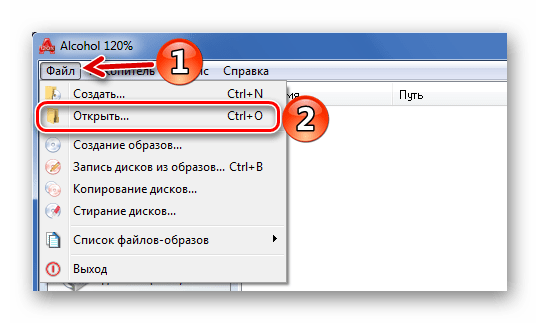 Он позволяет скомпилировать языковой файл HTML, но требует базового понимания этого языка, без чего его использование может быть затруднено. Скомпилированный код можно просмотреть в любое время с помощью специальной функции предварительного просмотра.
Он позволяет скомпилировать языковой файл HTML, но требует базового понимания этого языка, без чего его использование может быть затруднено. Скомпилированный код можно просмотреть в любое время с помощью специальной функции предварительного просмотра. с внесенными изменениями.
с внесенными изменениями.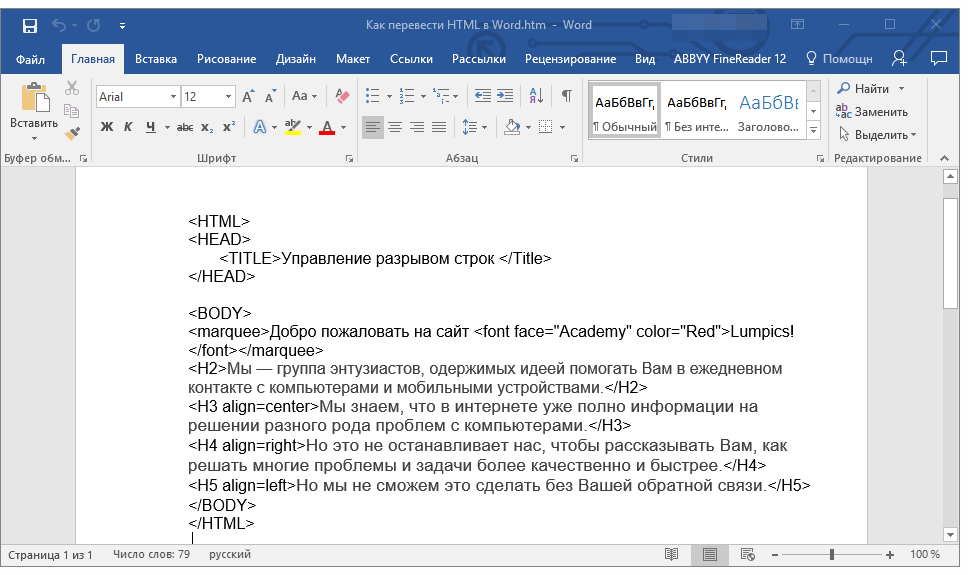
 Как открыть файл HTML: простейшие средства
Как открыть файл HTML: простейшие средства